Pioneer avh-x2800bt: iPod
iPod: Pioneer avh-x2800bt
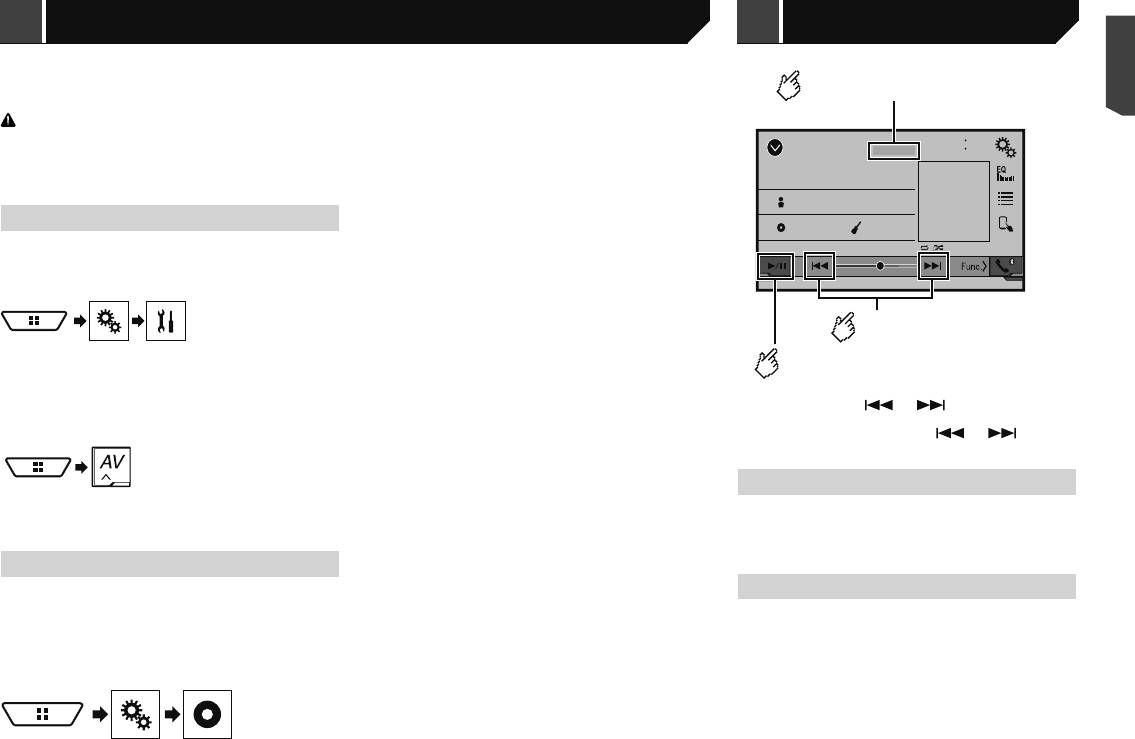
AV-входMIXTRAX
Источник AUX AV-вход MIXTRAX
Можно отобразить видеоизображение, выводимое устройством,
3 Коснитесь [AV].
Настройка видеосигнала
подсоединенным к данному изделию.
Активация режима MIXTRAX.
См.
Внешний видеокомпонент и дисплей
на стр. 49
4 Коснитесь этого элемента.
При подключении к данному изделию устройства AUX выберите
Доступны следующие элементы:
нужную настройку видеосигнала.
ВНИМАНИЕ
(
Пример
: iPod)
Авто, PAL, NTSC, PAL-M, PAL-N, SECAM.
По умолчанию выбрана настройка “Авто”.
В целях обеспечения безопасности вы не можете смотреть
6/10
Этой функцией можно воспользоваться только для входного
p
ᵫᵧᵶᵲᵰᵟᵶᴾᵣᵸ
4821
видеоизображения во время движения автомобиля. Чтобы про-
видеосигнала с AUX-входа.
смотреть видеоизображения на экране, остановите автомобиль
iPod
в безопасном месте и поднимите ручной тормоз.
Abcdefghi
1 Откройте экран “Установки видео”.
Abcdefghi
Процедура запуска
ABC
Pops
Можно отобразить видеоизображение, выводимое устройством,
99999/99999
подсоединенным к видеовходу.
9999’99” -9999’99”
2 Коснитесь [Настройки видео сигнала].
1 Откройте экран настройки “Система”.
3 Коснитесь [AUX].
4 Коснитесь этого элемента.
Выбирает
дорожку
.
Доступны следующие элементы:
Авто, PAL, NTSC, PAL-M, PAL-N, SECAM.
Переключает
воспроизведение
2 Коснитесь [Ввод/вывод].
и
паузу
.
3 Убедитесь, что функция “AV вход” включена.
p Если нажать кнопку или , можно переходить по
4 Откройте экран “Bыбора источника аудио/
файлам или разделам вперед или назад.
видео”.
p
Если нажать и удерживать кнопку или , можно
выполнять быстрое перемещение назад или вперед.
Управление MIXTRAX
5 Коснитесь [AV].
MIXTRAX – это оригинальная технология создания нон-стоп
Изображение будет выведено на экран.
миксов из выбранных вами аудиозаписей, дополняющая их
эффектами DJ-микса, которые создают иллюзию создания
миксов.
Настройка видеосигнала
При подключении к данному изделию устройства AV выберите
Управление MIXTRAX EZ
нужную настройку видеосигнала.
По умолчанию выбрана настройка “Авто”.
Чтобы воспроизвести аудиофайлы iPod/USB, Вы можете исполь-
p
Этой функцией можно воспользоваться только для входного
зовать данное устройство.
видеосигнала со входа AV.
MIXTRAX EZ используется для добавления различных звуковых
эффектов между композициями для упорядочивания пауз между
1 Откройте экран “Установки видео”.
ними.
Это позволяет прослушивать музыку без пауз.
Данная функция доступна только при воспроизведении файла
на устройстве памяти USB или композиции на iPod.
Эта функция недоступна в режиме управления App Mode.
В зависимости от файла/композиции звуковые эффекты
могут быть недоступны.
2 Коснитесь [Настройки видео сигнала].
31
< CRB4734-A >
31
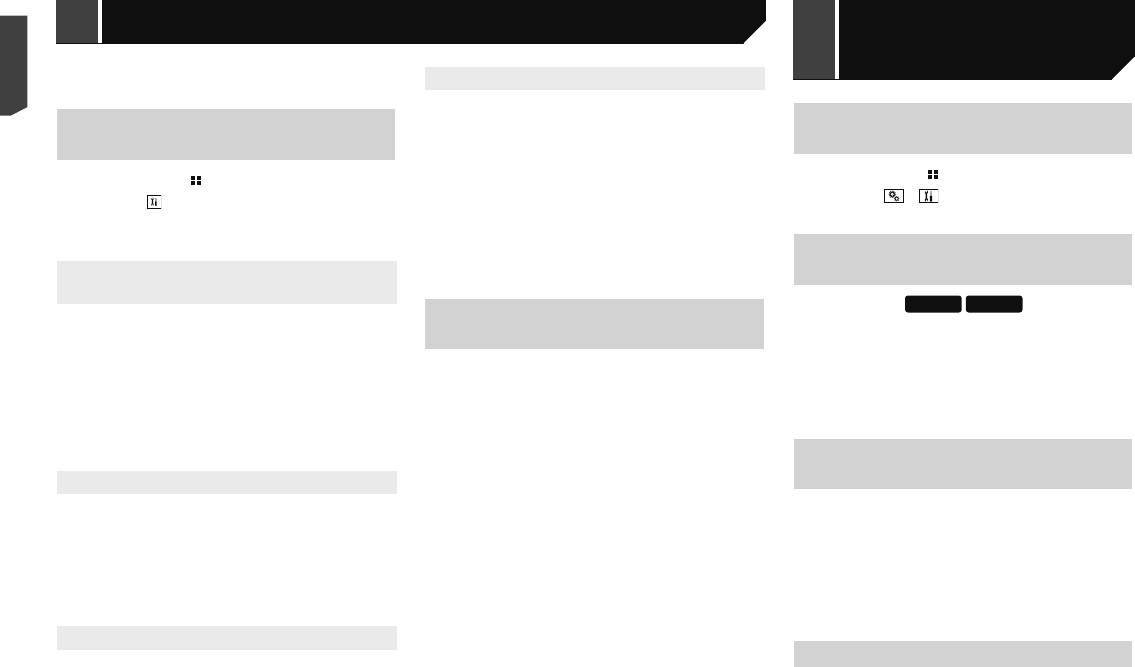
Системные настройки
MIXTRAX Системные
Системные настройки
настройки
В зависимости от файла/композиции может быть недоступно
Настройка эффекта MIXTRAX
воспроизведение нон-стоп.
Настройка функции автомати-
ческого микширования аудио
Здесь можно установить и воспроизвести подходящий для Вас
Вход в экран настройки
Отображение экрана “MIXTRAX
эффект MIXTRAX.
Можно включить или отключить функцию автоматического
По умолчанию выбрана настройка “Standard”.
“Система”
Settings”
микширования аудио.
1 Вход на экран “Настройки MIXTRAX”.
По умолчанию выбрана настройка “Вкл.”.
1 Нажмите кнопку .
См.
Отображение экрана “MIXTRAX Settings”
на стр. 32
1 Нажмите кнопку .
1 Откройте экран настройки “Система”.
2 Коснитесь , а затем [Установки АВ источника].
2 Коснитесь [Настройки эффектов].
2 Коснитесь и .
См.
Вход в экран настройки “
Система” на стр. 32
Откроется экран настройки “Система”.
2 Коснитесь [Авто-микс], чтобы выбрать “Вкл.”
3 Коснитесь [Настройки MIXTRAX].
3 Коснитесь этого элемента.
Откроется экран “Настройки MIXTRAX”.
Доступны следующие элементы:
или “Вык”.
Standard, Simple, Custom
Настройка активации источ-
p
Если выбрано значение “Custom”, проверьте нужный Вам
Установка фрагмента для
ника аудиосигнала Bluetooth
Настройка камеры заднего
эффект.
воспроизведения
вида
X5800BT
X2800BT
Настройка узора
По умолчанию выбрана настройка “Вкл.”.
Для использования функции камеры заднего вида необходимо
Можно определить фрагмент для воспроизведения.
светоиндикации
приобрести камеру заднего вида, которая продается отдельно
По умолчанию выбрана настройка “60с”.
1 Откройте экран настройки “Система”.
(например, ND-BC8). (Для получения подробной информации
См.
Вход в экран настройки “
Система” на стр. 32
1 Вход на экран “Настройки MIXTRAX”.
Цвет мигающей светоиндикации меняется вместе с уровнем
обратитесь к дилеру.)
См.
Отображение экрана “MIXTRAX Settings”
на стр. 32
звука и басов.
2 Коснитесь [Установки АВ источника].
Камера заднего вида
2 Коснитесь [Режим коротк. воспр.].
1 Вход на экран “Настройки MIXTRAX”.
3 Коснитесь [Bluetooth аудио], чтобы выбрать
Данное изделие оснащено функцией, которая автоматически
См.
Отображение экрана “MIXTRAX Settings”
на стр. 32
переключает его на полноэкранное изображение камеры заднего
3 Коснитесь этого элемента.
“Вкл.” или “Вык”.
вида, установленной на автомобиле при установке рычага пере-
Доступны следующие элементы:
2 Коснитесь [Режим мигания].
ключения передач в положение REVERSE (R).
Вык, 60с, 90с, 120с, 150с, 180с, Случайный.
3 Коснитесь этого элемента.
Настройка постоянной
Камера для режима Поле зрения камеры
От Звук1 (по умолчанию) до Звук6:
Кроме того, режим Поле зрения камеры позволяет проверить
Установка эффекта дисплея
прокрутки
Узор светоиндикации меняется в зависимости от уровня
ситуацию позади при движении автомобиля.
звука. Выберите нужный режим.
Когда для функции “Пролистывание” установлена настройка
Чтобы отобразить изображение с камеры, коснитесь [Поле зре-
Здесь можно установить эффект дисплея для MIXTRAX.
От L-канал1 доL-канал6:
“Вкл.”, записанная текстовая информация будет постоянно про-
ния камеры] на экране “Bыбора источника аудио/видео”.
По умолчанию выбрана настройка “Вкл.”.
Узор светоиндикации меняется в зависимости от уровня
кручиваться на экране во время движения автомобиля.
См.
Источник на экране выбора AV-источника
на стр. 10
басов. Выберите нужный режим.
По умолчанию выбрана настройка “Вык”.
p
Чтобы установить камеру заднего обзора в качестве камеры
1 Вход на экран “Настройки MIXTRAX”.
Произв.1:
для режима Поле зрения камеры, выберите для “Вход
См.
Отображение экрана “MIXTRAX Settings”
на стр. 32
Узор светоиндикации произвольно меняется в соответствии с
1 Откройте экран настройки “Система”.
камеры задн. вида” настройку “Вкл.”.
Система” на стр. 32
2 Коснитесь [Эффекты дисплея], чтобы выбрать
режимом уровня звука и режимом низких частот.
См.
Вход в экран настройки “
См.
Настройка активации камеры заднего вида
на стр. 33
Произв.2:
“Вкл.” или “Вык”.
2 Коснитесь [Пролистывание], чтобы выбрать
Узор светоиндикации произвольно меняется в соответствии с
ВНИМАНИЕ
“Вкл.” или “Вык”.
режимом уровня звука.
Компания Pioneer рекомендует использовать камеры, которые
Установка эффекта вклинивания
Произв.3:
дают зеркальные изображения. В противном случае изображе-
Узор светоиндикации произвольно меняется в соответствии с
Установка звукового сигнала
ние на экране может быть перевернуто.
режимом низких частот.
Здесь можно установить тон эффекта, который будет звучать при
p
Проверьте, переключается ли дисплей на изображение
Вык:
пропуске дорожек вперед или назад.
По умолчанию выбрана настройка “Вкл.”.
камеры заднего вида при переводе рычага переключения
Светоиндикация отсутствует.
По умолчанию выбрана настройка “Вкл.”.
1 Откройте экран настройки “Система”.
передач в положение REVERSE (R).
p
1 Вход на экран “Настройки MIXTRAX”.
См.
Вход в экран настройки “
Система” на стр. 32
При переключении экрана на полноэкранное изображение
камеры заднего вида во время обычного движения устано-
См.
Отображение экрана “MIXTRAX Settings”
на стр. 32
2 Коснитесь [Тон сигнала], чтобы выбрать “Вкл.”
вите противоположное значение в параметре “Полярность
2 Коснитесь [Эффект врезка], чтобы выбрать
или “Вык”.
камеры”.
“Вкл.” или “Вык”.
32
32 < CRB4734-A >< CRB4734-A >
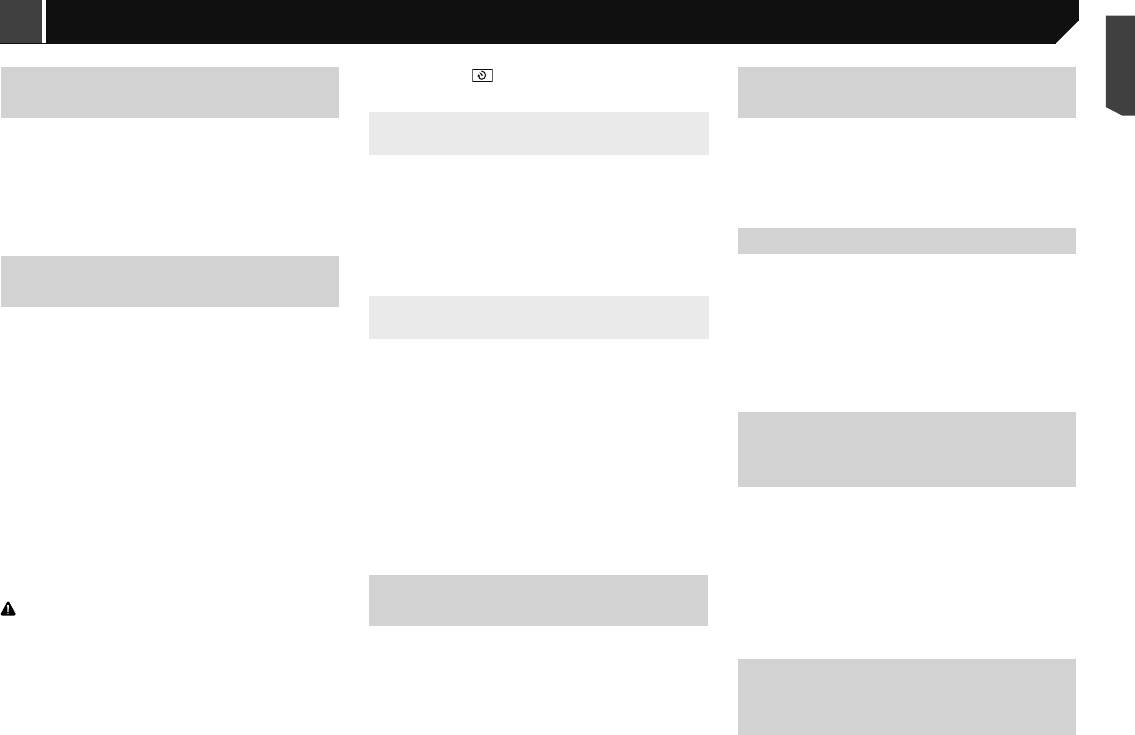
Системные настройки
Системные
Системные настройки
настройки
p
Если коснуться во время отображения изображения с
Настройка функции автомати-
Настройка демонстрационного
камеры, изображение на экране временно выключится.
ческого микширования аудио
режима
Вход в экран настройки
Настройка активации камеры
Можно включить или отключить функцию автоматического
По умолчанию выбрана настройка “Вкл.”.
“Система”
микширования аудио.
заднего вида
1 Откройте экран настройки “Система”.
По умолчанию выбрана настройка “Вкл.”.
См.
Вход в экран настройки “
Система” на стр. 32
1 Нажмите кнопку .
1 Откройте экран настройки “Система”.
По умолчанию выбрана настройка “Вык”.
2 Коснитесь [Демо режим], чтобы выбрать “Вкл.”
2 Коснитесь и .
См.
Вход в экран настройки “
Система” на стр. 32
1 Откройте экран настройки “Система”.
или “Вык”.
Откроется экран настройки “Система”.
2 Коснитесь [Авто-микс], чтобы выбрать “Вкл.”
См.
Вход в экран настройки “
Система” на стр. 32
или “Вык”.
2 Коснитесь [Настройки камеры].
Выбор языка системы
Настройка активации источ-
3 Коснитесь [Вход камеры задн. вида], чтобы
ника аудиосигнала Bluetooth
Настройка камеры заднего
выбрать “Вкл.” или “Вык”.
Если внедренный язык отличается от выбранного, текстовая
информация может отображаться некорректно.
вида
Некоторые символы могут быть искажены.
X5800BT
X2800BT
Установка полярности камеры
По умолчанию выбрана настройка “Вкл.”.
Для использования функции камеры заднего вида необходимо
1 Откройте экран настройки “Система”.
заднего вида
приобрести камеру заднего вида, которая продается отдельно
См.
Вход в экран настройки “
Система” на стр. 32
1 Откройте экран настройки “Система”.
(например, ND-BC8). (Для получения подробной информации
См.
Система” на стр. 32
Вход в экран настройки “
2 Коснитесь [Системный язык].
обратитесь к дилеру.)
p Данная функция доступна, если для “Вход камеры задн.
2 Коснитесь [Установки АВ источника].
вида” установлено “Вкл.”.
3 Выберите язык.
Камера заднего вида
См.
Настройка активации камеры заднего вида
на стр. 33
После выбора языка система вернется предыдущий экран.
3 Коснитесь [Bluetooth аудио], чтобы выбрать
Данное изделие оснащено функцией, которая автоматически
“Вкл.” или “Вык”.
переключает его на полноэкранное изображение камеры заднего
1 Откройте экран настройки “Система”.
вида, установленной на автомобиле при установке рычага пере-
См.
Вход в экран настройки “
Система” на стр. 32
Установка языка клавиатуры
ключения передач в положение REVERSE (R).
2 Коснитесь [Настройки камеры].
Настройка постоянной
с помощью приложения для
Камера для режима Поле зрения камеры
3 Коснитесь [Полярность камеры].
прокрутки
Кроме того, режим Поле зрения камеры позволяет проверить
iPhone
Батарея (по умолчанию):
ситуацию позади при движении автомобиля.
Полярность подсоединенного провода является
Когда для функции “Пролистывание” установлена настройка
Чтобы отобразить изображение с камеры, коснитесь [Поле зре-
В режиме AppRadioMode можно использовать клавиатуру
положительной.
“Вкл.”, записанная текстовая информация будет постоянно про-
ния камеры] на экране “Bыбора источника аудио/видео”.
посредством выбора языка клавиатуры для iPhone.
Земля:
кручиваться на экране во время движения автомобиля.
См.
Источник на экране выбора AV-источника
на стр. 10
p
Данная функция доступна только в режиме AppRadioMode
Полярность подсоединенного провода является
По умолчанию выбрана настройка “Вык”.
p
Чтобы установить камеру заднего обзора в качестве камеры
на iPhone.
отрицательной.
для режима Поле зрения камеры, выберите для “Вход
1 Откройте экран настройки “Система”.
1 Откройте экран настройки “Система”.
камеры задн. вида” настройку “Вкл.”.
Система” на стр. 32
См.
Вход в экран настройки “
См.
Вход в экран настройки “
Система” на стр. 32
См.
Настройка активации камеры заднего вида
на стр. 33
Настройка безопасного
2 Коснитесь [Пролистывание], чтобы выбрать
2 Коснитесь [Клавиатура].
ВНИМАНИЕ
“Вкл.” или “Вык”.
режима
Компания Pioneer рекомендует использовать камеры, которые
3 Выберите язык.
После выбора языка система вернется предыдущий экран.
дают зеркальные изображения. В противном случае изображе-
Чтобы отрегулировать работу некоторых функций, Вы можете
Установка звукового сигнала
ние на экране может быть перевернуто.
войти в безопасный режим. Но только во время остановки своего
p
Проверьте, переключается ли дисплей на изображение
автомобиля в безопасном месте с поднятым ручном тормозом.
Регулировка точек отклика
По умолчанию выбрана настройка “Вкл.”.
камеры заднего вида при переводе рычага переключения
По умолчанию выбрана настройка “Вкл.”.
1 Откройте экран настройки “Система”.
передач в положение REVERSE (R).
1 Откройте экран настройки “Система”.
сенсорной панели (калибровка
Система” на стр. 32
Вход в экран настройки “
См.
p
При переключении экрана на полноэкранное изображение
См.
Вход в экран настройки “
Система” на стр. 32
камеры заднего вида во время обычного движения устано-
сенсорной панели)
2 Коснитесь [Тон сигнала], чтобы выбрать “Вкл.”
вите противоположное значение в параметре “Полярность
2 Коснитесь [Безопасный режим], чтобы выбрать
Если расположение клавиш сенсорной панели на экране отлича-
или “Вык”.
камеры”.
“Вкл.” или “Вык”.
ется от фактических точек, в которых они реагируют на касания,
выполните регулировку точек отклика сенсорной панели.
33
< CRB4734-A >
33
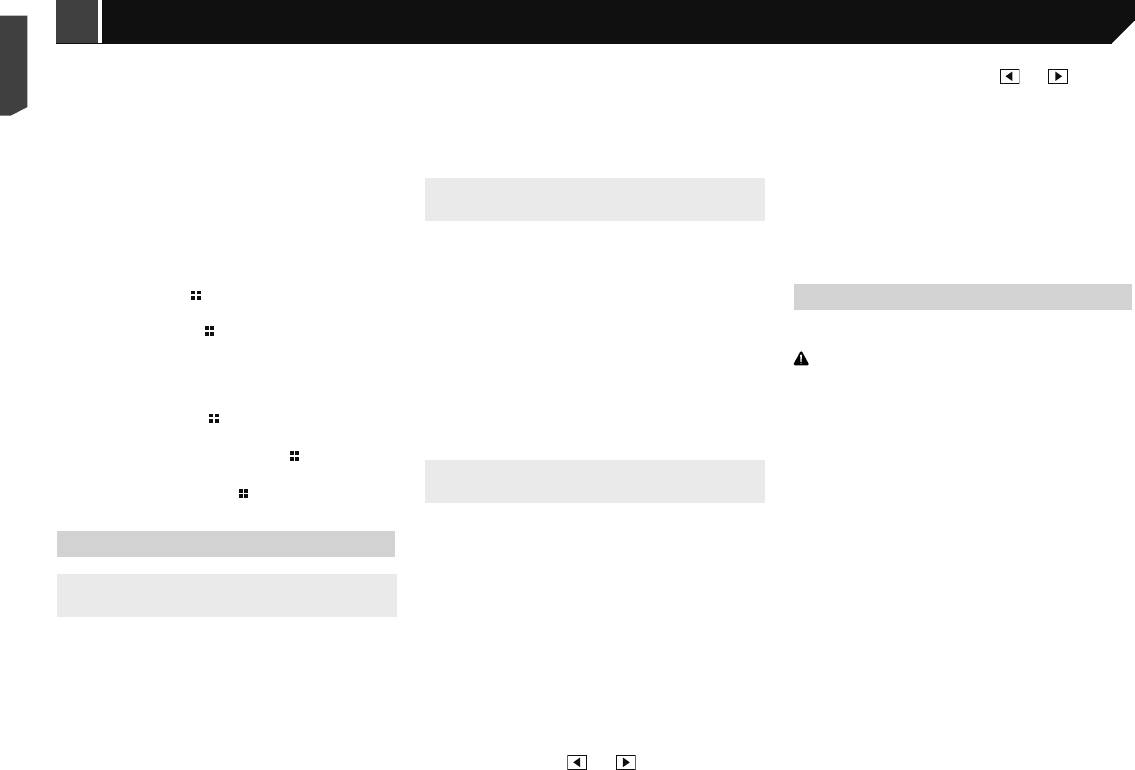
Системные настройки Системные настройки
p Эта настройка доступна, только если автомобиль припарко-
Автоматически включает или выключает светорегулятор в
При каждом прикосновении к
или курсор
Коснитесь [Задний вид], чтобы установить
ван в безопасном месте и включен ручной тормоз.
зависимости от того, включены ли фары автомобиля или нет.
перемещается назад или вперед на 15 минут.
выбранный режим камеры. Коснитесь [Источн.],
p
Не используйте острые предметы, такие как шариковая ручка
Ручная:
p Значение по умолчанию 18:00-6:00 (6:00 PM-6:00 AM).
[Навигация] или [Приложения], чтобы мы могли
или авторучки, которые могут повредить экран.
Включает или выключает светорегулятор вручную.
p Если курсоры указывают на одно и то же значение, время
вернуться в выбранный режим.
p
Не выключайте двигатель во время сохранения данных
Время:
работы светорегулятора составит 0 часов.
регулировки положений точек.
Включает или выключает светорегулятор по заданному
5 Коснитесь , , , для регулировки.
p
Если курсор времени выключения располагается слева, а
расписанию.
p Регулировки параметров “Яркость”, “Контрастность”
1 Откройте экран настройки “Система”.
курсор времени включения – справа, продолжительность
и “Затемнение” сохраняются отдельно для случая, когда
См.
Вход в экран настройки “
Система” на стр. 32
работы светорегулятора составит 0 часов.
Установка времени работы светоре-
фары автомобиля выключены (днем) и когда они включены
p
Если курсор времени включения располагается слева, а
2 Коснитесь [Калибр. сенс. панели].
(ночью).
гулятора днем и ночью
курсор времени выключения – справа, время работы светоре-
p
“Яркость” и “Контрастность” переключаются автоматиче-
3 Коснитесь [Да].
гулятора составит 24 часа.
ски в зависимости от того, включены фары автомобиля или
p
Отображение времени работы светорегулятора, регулируе-
4 Коснитесь двух углов экрана вдоль стрелок, а
p Вы можете использовать эту функцию, если для “Активатор
нет.
мого на панели, зависит от настройки часов.
затем дважды одновременно коснитесь центров
подсветки” установлено “Ручная”.
p
Функция “Затемнение” может быть включена или
См.
Установка времени и даты
на стр. 43
двух знаков +.
p
Эта настройка доступна, только если автомобиль припарко-
выключена.
ван в безопасном месте и включен ручной тормоз.
См.
Настройка светорегулятора
на стр. 34
5 Нажмите кнопку .
Регулировка изображения
p
Регулировка изображения может быть недоступной для
Результаты регулировки будут сохранены.
1 Откройте экран настройки “Система”.
некоторых камер заднего вида.
См.
Вход в экран настройки “
Система” на стр. 32
Вы можете отрегулировать изображение для каждого источника и
p
Значения настроек можно отслеживать отдельно.
6 Повторно нажмите .
Перейдите к 16-точечной регулировке.
2 Коснитесь [Настройки подсветки].
камеры заднего вида.
ВНИМАНИЕ
7 Слегка коснитесь центра знака “+”, отображен-
3 Коснитесь [День/Ночь], чтобы выбрать следую-
Просмотр версии прошивки
В целях обеспечения безопасности некоторые из этих функций
ного на экране.
щие значения.
День (по умолчанию):
могут быть недоступны во время движения автомобиля. Чтобы
Порядок касаний будет указан на рисунке.
1 Откройте экран настройки “Система”.
Выключает светорегулятор вручную.
включить эти функции, остановите автомобиль в безопасном
См.
Вход в экран настройки “
Система” на стр. 32
При нажатии кнопки будет восстановлено преды-
Ночь:
месте и поднимите ручной тормоз.
дущее состояние регулировки.
2 Коснитесь [Системная информация].
Включает светорегулятор вручную.
1 Откройте экран, который необходимо настроить.
При нажатии и удержании кнопки регулировка
3 Коснитесь [Данные о системе].
2 Откройте экран настройки “Система”.
будет отменена.
Настройка времени работы
Откроется экран “Данные о системе”.
См.
Вход в экран настройки “
Система” на стр. 32
8 Нажмите и удерживайте .
светорегулятора
3 Коснитесь [Настройка изображения].
Результаты регулировки будут сохранены.
Отображение лицензий откры-
Вы можете определить время включения и выключения
4 Коснитесь этого пункта, чтобы выбрать функ-
того ПО
светорегулятора.
цию для регулировки.
Настройка светорегулятора
p
Этой функцией можно пользоваться, если для параметра
Яркость:
“Активатор подсветки” установлено значение “Время”.
Регулировка интенсивности черного цвета. (от –24 до +24)
1 Откройте экран настройки “Система”.
p
Контрастность:
См.
Вход в экран настройки “
Система” на стр. 32
Настройка переключателя
Эта настройка доступна, только если автомобиль припарко-
ван в безопасном месте и включен ручной тормоз.
Регулировка контраста. (от –24 до +24)
2 Коснитесь [Системная информация].
светорегулятора
Цветность:
1 Откройте экран настройки “Система”.
Регулировка насыщенности цвета. (от –24 до +24)
3 Коснитесь [Лицензия].
См.
Вход в экран настройки “
Система” на стр. 32
p Эта настройка доступна, только если автомобиль припарко-
Тон:
Отобразятся лицензии открытого ПО для функций, которыми
оснащено данное изделие.
ван в безопасном месте и включен ручной тормоз.
2 Коснитесь [Настройки подсветки].
Регулировка оттенка цвета (усиление красного или зеленого
цвета). (от –24 до +24)
1 Откройте экран настройки “Система”.
3 Коснитесь [Длительность подсветки].
Затемнение:
См.
Вход в экран настройки “
Система” на стр. 32
Откроется экран “Настройка длительности”.
Обновление прошивки
Регулировка яркости дисплея. (от +1 до +48)
4 С помощью курсоров установите время работы
Температура:
2 Коснитесь [Настройки подсветки].
Регулировка цветовой температуры, что положительно
ВНИМАНИЕ
светорегулятора.
3 Коснитесь [Активатор подсветки].
влияет на баланс белого. (от –3 до +3)
Устройство памяти USB для обновления должно содержать
Кроме того, время работы светорегулятора можно
p
На некоторых изображениях не регулируется Тон и
4 Коснитесь этого элемента.
только правильный файл обновления.
Цветность.
Авто (по умолчанию):
задать, коснувшись или .
Не выключайте данное изделие, не извлекайте устройство
34
памяти USB во время обновления встроенного программно-
34 < CRB4734-A >< CRB4734-A >
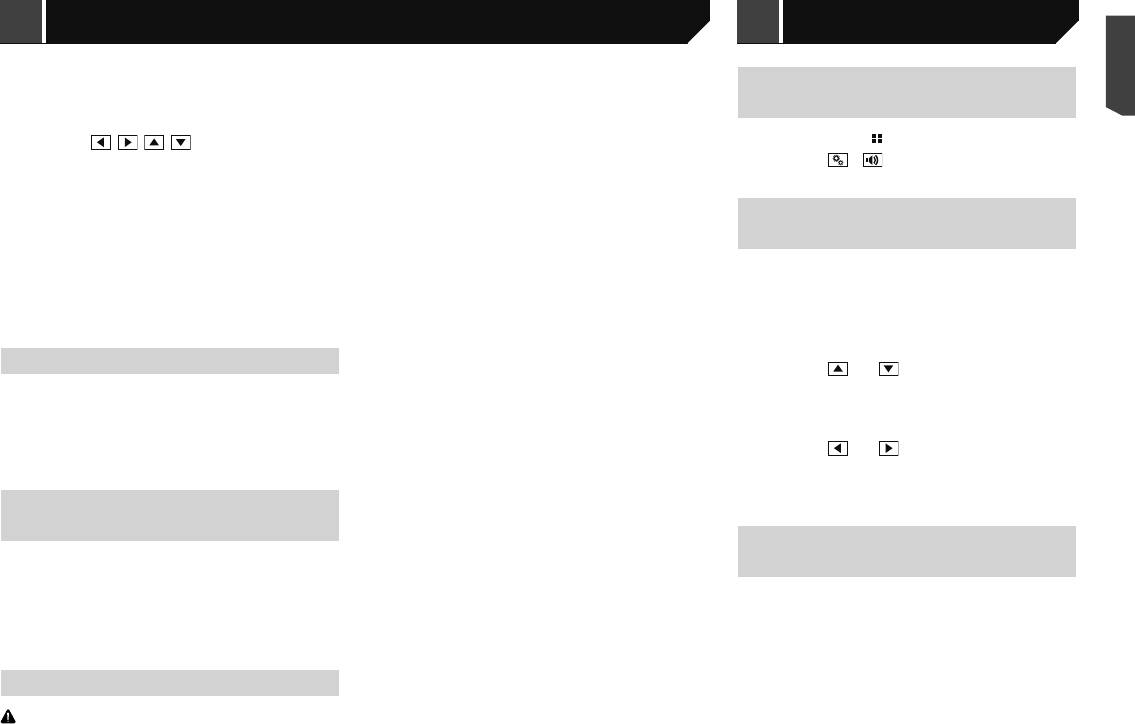
Настройки звука
Системные настройки Системные настройки Настройки звука
Коснитесь [Задний вид], чтобы установить
го обеспечения.
При каждом прикосновении к или курсор
Отображение экрана
выбранный режим камеры. Коснитесь [Источн.],
Обновление прошивки возможно, только если автомобиль
перемещается назад или вперед на 15 минут.
[Навигация] или [Приложения], чтобы мы могли
припаркован и задействован ручной тормоз.
p Значение по умолчанию 18:00-6:00 (6:00 PM-6:00 AM).
настройки “Аудио”
p Если курсоры указывают на одно и то же значение, время
вернуться в выбранный режим.
1 Загрузите файлы обновления прошивки.
работы светорегулятора составит 0 часов.
5 Коснитесь , , , для регулировки.
2 Подключите пустое (отформатированное) устрой-
1 Нажмите кнопку .
p
Если курсор времени выключения располагается слева, а
p Регулировки параметров “Яркость”, “Контрастность”
курсор времени включения – справа, продолжительность
ство памяти USB к компьютеру, затем найдите
2 Коснитесь и .
и “Затемнение” сохраняются отдельно для случая, когда
работы светорегулятора составит 0 часов.
нужный файл обновления и скопируйте его на
Появится экран настройки “Аудио”.
фары автомобиля выключены (днем) и когда они включены
Если курсор времени включения располагается слева, а
p
это устройство.
(ночью).
курсор времени выключения – справа, время работы светоре-
p
“Яркость” и “Контрастность” переключаются автоматиче-
3 Подключите устройство памяти USB к данному
Использование регулировки
гулятора составит 24 часа.
ски в зависимости от того, включены фары автомобиля или
p
Отображение времени работы светорегулятора, регулируе-
изделию.
нет.
уровня сигнала/баланса
мого на панели, зависит от настройки часов.
p
Функция “Затемнение” может быть включена или
4 Выключите источник.
См.
Установка времени и даты
на стр. 43
выключена.
См.
Выбор источника
на стр. 10
1 Вход на экран настройки “Аудио”.
См.
Настройка светорегулятора
на стр. 34
5 Откройте экран настройки “Система”.
См.
Отображение экрана настройки “
Аудио” на стр. 35
Регулировка изображения
p
Регулировка изображения может быть недоступной для
См.
Вход в экран настройки “
Система” на стр. 32
2 Коснитесь [Микшер/Баланс].
некоторых камер заднего вида.
Вы можете отрегулировать изображение для каждого источника и
Значения настроек можно отслеживать отдельно.
6 Коснитесь [Системная информация].
p Если в качестве режима громкоговорителя выбран “Сетевой
p
камеры заднего вида.
режим”, будут доступны только настройки баланса.
7 Коснитесь [Обновл. оборуд-я].
Коснитесь [Баланс] и перейдите к шагу 4.
ВНИМАНИЕ
Просмотр версии прошивки
8 Коснитесь [Подолжить], чтобы отобразить режим
3 Коснитесь или , чтобы отрегулировать
В целях обеспечения безопасности некоторые из этих функций
передачи данных.
баланс передних/задних динамиков.
могут быть недоступны во время движения автомобиля. Чтобы
1 Откройте экран настройки “Система”.
p Следуйте указаниям на экране, чтобы завершить обновление
p При использовании системы с двумя динамиками установите
включить эти функции, остановите автомобиль в безопасном
См.
Вход в экран настройки “
Система” на стр. 32
прошивки.
для параметров “Фронт.” и “Задн” устанавливается значение
месте и поднимите ручной тормоз.
p
Данное изделие перезагрузится автоматически после успеш-
2 Коснитесь [Системная информация].
“0”.
1 Откройте экран, который необходимо настроить.
ного обновления прошивки.
3 Коснитесь [Данные о системе].
p
Если на экране появляется сообщение об ошибке, коснитесь
4 Коснитесь или , чтобы отрегулировать
2 Откройте экран настройки “Система”.
Откроется экран “Данные о системе”.
дисплея и повторите действия, описанные выше.
баланс левых/правых динамиков.
См.
Вход в экран настройки “
Система” на стр. 32
Настроить значение также можно, перетащив точку
3 Коснитесь [Настройка изображения].
Отображение лицензий откры-
на отображаемой таблице.
4 Коснитесь этого пункта, чтобы выбрать функ-
того ПО
цию для регулировки.
Временное приглушение/осла-
Яркость:
Регулировка интенсивности черного цвета. (от –24 до +24)
1 Откройте экран настройки “Система”.
бление звука
Контрастность:
См.
Вход в экран настройки “
Система” на стр. 32
Регулировка контраста. (от –24 до +24)
Звук AV-источника или приложения iPhone может автоматически
2 Коснитесь [Системная информация].
Цветность:
приглушаться или ослабляться во время голосовой навигации.
Регулировка насыщенности цвета. (от –24 до +24)
3 Коснитесь [Лицензия].
1 Вход на экран настройки “Аудио”.
Тон:
Отобразятся лицензии открытого ПО для функций, которыми
См.
Отображение экрана настройки “
Аудио” на стр. 35
Регулировка оттенка цвета (усиление красного или зеленого
оснащено данное изделие.
цвета). (от –24 до +24)
2 Коснитесь [Уровень подавления].
Затемнение:
Обновление прошивки
3 Коснитесь этого элемента.
Регулировка яркости дисплея. (от +1 до +48)
Подавл. (по умолчанию):
Температура:
Громкость приближается к 20 дБ, ниже, чем текущее
Регулировка цветовой температуры, что положительно
ВНИМАНИЕ
значение.
влияет на баланс белого. (от –3 до +3)
Устройство памяти USB для обновления должно содержать
Откл. звук:
На некоторых изображениях не регулируется Тон и
p
только правильный файл обновления.
Громкость приближается к 0.
Цветность.
Не выключайте данное изделие, не извлекайте устройство
Вык:
памяти USB во время обновления встроенного программно-
35
< CRB4734-A >
35
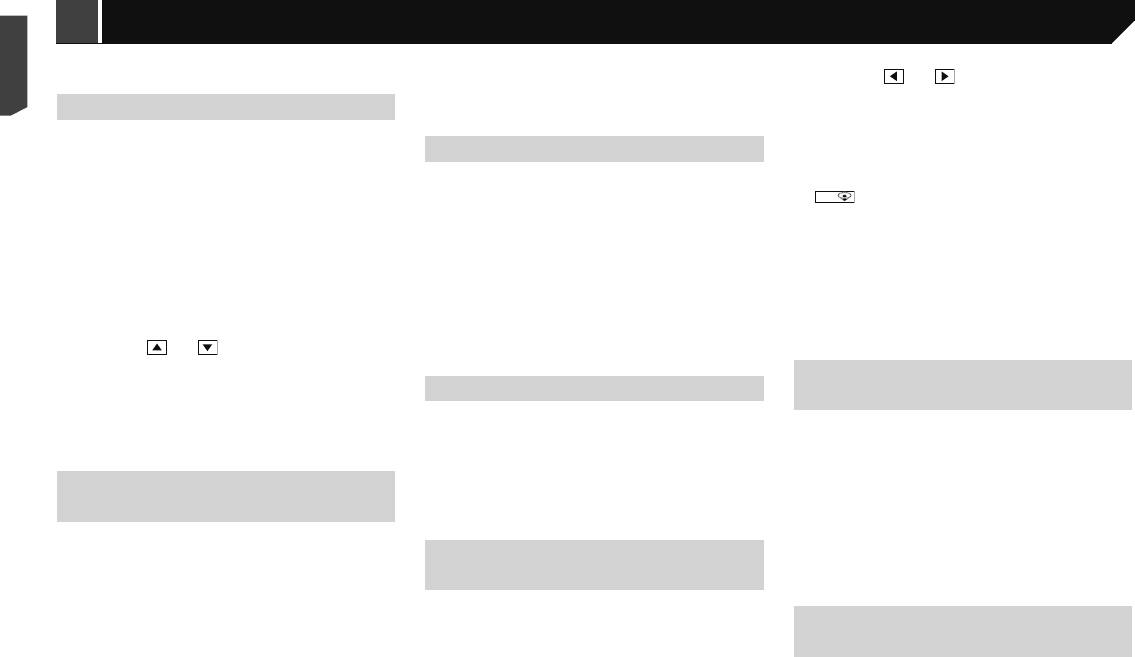
Настройки звука Настройки звука
Громкость не изменяется.
Корректирует значительную разницу уровня звукового
3 Коснитесь или для переключения
сигнала между музыкальными файлами или источниками
Выбор положения
громкоговорителя.
сигнала (для звукового сигнала широкого динамического
Настройка уровней источников
прослушивания
диапазона).
4 Перетаскивайте кривую графика, чтобы устано-
Функция SLA (настройка уровня источника) позволяет настро-
вить точку среза.
Можно выбрать положение прослушивания, которое вы хотите
ить уровень громкости для каждого источника, чтобы избе-
Регулировка тонкомпенсации
сделать центром звуковых эффектов.
5 Перетаскивайте самую нижнюю точку графика,
жать резких изменений громкости при переключении между
По умолчанию выбрана настройка “Вык”.
чтобы установить крутизну среза.
источниками.
Данная функция компенсирует искажения в низкочастотном и
p Кроме того, можно установить следующие элементы.
1 Вход на экран настройки “Аудио”.
p
Настройки используют в качестве основы уровень громкости
высокочастотном диапазонах при низкой громкости.
⁂⁚⁓⁗
:
См.
Отображение экрана настройки “
Аудио” на стр. 35
FM-тюнера, который не меняется.
По умолчанию выбрана настройка “Вык”.
Переключает фазу сабвуфера между нормальным и обратным
p
Эта функция недоступна, если в качестве AV-источника
p
Эта функция недоступна при исходящем или входящем
2 Коснитесь [Полож. просл.].
положением.
выбран FM-тюнер.
звонке с использованием телефонной связи без снятия
ФНЧ/ФВЧ:
3 Коснитесь нужного положения, чтобы изменить
трубки.
1 Сравните уровень громкости FM-тюнера с уров-
Меняет для параметров ФНЧ/ФВЧ значения “Вкл.” или
положения для прослушивания.
нем источника сигнала.
1 Вход на экран настройки “Аудио”.
“Вык”.
Доступны следующие элементы:
См.
Отображение экрана настройки “
Аудио” на стр. 35
Если фильтр верхних или нижних частот каждого из громко-
Вык, Фронт-Л, Тыл-П, Фронт., Все.
2 Вход на экран настройки “Аудио”.
говорителей выключен, его также можно включить, коснув-
p
Значение “Все” недоступно при выборе “Сетевой режим” в
См.
Отображение экрана настройки “
Аудио” на стр. 35
2 Коснитесь [Громкость].
шись кривой на графике.
качестве режима динамиков.
3 Коснитесь [Регул. уровня источников].
3 Коснитесь этого элемента.
p
Данная функция недоступна при регулировке динамика для
Доступны следующие элементы:
высоких частот.
4 Коснитесь или для регулировки громко-
Вык, Низкие, Средние, Высокие.
Точная настройка уровня
сти источника сигнала.
p Если коснуться непосредственно области, где курсор можно
Переключение выходного сиг-
выходного сигнала динамиков
перемещать, значение для настройки SLA изменится на
Настройка выхода сабвуфера
нала заднего динамика
Точную настройку уровня выходного сигнала динамиков можно
значение в точке прикосновения.
p
По мере увеличения или уменьшения громкости источника
Данное изделие оснащено выходом сабвуфера, который можно
выполнить при прослушивании аудио.
включать или выключать.
p Эта функция недоступна, если в качестве режима динамиков
p
Данная функция доступна только в том случае, если для
будет отображаться индикация от “4” до “–4”.
По умолчанию выбрана настройка “Вкл.”.
выбран “Стандартный режим”.
“Сабвуфер” установлено “Вкл.”.
p
Установкой по умолчанию является “0”.
По умолчанию выбрана настройка “Тыл.”.
См.
Настройка выхода сабвуфера
на стр. 36
1 Вход на экран настройки “Аудио”.
См.
Отображение экрана настройки “
Аудио” на стр. 35
1 Выключите источник.
1 Вход на экран настройки “Аудио”.
Использование автоматиче-
См.
Выбор источника
на стр. 10
См.
Отображение экрана настройки “
Аудио” на стр. 35
2 Коснитесь [Сабвуфер], чтобы выбрать “Вкл.”
ского управления уровнем
2 Вход на экран настройки “Аудио”.
или “Вык”.
2 Коснитесь [Уровень АС].
См.
Отображение экрана настройки “
Аудио” на стр. 35
Данная функция автоматически корректирует разницу в уровнях
3 Коснитесь или , чтобы выбрать положение
звукового сигнала между музыкальными файлами или источни-
3 Коснитесь [Вывод на заднюю АС].
Регулировка значения частоты
для прослушивания при необходимости.
ками сигнала.
4 Коснитесь, чтобы включить “Тыл.” или
Доступны следующие элементы:
отсечки (среза)
Вык, Фронт-Л, Тыл-П, Фронт., Все.
1 Вход на экран настройки “Аудио”.
“Сабвуфер”.
p
По умолчанию выбрана настройка “Вык”.
См.
Отображение экрана настройки “
Аудио” на стр. 35
Значение частоты отсечки можно регулировать для каждого
p
Значение “Все” недоступно при выборе “Сетевой режим” в
2 Коснитесь [Автоконтроль уровня].
динамика.
Использование усилителя
качестве режима динамиков.
Можно регулировать следующие динамики:
p
При изменении положения прослушивания уровни выход-
3 Коснитесь этого элемента.
Стандартный режим: Передний, задний, сабвуфер.
нижних частот
ного сигнала всех динамиков будут изменены в соответствии
Вык (по умолчанию):
Сетевой режим: Высоких частот, средних частот, сабвуфер.
с этой настройкой.
Выключает автоматическое управление уровнем.
p
“Настройки сабвуфера” доступен только если для
1 Вход на экран настройки “Аудио”.
Режим1:
“Сабвуфер” установлено “Вкл.”.
4 Коснитесь или для регулировки уровня
См.
Отображение экрана настройки “
Аудио” на стр. 35
Корректирует незначительную разницу уровня звукового
См.
Настройка выхода сабвуфера
на стр. 36
выходного сигнала динамиков.
сигнала между музыкальными файлами или источниками
2 Коснитесь [Подъем НЧ].
p При увеличении или уменьшении корректируемого уровня
сигнала (для звукового сигнала узкого динамического
1 Вход на экран настройки “Аудио”.
отображаются значения в диапазоне от “–24” дБ до “10” дБ.
3 Коснитесь, чтобы выбрать уровень усиления
диапазона).
См.
Отображение экрана настройки “
Аудио” на стр. 35
Доступны следующие динамики:
Режим2:
низких частот от 0 до +6.
2 Коснитесь [Кроссовер] или [Настройки
Стандартный режим: Передний левый, передний левый, задний
левый, задний правый, сабвуфер
сабвуфера].
36
36 < CRB4734-A >< CRB4734-A >
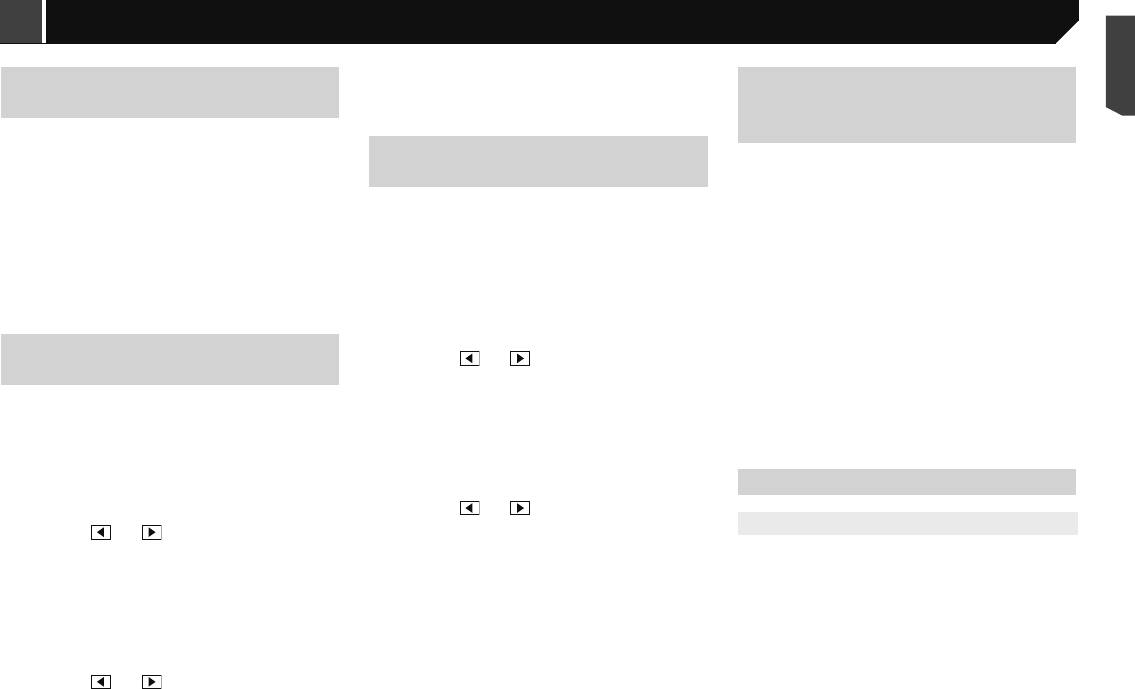
Сетевой режим: Верхний левый, верхний правый, средний
3 Коснитесь или для переключения
Выбор положения
левый, средний правый, сабвуфер
Изменение предустановлен-
громкоговорителя.
p
Прежде чем использовать эту функцию, необходимо произве-
прослушивания
ного значения функции вре-
4 Перетаскивайте кривую графика, чтобы устано-
сти измерение акустики автомобиля.
вить точку среза.
Можно выбрать положение прослушивания, которое вы хотите
менной задержки
сделать центром звуковых эффектов.
5 Перетаскивайте самую нижнюю точку графика,
Регулировка временной
По умолчанию выбрана настройка “Вык”.
чтобы установить крутизну среза.
1 Вход на экран настройки “Аудио”.
задержки
p Кроме того, можно установить следующие элементы.
1 Вход на экран настройки “Аудио”.
См.
Отображение экрана настройки “
Аудио” на стр. 35
См.
Отображение экрана настройки “
Аудио” на стр. 35
При регулировке расстояния от каждого динамика до положе-
2 Коснитесь [Предустановка синхронизации].
2 Коснитесь [Полож. просл.].
ния прослушивания функция временной задержки позволяет
3 Коснитесь этого элемента.
скорректировать время, за которое звук достигает положения
3 Коснитесь нужного положения, чтобы изменить
Начальные (по умолчанию):
прослушивания.
положения для прослушивания.
Устанавливает начальное значение параметра.
Доступны следующие элементы:
1 Замерьте расстояние от головы прослушиваю-
ATA:
Вык, Фронт-Л, Тыл-П, Фронт., Все.
щего до каждого из динамиков.
Отражает результат “Измерение EQ и TA” в значение
p
Значение “Все” недоступно при выборе “Сетевой режим” в
параметра.
2 Вход на экран настройки “Аудио”.
качестве режима динамиков.
Вык:
См.
Отображение экрана настройки “
Аудио” на стр. 35
Сбрасывает все значения параметров в 0.
3 Коснитесь [Временные задержки].
Польз:
Точная настройка уровня
Устанавливает значение, отрегулированное в “Временные
4 Коснитесь или , чтобы выбрать положение
задержки”.
выходного сигнала динамиков
для прослушивания при необходимости.
p
Во время регулировки функции временной задержки пред-
Доступны следующие элементы:
варительно установленный элемент будет автоматически
Точную настройку уровня выходного сигнала динамиков можно
Вык, Фронт-Л, Тыл-П, Фронт., Все.
переключаться в значение “Польз”.
выполнить при прослушивании аудио.
p
По умолчанию выбрана настройка “Вык”.
p
Значение “Польз” можно выбрать только в том случае, если
p
Данная функция доступна только в том случае, если для
p
Значение “Все” недоступно при выборе “Сетевой режим” в
положение прослушивания установлено в “Фронт-Л” или
“Сабвуфер” установлено “Вкл.”.
качестве режима динамиков.
“Тыл-П”.
См.
Настройка выхода сабвуфера
на стр. 36
p
При изменении положения прослушивания уровни выход-
1 Вход на экран настройки “Аудио”.
ного сигнала всех динамиков будут изменены в соответствии
Использование эквалайзера
См.
Отображение экрана настройки “
Аудио” на стр. 35
с этой настройкой.
2 Коснитесь [Уровень АС].
5 Коснитесь или , чтобы ввести рассто-
яние от выбранного динамика до положения
Вызов кривых эквалайзера
3 Коснитесь или , чтобы выбрать положение
прослушивания.
для прослушивания при необходимости.
p Значение можно вводить с шагом 2,5 см (в диапазоне от 0 до
Эквалайзер содержит семь кривых, которые можно вызвать в
Доступны следующие элементы:
350 см).
любое время. Ниже приведен перечень кривых эквалайзера:
Вык, Фронт-Л, Тыл-П, Фронт., Все.
Доступны следующие динамики:
Бас – это кривая, в которой усилен только диапазон низких
p
По умолчанию выбрана настройка “Вык”.
Стандартный режим: Передний левый, передний левый, задний
частот.
p
Значение “Все” недоступно при выборе “Сетевой режим” в
левый, задний правый, сабвуфер
Мощный – это кривая, в которой усилены диапазоны низких
качестве режима динамиков.
Сетевой режим: Верхний левый, верхний правый, средний
и высоких частот.
p
При изменении положения прослушивания уровни выход-
левый, средний правый, сабвуфер
Естеств. – это кривая, в которой слегка усилены диапазоны
ного сигнала всех динамиков будут изменены в соответствии
p
Эта функция доступна, только если для положения прослу-
низких и высоких частот.
с этой настройкой.
шивания установлено “Фронт-Л” или “Тыл-П”.
Вокал – это кривая, в которой усилены средние частоты,
4 Коснитесь или для регулировки уровня
p
Прежде чем использовать эту функцию, необходимо произве-
передающие человеческий голос.
выходного сигнала динамиков.
сти измерение акустики автомобиля.
Ровный – это плоская кривая, в которой нет никакого
p При увеличении или уменьшении корректируемого уровня
усиления.
При касании [ДС вкл.] функция временной
отображаются значения в диапазоне от “–24” дБ до “10” дБ.
Польз1 – это настроенная кривая эквалайзера, создаваемая
задержки будет обязательно отключена.
Доступны следующие динамики:
пользователем. В случае выбора этой кривой ее влияние
Стандартный режим: Передний левый, передний левый, задний
применяется ко всем AV-источникам.
левый, задний правый, сабвуфер
37
⁂⁚⁓⁗
Настройки звука Настройки звука
:
Переключает фазу сабвуфера между нормальным и обратным
положением.
ФНЧ/ФВЧ:
Меняет для параметров ФНЧ/ФВЧ значения “Вкл.” или
“Вык”.
Если фильтр верхних или нижних частот каждого из громко-
говорителей выключен, его также можно включить, коснув-
шись кривой на графике.
p
Данная функция недоступна при регулировке динамика для
высоких частот.
Переключение выходного сиг-
нала заднего динамика
p Эта функция недоступна, если в качестве режима динамиков
выбран “Стандартный режим”.
По умолчанию выбрана настройка “Тыл.”.
1 Выключите источник.
на стр. 10
См.
Выбор источника
2 Вход на экран настройки “Аудио”.
См.
Отображение экрана настройки “
Аудио” на стр. 35
3 Коснитесь [Вывод на заднюю АС].
4 Коснитесь, чтобы включить “Тыл.” или
“Сабвуфер”.
Использование усилителя
нижних частот
1 Вход на экран настройки “Аудио”.
Отображение экрана настройки “
Аудио” на стр. 35
См.
2 Коснитесь [Подъем НЧ].
3 Коснитесь, чтобы выбрать уровень усиления
низких частот от 0 до +6.
< CRB4734-A >
37
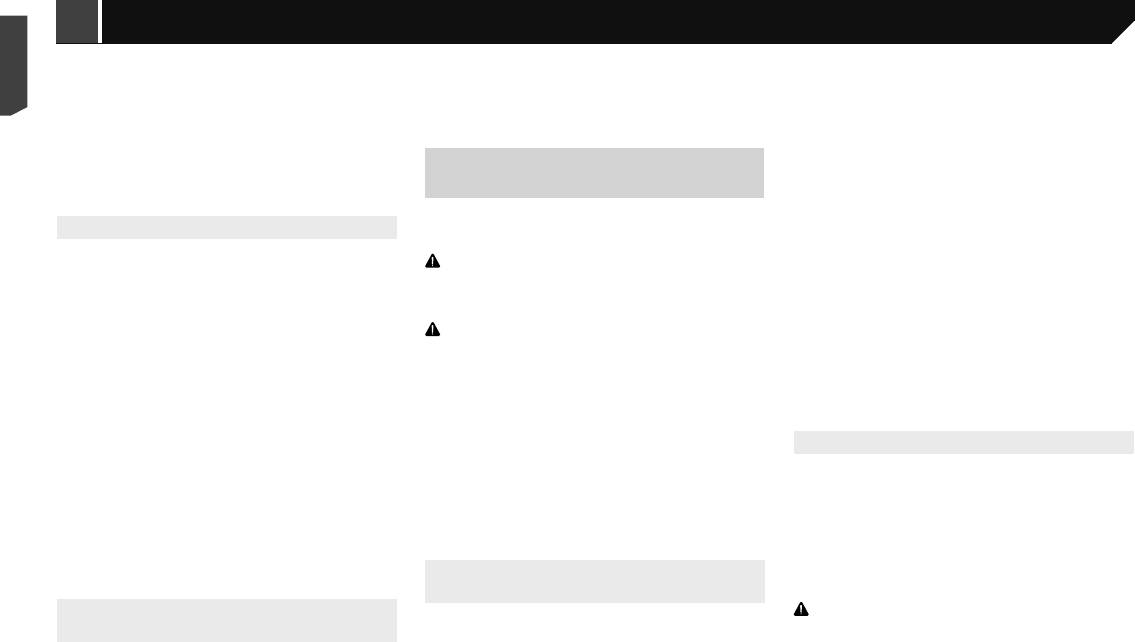
Настройки звука Настройки звука
Польз2 – это настроенная кривая эквалайзера, создаваемая
1 Вход на экран настройки “Аудио”.
Если данное изделие подсоединено к усилителю мощности с
2 Закрепите микрофон для акустических измере-
пользователем. В случае выбора этой кривой ее влияние
См.
Отображение экрана настройки “
Аудио” на стр. 35
регулировкой входного уровня, выполнение процедуры Auto
ний (продается отдельно) в центре подголовника
применяется ко всем AV-источникам.
EQ может быть невозможно, если входной уровень усилителя
водительского сиденья, направив его вперед.
p
Настройка по умолчанию “Мощный”.
2 Коснитесь [Авто EQ и TA], чтобы выбрать
мощности установлен ниже стандартного уровня.
Результаты процедуры Auto EQ могут отличаться в зависимости
“Вкл.” или “Вык”.
Если данное изделие подсоединено к усилителю мощности с
1 Вход на экран настройки “Аудио”.
от того, где помещен микрофон. Если нужно, поместите микро-
LPF (фильтр нижних частот), выключите LPF перед выпол-
См.
Отображение экрана настройки “
Аудио” на стр. 35
фон на переднем пассажирском сиденье и проведите процедуру
нением процедуры Auto EQ. Кроме того, установите частоту
Автоматическая регулировка
Auto EQ.
2 Коснитесь [Графич.EQ].
отсечки для встроенного LPF активного сабвуфера на самый
кривой эквалайзера (Auto EQ)
высокий уровень.
3 Отключите устройство iPhone или смартфон.
3 Коснитесь эквалайзера.
Расстояние было вычислено компьютером таким образом,
4 Включите зажигание (ACC ON).
Путем измерения акустики автомобиля можно автоматически
чтобы обеспечить оптимальную задержку и гарантировать
Если включен кондиционер или обогреватель автомобиля,
Регулировка кривых эквалайзера
регулировать кривую эквалайзера в соответствии с акустиче-
точные результаты. Не изменяйте это значение.
выключите его.
скими характеристиками автомобиля.
— Внутри автомобиля имеет место сильный отраженный
звук, и возникают задержки.
5 Переключите AV-источник в “Source OFF”.
Вы можете регулировать выбранные кривые эквалайзера.
ПРЕДУПРЕЖДЕНИЕ
— Использование LPF на активных сабвуферах или внешних
См.
Выбор источника
на стр. 10
Регулировка может выполняться с помощью 13-полосного графи-
Во время измерения акустики автомобиля из динамиков может
усилителях может привести к задержкам низкочастотных
ческого эквалайзера.
раздаваться громкий звук (шум). Ни в коем случае не проводи-
6 Вход на экран настройки “Аудио”.
звуков.
p
Если настройки выполняются, когда выбрана одна из кривых
те измерение Auto EQ во время движения.
См.
Отображение экрана настройки “
Аудио” на стр. 35
При возникновении ошибки во время измерения проверьте
“Бас”, “Мощный”, “Естеств.”, “Вокал” или “Ровный”,
перед измерением акустики автомобиля.
ВНИМАНИЕ
7 Коснитесь [Измерение EQ и TA].
параметры кривой эквалайзера принудительно изменятся на
— Передние динамики (левый/правый)
Откроется экран “Измерение EQ и TA”.
“Польз1”.
Тщательно проверьте выполнение условий перед проведе-
— Задние динамики (левый/правый)
p
Если настройки выполняются, когда выбрана, например,
нием процедуры Auto EQ, поскольку при ее проведении в
— Шум
8 Подключите к данному изделию микрофон для
кривая “Польз2”, будет обновлена кривая “Польз2”.
следующих условиях возможно повреждение динамиков:
— Микрофон для акустических измерений (продается
акустических измерений (продается отдельно).
p
Кривые “Польз1” и “Польз2” можно сделать одинаковыми
Динамики неправильно подсоединены. (Например, задний
отдельно)
Подключите микрофон к гнезду AUX-вход на данном изделии.
для всех источников.
динамик подсоединен вместо сабвуфера.)
— Низкий уровень заряда аккумулятора
Воспользуйтесь удлинительным кабелем (продается отдельно),
1 Вход на экран настройки “Аудио”.
Динамик подсоединен к усилителю мощности, выходная
если шнур микрофона (продается отдельно) недостаточно
См.
Отображение экрана настройки “
Аудио” на стр. 35
мощность которого превышает максимальную входную
длинный.
Проведение процедуры Auto EQ
мощность динамика.
2 Коснитесь [Графич.EQ].
9 Коснитесь [Фронт. лев.] или [Фронт. пр.], чтобы
Если микрофон для акустических измерений (продается
выбрать текущее положение прослушивания.
3 Выберите кривую, которая будет использоваться
отдельно) не будет помещен в соответствующем месте,
p Процедура Auto EQ изменяет настройки звука следующим
в качестве основы для настройки.
громкость звука при измерении может быть высокой и
образом:
10 Коснитесь [Старт].
измерение может занять продолжительное время, что при-
— Настройки регулятора уровня сигнала/баланса возвраща-
Начнется 10-секундный обратный отсчет.
4 Коснитесь частоты, уровень которой нужно
ведет к разрядке аккумулятора. Убедитесь, что микрофон
ются в среднее положение.
p
Перед началом процесса соединение Bluetooth будет
отрегулировать.
установлен в указанном месте.
См.
Использование регулировки уровня сигнала/баланса
на
разорвано.
p Если провести пальцем поперек решетки нескольких полос
стр. 35
11 Выйдите из автомобиля и не открывайте двери,
эквалайзера, настройки кривой эквалайзера будет изменены
— “Уровень подавления” установлен в значение “Вык”.
на значение точек, которых вы коснулись на графике.
Перед выполнением процедуры Auto
См.
Временное приглушение/ослабление звука
на стр. 35
пока обратный отсчет не закончится.
Когда обратный отсчет завершится, из динамиков прозвучит
EQ
p
Предыдущие настройки для Auto EQ будут заменены.
звуковой сигнал измерения (шум) и начнется измерение Auto EQ.
Настройка эквалайзера с автомати-
ВНИМАНИЕ
12 Подождите, пока измерение не будет завершено.
ческой регулировкой
Выполняйте процедуру Auto EQ в как можно более тихом
Не выключайте двигатель во время измерения.
месте, выключив двигатель автомобиля и систему кондици-
После завершения процедуры Auto EQ будет отображено
онирования. Кроме того, отключите питание автотелефонов
1 Остановите автомобиль в тихом месте, закройте
сообщение.
Вы можете настроить эквалайзер с автоматической регулировкой
или мобильных телефонов в автомобиле либо заранее извле-
все двери, окна и люк в крыше и выключите
p
Время измерения варьируется в зависимости от типа
таким образом, чтобы он соответствовал акустике автомобиля.
ките их из автомобиля. Окружающие звуки могут помешать
двигатель.
автомобиля.
Для использования этой функции необходимо предварительно
правильному измерению акустики автомобиля.
Если оставить двигатель в работающем состоянии, шум дви-
Для остановки измерения коснитесь [Стоп].
провести измерения акустики автомобиля.
Убедитесь, что микрофон используется для акустических
гателя может помешать правильному проведению процедуры
По умолчанию выбрана настройка “Вык”.
измерений (продается отдельно). Использование другого
Auto EQ.
13 Бережно храните микрофон в перчаточном
См.
Автоматическая регулировка кривой эквалайзера (Auto
микрофона может помешать проведению измерения или
p
Если во время измерения будут обнаружены ограничения
ящике или другом безопасном месте.
EQ)
на стр. 38
привести к неправильному измерению акустики автомобиля.
движения, измерение будет отменено.
Если микрофон будет подвергаться воздействию прямых солнеч-
p
Для регулировки кривой эквалайзера вручную установите
Для выполнения процедуры Auto EQ необходимо подсоеди-
ных лучей в течение длительного периода, высокая температура
для параметра “Авто EQ и TA” значение “Вык”.
38
нить передние динамики.
38 < CRB4734-A >< CRB4734-A >

Меню тем
Настройки звука Настройки звука Меню тем
Если данное изделие подсоединено к усилителю мощности с
2 Закрепите микрофон для акустических измере-
может привести к деформации, изменению цвета или нарушению
регулировкой входного уровня, выполнение процедуры Auto
Выбор фонового изображения
ний (продается отдельно) в центре подголовника
работы.
EQ может быть невозможно, если входной уровень усилителя
водительского сиденья, направив его вперед.
Можно выбрать один из 9 предустановленных фонов для Экрана
мощности установлен ниже стандартного уровня.
Результаты процедуры Auto EQ могут отличаться в зависимости
Сохранение настроек звука
управления AV-источниками и один из 6 предустановленных
Если данное изделие подсоединено к усилителю мощности с
от того, где помещен микрофон. Если нужно, поместите микро-
фонов для экрана главного меню. Более того, в качестве фона
LPF (фильтр нижних частот), выключите LPF перед выпол-
фон на переднем пассажирском сиденье и проведите процедуру
Вы можете сохранить следующие текущие параметры звука:
можно использовать изображения, импортированные с внешнего
нением процедуры Auto EQ. Кроме того, установите частоту
Auto EQ.
Усилитель нижних частот, крутизна спада, фаза сабвуфера, уро-
устройства.
отсечки для встроенного LPF активного сабвуфера на самый
вень сигнала динамика, Graphic EQ, HPF/LPF, положение прослу-
высокий уровень.
3 Отключите устройство iPhone или смартфон.
1 Отображает экран “Тема”.
шивания, кроссовер, функция временной задержки.
Расстояние было вычислено компьютером таким образом,
4 Включите зажигание (ACC ON).
чтобы обеспечить оптимальную задержку и гарантировать
1 Вход на экран настройки “Аудио”.
Если включен кондиционер или обогреватель автомобиля,
точные результаты. Не изменяйте это значение.
См.
Отображение экрана настройки “
Аудио” на стр. 35
выключите его.
— Внутри автомобиля имеет место сильный отраженный
2 Коснитесь [Сохранить настройки].
звук, и возникают задержки.
5 Переключите AV-источник в “Source OFF”.
— Использование LPF на активных сабвуферах или внешних
См.
Выбор источника
на стр. 10
3 Коснитесь [OK].
усилителях может привести к задержкам низкочастотных
Все текущие настройки звукового сигнала сохранены.
2 Коснитесь [Фон].
6 Вход на экран настройки “Аудио”.
звуков.
См.
Отображение экрана настройки “
Аудио” на стр. 35
Коснитесь [Отмена], чтобы вернуться в экран
3 Коснитесь [Дом. экр.] или [AV] для переключе-
При возникновении ошибки во время измерения проверьте
перед измерением акустики автомобиля.
7 Коснитесь [Измерение EQ и TA].
настройки “Аудио”.
ния экранов.
— Передние динамики (левый/правый)
Откроется экран “Измерение EQ и TA”.
Содержимое настройки можно сохранить отдельно для экрана
— Задние динамики (левый/правый)
управления AV-источниками и экрана главного меню.
8 Подключите к данному изделию микрофон для
Загрузка настроек звукового
— Шум
4 Коснитесь этого элемента.
— Микрофон для акустических измерений (продается
акустических измерений (продается отдельно).
сигнала
Предустановленные фоновые изображения: Выбор требуе-
отдельно)
Подключите микрофон к гнезду AUX-вход на данном изделии.
мого предустановленного фонового изображения.
— Низкий уровень заряда аккумулятора
Воспользуйтесь удлинительным кабелем (продается отдельно),
1 Вход на экран настройки “Аудио”.
(пользовательский): В качестве фонового используется
если шнур микрофона (продается отдельно) недостаточно
изображение, импортированное с устройства памяти USB.
длинный.
См.
Отображение экрана настройки “
Аудио” на стр. 35
Проведение процедуры Auto EQ
См.
Сохранение изображения в качестве заставки
на стр.
9 Коснитесь [Фронт. лев.] или [Фронт. пр.], чтобы
2 Коснитесь [Загрузить настройки].
25
выбрать текущее положение прослушивания.
(выкл.): Скрыть фоновое изображение.
p Процедура Auto EQ изменяет настройки звука следующим
3 Коснитесь этого элемента.
образом:
Доступны следующие элементы:
10 Коснитесь [Старт].
— Настройки регулятора уровня сигнала/баланса возвраща-
Настройка авт. экв.,Настройки звука.
Начнется 10-секундный обратный отсчет.
Настройка цвета подсветки
ются в среднее положение.
p
“Настройка авт. экв.” доступен только в том случае, если
p
Перед началом процесса соединение Bluetooth будет
См.
Использование регулировки уровня сигнала/баланса
на
Вы уже провели измерение Auto EQ.
разорвано.
Цвет подсветки можно выбрать из 7 различных цветов. Кроме
стр. 35
См.
Автоматическая регулировка кривой эквалайзера (Auto
того, подсветку можно последовательно переключать между
— “Уровень подавления” установлен в значение “Вык”.
11 Выйдите из автомобиля и не открывайте двери,
EQ)
на стр. 38
этими 7 цветами.
на стр. 35
Временное приглушение/ослабление звука
См.
пока обратный отсчет не закончится.
p
“Настройки звука” доступен только в том случае, если Вы
p
Предыдущие настройки для Auto EQ будут заменены.
Когда обратный отсчет завершится, из динамиков прозвучит
уже сохранили настройки звукового сигнала.
Выбор цвета из предустановленных
звуковой сигнал измерения (шум) и начнется измерение Auto EQ.
См.
Сохранение настроек звука
на стр. 39
ВНИМАНИЕ
цветов
12 Подождите, пока измерение не будет завершено.
Не выключайте двигатель во время измерения.
После завершения процедуры Auto EQ будет отображено
1 Остановите автомобиль в тихом месте, закройте
сообщение.
Цвет подсветки можно выбрать из списка цветов.
все двери, окна и люк в крыше и выключите
p
Время измерения варьируется в зависимости от типа
1 Отображает экран “Тема”.
двигатель.
автомобиля.
Если оставить двигатель в работающем состоянии, шум дви-
Для остановки измерения коснитесь [Стоп].
гателя может помешать правильному проведению процедуры
Auto EQ.
13 Бережно храните микрофон в перчаточном
p
Если во время измерения будут обнаружены ограничения
ящике или другом безопасном месте.
движения, измерение будет отменено.
Если микрофон будет подвергаться воздействию прямых солнеч-
ных лучей в течение длительного периода, высокая температура
2 Коснитесь [Подсветка].
39
< CRB4734-A >
39
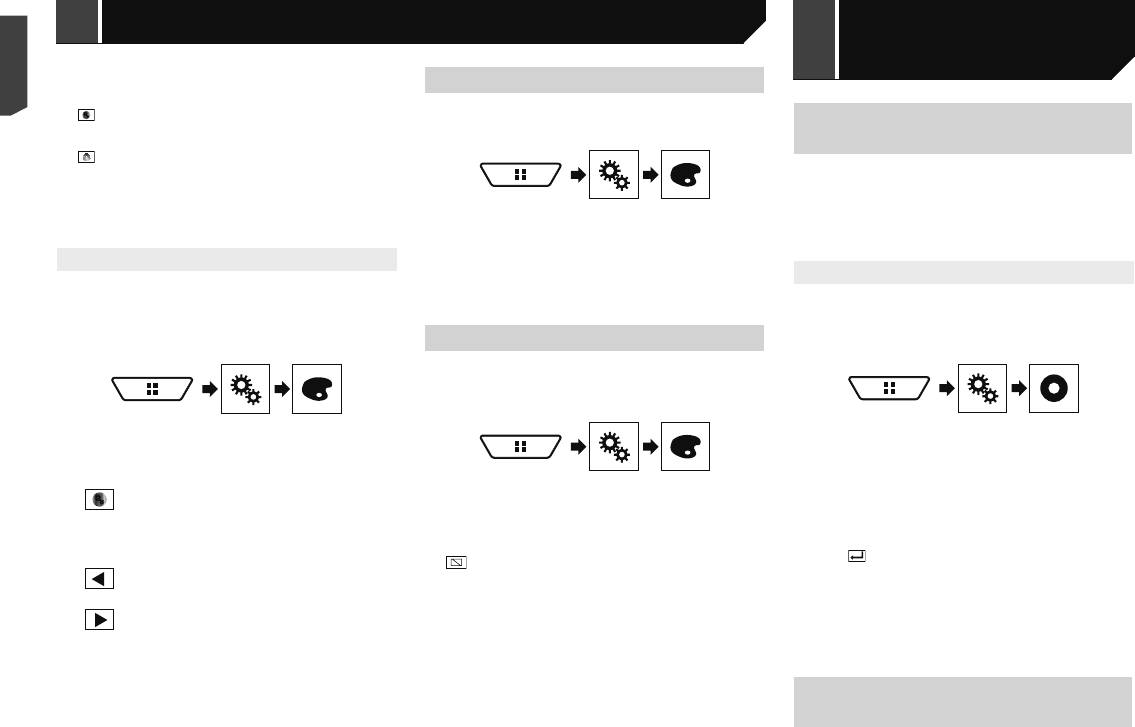
Настройка видеопроигрывателя
Меню тем Настройка виде-
Настройка видеопроигрывателя
опроигрывателя
3 Коснитесь нужного цвета.
p Эта настройка доступна, если в качестве источника сигнала
Выбор тематического цвета
Цветные клавиши: Выбор требуемого предустановленного
выбрано “Disc”, “CD”, “Video CD” или “DVD”.
цвета.
Тематический цвет можно выбрать из 5 различных цветов.
1 Откройте экран “Установки видео”.
(пользовательский): Откроется экран настройки пользо-
Настройка приоритетных
вательского цвета подсветки.
1 Отображает экран “Тема”.
См.
Создание пользовательского цвета
на стр. 40
языков
(радуга): Используется для постепенного последователь-
ного переключения между пятью стандартными цветами.
Вы можете установить приоритетный язык для приоритетного
выбора субтитров, аудио и меню во время запуска воспроизведе-
Для просмотра Экрана главного меню или Экрана
ния. Если выбранный язык записан на диске, субтитры, аудио и
управления AV-источниками коснитесь кнопки
меню будут отображаться или воспроизводиться на этом языке.
2 Коснитесь [Настройка DVD/DivX].
[Дом. экр.] или [AV] соответственно.
2 Коснитесь [Тема].
p
Эта настройка доступна, если в качестве источника сигнала
3 Несколько раз коснитесь [Угол], пока не поя-
выбрано “Disc”, “CD”, “Video CD” или “DVD”.
3 Коснитесь нужного цвета.
вится нужная настройка.
Создание пользовательского цвета
Вкл. (по умолчанию): Включение настройки нескольких
Для просмотра Экрана главного меню или Экрана
Настройка языка
ракурсов.
управления AV-источниками коснитесь кнопки
Вык: Выключение настройки нескольких ракурсов.
Вы можете создать пользовательский цвет. Созданный цвет будет
сохранен и его можно будет выбрать при следующей настройке
[Дом. экр.] или [AV] соответственно.
Доступна опция выбора языка. При наличии субтитры, звуковая
цвета подсветки.
дорожка или меню будут представлены на выбранном языке.
Настройка соотношения
1 Отображает экран “Тема”.
Выбор вида часов
1 Откройте экран “Установки видео”.
сторон
Для часов на экране управления AV-источниками и экране глав-
Существует два типа дисплеев. Отношение ширины к высоте
ного меню можно выбрать одно из 3 изображений.
(соотношение сторон экрана) широкоэкранного дисплея состав-
1 Отображает экран “Тема”.
ляет 16:9, а соотношение сторон экрана обычного дисплея – 4:3.
Если используется обычный задний дисплей с соотношением сто-
рон экрана телевизора 4:3, можно установить подходящее соотно-
2 Коснитесь [Подсветка].
2 Коснитесь [Настройка DVD/DivX].
шение сторон для заднего дисплея. (Рекомендуется использовать
3 Коснитесь этой клавиши.
3 Коснитесь [Язык субтитров], [Язык дорожки]
данную функцию только применительно к заднему дисплею.)
p
При использовании обычного дисплея выберите настройку
или [Язык меню].
Открывается экран для создания пользователь-
“Letter Box” или “Pan Scan”. Выбор “16:9” может привести к
Появится всплывающее меню.
ского цвета и сохранения его в памяти.
2 Коснитесь [Часы].
искажению изображения.
4 Коснитесь нужного языка.
p
Если выбрано соотношение сторон телевизора, для дисплея
3 Коснитесь этого элемента.
В случае выбора значения “Другой” будет показан экран ввода
данного изделия будет применена та же настройка.
Предустановленные изображения: Выбор нужного предуста-
4 Коснитесь следующих клавиш.
кода языка. Введите четырехзначный код нужного языка и затем
p
Данная настройка доступна, когда в качестве источника
новленного вида часов.
коснитесь
.
выбраны “Disc”, “CD” , “Video CD” или “DVD”.
(выкл.): Скрыть часы.
p
Если выбранный язык отсутствует, будет использован язык,
1 Откройте экран “Установки видео”.
по умолчанию указанный на диске.
Регулирование яркости и уровня красного, зеле-
p
Переключать язык можно также касанием клавиши переклю-
ного и синего для создания собственного цвета.
чения языка во время воспроизведения.
p
Выполненная здесь настройка не изменится, даже если язык
переключить во время воспроизведения с помощью соответ-
ствующей клавиши.
Можно также отрегулировать оттенок цвета посред-
ством перемещения ползунка по полосе цветов.
2 Коснитесь [Настройка DVD/DivX].
Настройка отображения
5 Коснитесь и удерживайте [Память], чтобы сохра-
3 Коснитесь [Формат ТВ].
Появится всплывающее меню.
нить пользовательский цвет в памяти.
значка ракурса
Пользовательский цвет сохранен в памяти.
4 Коснитесь этого элемента.
Выбранный цвет будет вызван из памяти при следующем касании
С помощью этой настройки можно выбрать, будет ли отобра-
16:9 (по умолчанию): Широкоэкранное изображение (16:9)
этой же клавиши.
жаться значок ракурса в сценах, где можно переключать ракурс.
отображается как есть (начальная настройка).
40
40 < CRB4734-A >< CRB4734-A >
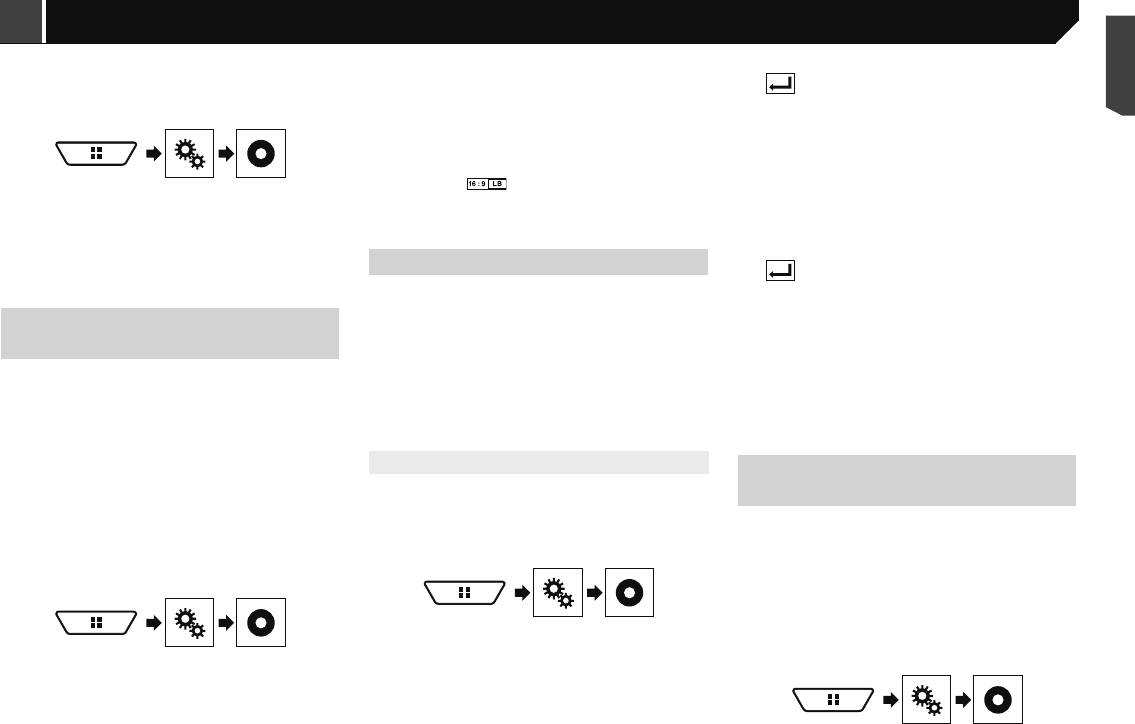
Настройка видеопроигрывателя
Настройка виде-
Настройка видеопроигрывателя
опроигрывателя
p
Эта настройка доступна, если в качестве источника сигнала
Letter Box: Изображение имеет форму поля с черными
Регистрация кода, теперь можно установить
выбрано “Disc”, “CD”, “Video CD” или “DVD”.
полосами в верхней и нижней части экрана.
уровень.
Pan Scan: Изображение обрезается с правой и левой стороны
1 Откройте экран “Установки видео”.
Настройка приоритетных
экрана.
p
При воспроизведении дисков, не поддерживающих систему
6 Коснитесь любой из цифр от [1] до [8], чтобы
языков
Panscan (панорамирования и сканирования), диск будет вос-
выбрать нужный уровень.
производиться в режиме “Letter Box” даже в случае выбора
[8]: Возможно воспроизведение любых дисков (исходная
Вы можете установить приоритетный язык для приоритетного
настройки “Pan Scan”. Проверьте, имеется ли на упаковке с
настройка).
выбора субтитров, аудио и меню во время запуска воспроизведе-
диском значок
.
от [7] до [2]: Возможно воспроизведение дисков для детей и
ния. Если выбранный язык записан на диске, субтитры, аудио и
p Соотношение сторон телевизора нельзя изменить для неко-
подростков.
меню будут отображаться или воспроизводиться на этом языке.
2 Коснитесь [Настройка DVD/DivX].
торых дисков. Подробную информацию см. в инструкциях к
[1]: Возможно воспроизведение только дисков для детей.
Эта настройка доступна, если в качестве источника сигнала
p
3 Несколько раз коснитесь [Угол], пока не поя-
диску.
выбрано “Disc”, “CD”, “Video CD” или “DVD”.
7 Коснитесь этой клавиши.
вится нужная настройка.
Вкл. (по умолчанию): Включение настройки нескольких
Настройка защиты от детей
Настройка языка
ракурсов.
Установка уровня защиты от детей.
Вык: Выключение настройки нескольких ракурсов.
Некоторые диски DVD-Video позволяют использовать защиту
Доступна опция выбора языка. При наличии субтитры, звуковая
от детей для установки ограничений, чтобы дети не могли
p
Рекомендуется записать код, чтобы не забыть его.
дорожка или меню будут представлены на выбранном языке.
просматривать сцены насилия или сцены, предназначенные для
Настройка соотношения
p Уровень защиты от детей записан на диске. Вы можете про-
взрослой аудитории. Вы можете пошагово устанавливать необхо-
верить его на упаковке диска, вложенном буклете или самом
1 Откройте экран “Установки видео”.
сторон
димый уровень защиты от детей.
диске. Использовать защиту от детей с дисками, которые
p
Если установлен уровень защиты от детей, во время воспро-
не имеют функции записанного уровня защиты от детей,
Существует два типа дисплеев. Отношение ширины к высоте
изведения диска с такой защитой могут быть отображены
невозможно.
(соотношение сторон экрана) широкоэкранного дисплея состав-
указания по вводу номера кода. В этих случаях воспроизведе-
p
На некоторых дисках защита от детей срабатывает только в
ляет 16:9, а соотношение сторон экрана обычного дисплея – 4:3.
ние начнется после ввода правильного кода.
виде пропуска определенных сцен, после которых возобнов-
Если используется обычный задний дисплей с соотношением сто-
p
Эта настройка доступна, если в качестве источника сигнала
ляется обычное воспроизведение. Подробную информацию
рон экрана телевизора 4:3, можно установить подходящее соотно-
выбрано “Disc”, “CD”, “Video CD” или “DVD”.
см. в инструкциях к диску.
2 Коснитесь [Настройка DVD/DivX].
шение сторон для заднего дисплея. (Рекомендуется использовать
3 Коснитесь [Язык субтитров], [Язык дорожки]
данную функцию только применительно к заднему дисплею.)
Установка кода и уровня
p
При использовании обычного дисплея выберите настройку
Отображение регистрацион-
или [Язык меню].
“Letter Box” или “Pan Scan”. Выбор “16:9” может привести к
Появится всплывающее меню.
искажению изображения.
При первом использовании этой функции зарегистрируйте свой
ного кода DivX VOD
4 Коснитесь нужного языка.
p
Если выбрано соотношение сторон телевизора, для дисплея
код. Если не зарегистрировать код, защита от детей работать не
В случае выбора значения “Другой” будет показан экран ввода
данного изделия будет применена та же настройка.
будет.
Если с помощью данного изделия вы хотите воспроизводить
контент формата DivX
®
VOD (видео по требованию), необходимо
кода языка. Введите четырехзначный код нужного языка и затем
p
Данная настройка доступна, когда в качестве источника
1 Откройте экран “Установки видео”.
сначала зарегистрировать данное изделие у провайдера контента
коснитесь
.
выбраны “Disc”, “CD” , “Video CD” или “DVD”.
в формате DivX VOD. Для этого необходимо создать регистраци-
Если выбранный язык отсутствует, будет использован язык,
p
1 Откройте экран “Установки видео”.
онный код DivX VOD для предоставления вашему провайдеру.
по умолчанию указанный на диске.
p
Запишите код, поскольку он понадобится для регистрации
p
Переключать язык можно также касанием клавиши переклю-
данного изделия у DivX VOD провайдера.
чения языка во время воспроизведения.
p
Эта настройка доступна, если в качестве источника сигнала
Выполненная здесь настройка не изменится, даже если язык
p
выбрано “Disc”, “CD”, “Video CD” или “DVD”.
переключить во время воспроизведения с помощью соответ-
2 Коснитесь [Настройка DVD/DivX].
ствующей клавиши.
1 Откройте экран “Установки видео”.
3 Коснитесь [Родительский контроль].
2 Коснитесь [Настройка DVD/DivX].
Откроется экран “Родительский контроль”.
Настройка отображения
3 Коснитесь [Формат ТВ].
4 Коснитесь клавиши от [0] до [9], чтобы ввести
значка ракурса
Появится всплывающее меню.
четырехзначный код.
4 Коснитесь этого элемента.
С помощью этой настройки можно выбрать, будет ли отобра-
5 Коснитесь этой клавиши.
16:9 (по умолчанию): Широкоэкранное изображение (16:9)
жаться значок ракурса в сценах, где можно переключать ракурс.
2 Коснитесь [Настройка DVD/DivX].
отображается как есть (начальная настройка).
3 Коснитесь [DivX® по требованию].
41
< CRB4734-A >
41
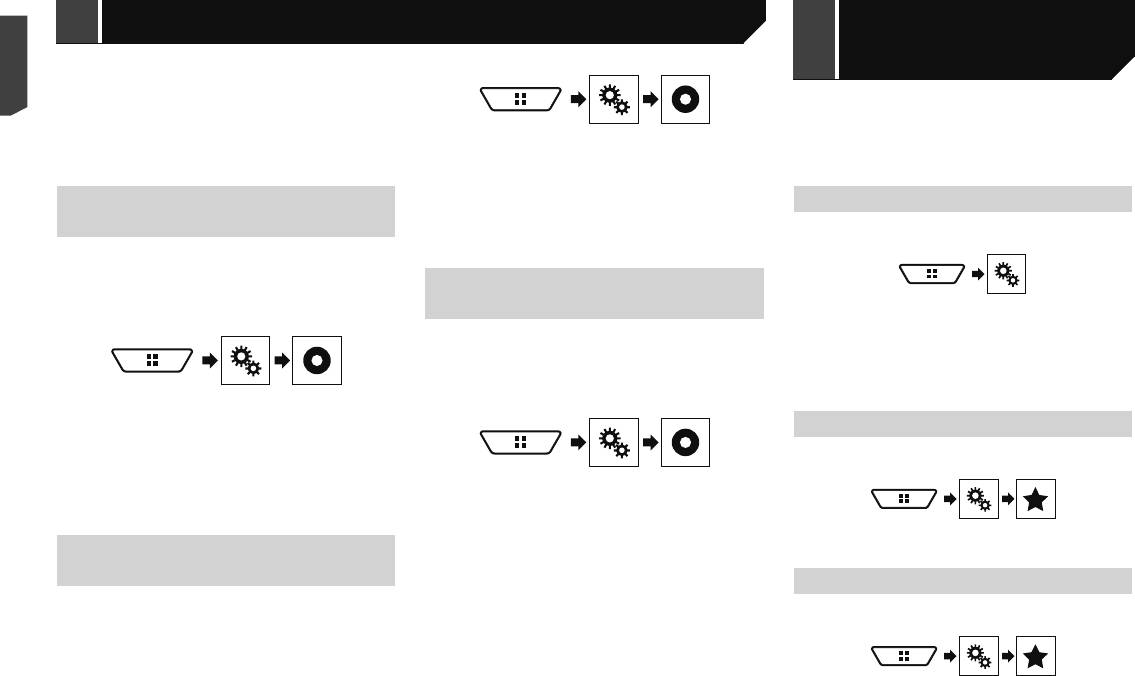
Меню Избранное
Настройка видеопроигрывателя Меню
Меню
Избранное
Избранное
Откроется экран “DivX® по требованию”.
p
Если регистрационный код уже активирован, его нельзя будет
отобразить.
Регистрация избранных пунктов меню в виде ярлыков позволяет
Кроме того, ярлык можно удалить, если коснуться
4 Коснитесь [Код регистрации].
быстро переходить к зарегистрированному экрану меню путем
значка в виде звезды в зарегистрированном столбце
Отобразится 10-значный регистрационный код.
простого касания экрана “Избранное”.
меню.
p
Запишите код, поскольку он понадобится для отмены реги-
2 Коснитесь [Настройка DVD/DivX].
p
В меню Избранное может быть зарегистрировано до
страции у DivX VOD провайдера.
12 элементов.
3 Несколько раз коснитесь [Автостарт DVD], пока
не появится нужная настройка.
Отображение кода отмены
Вык (по умолчанию): Выключение настройки автоматиче-
Создание ярлыка
ского воспроизведения DVD
регистрации DivX VOD
Вкл.: Включение настройки автоматического воспроизведе-
1 Откройте экран “Настройки”.
ния DVD
Регистрационный код, зарегистрированный с кодом отмены
регистрации, можно удалить.
p
Эта настройка доступна, если в качестве источника сигнала
Установка видеосигнала
выбрано “Disc”, “CD”, “Video CD” или “DVD”.
камеры заднего вида
1 Откройте экран “Установки видео”.
2 Коснитесь значка звезды рядом с элементом
При подключении к данному изделию камеры заднего вида
меню.
выберите нужную настройку видеосигнала.
Значок в виде звезды для выбранного меню будет закрашен.
p
Этой функцией можно воспользоваться только для входного
видеосигнала со входа AV.
Для отмены регистрации коснитесь значка в виде
звезды в столбце меню еще раз.
1 Откройте экран “Установки видео”.
2 Коснитесь [Настройка DVD/DivX].
Выбор ярлыка
3 Коснитесь [DivX® по требованию].
Откроется экран “DivX® по требованию”.
1 Откройте экран “Избранное”.
4 Коснитесь [Код деактивации].
Отобразится 8-значный код отмены регистрации.
p
Запишите код, поскольку он понадобится для отмены реги-
2 Коснитесь [Настройки видео сигнала].
страции у DivX VOD провайдера.
3 Коснитесь [Камера].
Появится всплывающее меню.
Автоматическое воспроизведе-
2 Коснитесь нужного пункта меню.
4 Коснитесь этого элемента.
Авто (по умолчанию): Автоматический выбор настройки
ние DVD
видеосигнала.
Удаление ярлыка
PAL: Установка видеосигнала PAL.
При установке DVD-диска с DVD-меню данное изделие авто-
NTSC: Установка видеосигнала NTSC.
матически закроет меню и начнет воспроизведение с первого
1 Откройте экран “Избранное”.
PAL-M: Установка видеосигнала PAL-M.
раздела первой главы.
PAL-N: Установка видеосигнала PAL-N.
p
Некоторые диски DVD могут не воспроизводиться. Если дан-
SECAM: Установка видеосигнала SECAM.
ная функция не работает надлежащим образом, отключите ее
и начните воспроизведение.
p
Эта настройка доступна, если в качестве источника сигнала
выбрано “Disc”, “CD”, “Video CD” или “DVD”.
2 Коснитесь столбца меню, который Вы хотите
1 Откройте экран “Установки видео”.
добавить в избранное.
Выбранный пункт меню будет удален с экрана “Избранное”.
42
42 < CRB4734-A >< CRB4734-A >
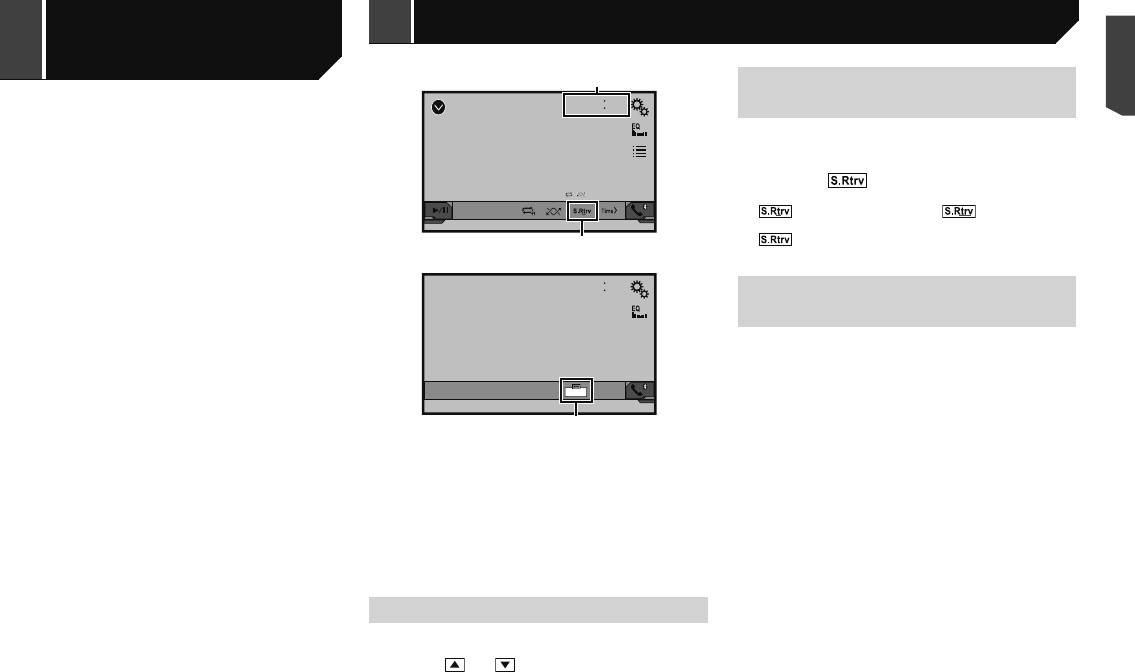
6/10
4821
Кроме того, ярлык можно удалить, если коснуться
значка в виде звезды в зарегистрированном столбце
CD
меню.
ẂAbcdefghi
Ẃ04
43
1
2
AV
6/10
4821
Full
3
Меню Избранное
Стандартные операции
Меню
Меню
Стандартные операции
Избранное
Избранное
Настройка функции “Sound
Регистрация избранных пунктов меню в виде ярлыков позволяет
Retriever”
быстро переходить к зарегистрированному экрану меню путем
простого касания экрана “Избранное”.
Функция “Sound Retriever” автоматически улучшает качество
В меню Избранное может быть зарегистрировано до
p
звучания сжатых аудиофайлов и восстанавливает полноту
12 элементов.
звучания.
1 Коснитесь , чтобы выбрать режим
Создание ярлыка
настройки.
(Режима 1) (по умолчанию), (Режима 2):
Включает функцию “Sound Retriever”.
1 Откройте экран “Настройки”.
(Выкл.): Выключает функцию “Sound Retriever”.
p
Эффект от Режима 2 сильнее, чем от Режима 1.
Изменение режима широко-
2 Коснитесь значка звезды рядом с элементом
форматного экрана
меню.
Можно установить размер экрана для видео и изображений JPEG.
Значок в виде звезды для выбранного меню будет закрашен.
p
Настройкой по умолчанию является “Full”, а для изображе-
Для отмены регистрации коснитесь значка в виде
ний JPEG — “Normal”.
звезды в столбце меню еще раз.
p
Для JPEG можно выбрать либо “Normal”, либо “Trimming” в
широкоэкранном режиме.
1 Коснитесь этой клавиши.
Выбор ярлыка
p Вид этой клавиши зависит от текущей настройки.
1 Часы
1 Откройте экран “Избранное”.
2 Коснитесь нужного режима.
Открывает экран времени и даты
Full:
См.
Установка времени и даты
на стр. 43
Изображение в формате 4:3 увеличивается только в горизон-
2
Ключ S.Rtrv
тальном направлении, что позволяет просматривать телеви-
Переключает настройки приемника звукового сигнала
зионное изображение без каких-либо усечений.
См.
Настройка функции “
Sound Retriever” на стр. 43
Zoom:
3
Ключ режима отображения экрана
Изображение формата 4:3 увеличивается на одинаковую
2 Коснитесь нужного пункта меню.
Изменяет режим широкоформатного экрана
величину как по горизонтали, так и по вертикали.
См.
Изменение режима широкоформатного экрана
на стр.
Normal:
43
Удаление ярлыка
Изображение формата 4:3 отображается нормально без
изменения его пропорции.
Установка времени и даты
Trimming
1 Откройте экран “Избранное”.
Изображение показывается на всем экране с неизмененным
соотношением сторон по горизонтали и вертикали. Если
1 Коснитесь текущего времени на экране.
соотношение экрана отличается от формата изображения, оно
2 Касаясь или , установите правильные
может быть частично обрезано сверху/снизу или по бокам.
значения времени и даты.
p
Эта настройка предназначена только для изображений
На этом экране можно управлять следующими элементами: Год,
JPEG.
2 Коснитесь столбца меню, который Вы хотите
месяц, дата, час, минута.
p
Этой функцией нельзя пользоваться во время движения.
добавить в избранное.
p
Можно изменить формат отображения времени “12часов” (по
p Для каждого источника видеосигнала можно сохранить
Выбранный пункт меню будет удален с экрана “Избранное”.
умолчанию) или “24часа”.
различные настройки.
p
Можно изменить формат отображения даты: День-месяц-год,
p
Если видео просматривается в широкоэкранном режиме, не
Месяц-день-год, Год-месяц-день.
совпадающем с его исходным соотношением сторон, оно
может отображаться по-другому.
< CRB4734-A >
43
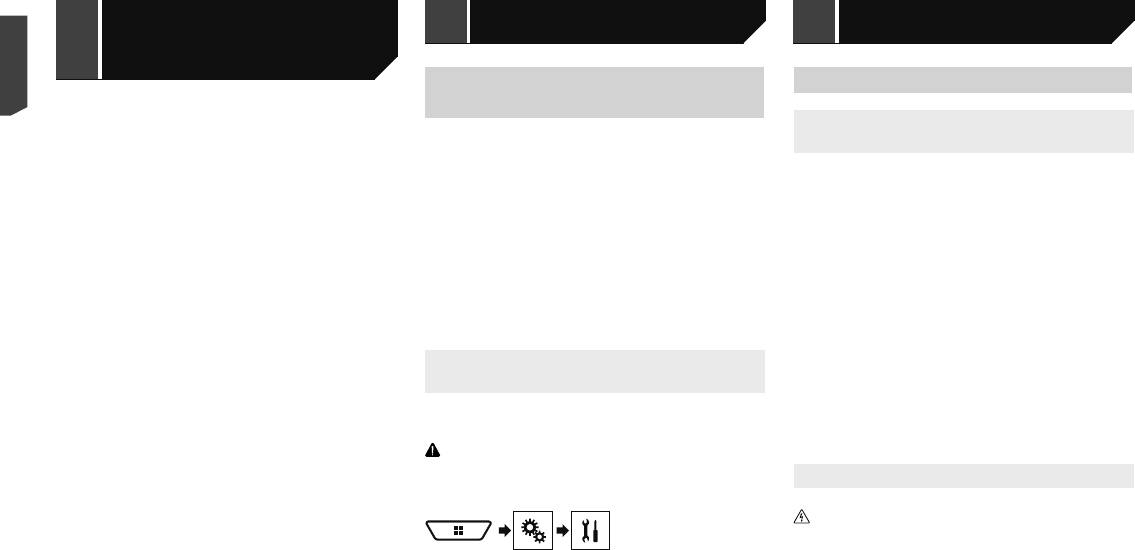
Другие функцииПодключение
Стандартные
Другие функции Подключение Подключение
операции
Восстановление настроек по
Меры предосторожности
Меры предосторожности перед
p При просмотре в режиме “Zoom” видеоизображение может
умолчанию данного изделия
подключением системы
оказаться более зернистым.
Ваше новое изделие и данное
Можно восстановить значения по умолчанию для настроек или
ПРЕДУПРЕЖДЕНИЕ
записанной информации. Для удаления пользовательских данных
руководство
используются различные способы.
Не предпринимайте каких-либо шагов относительно
Не используйте данное изделие, любые приложения или
вмешательства в работу или отключения системы блоки-
Способ 1: Снимите аккумуляторную батарею
дополнительную камеру заднего вида (в случае ее приобре-
ровки ручного тормоза, которая предназначена для вашей
автомобиля
тения), если это может отвлечь ваше внимание от безопас-
защиты. Вмешательство в работу или отключение системы
Сброс различных настроек, зарегистрированных на данном
ного управления автомобилем. Всегда соблюдайте правила
блокировки ручного тормоза может привести к серьезным
изделии.
безопасного вождения и существующие правила дорожного
травмам или гибели.
p
Настройки, выполненные на экране “Тема”, не
движения. Если у вас возникли сложности с управлением
сбрасываются.
ВНИМАНИЕ
данным изделием или с чтением информации на дисплее,
Крепеж проводки должен выполняться с помощью
Способ 2: Восстановление настроек по умолчанию в
припаркуйте автомобиль в безопасном месте и поставьте
меню “Система”
его на ручной тормоз, прежде чем выполнить необходимые
кабельных хомутов или изоляционной ленты. Не остав-
регулировки.
ляйте оголенные участки проводки.
Способ 3: Нажмите кнопку RESET
Не устанавливайте данное изделие в таких местах, где оно
Запрещается напрямую соединять желтый провод
См.
Перезапуск микропроцессора
на стр. 6
может
системы с аккумуляторной батареей. В противном
(i) затруднять обзор водителю,
случае вибрация двигателя может вызвать повреждения
Восстановление настроек по
(ii) ухудшить работу любых систем управления автомобилем
изоляции в месте, где провод проходит от пассажир-
или систем безопасности, включая подушки безопасности,
ского салона к двигателю. В случае разрыва изоляции
умолчанию
кнопки аварийной сигнализации, или
желтого провода и контакта с металлическими элемен-
(iii) препятствовать возможности водителя безопасно управ-
тами может произойти короткое замыкание, которое
p Эта настройка доступна, только если автомобиль припарко-
лять автомобилем.
приведет к серьезным повреждениям.
ван в безопасном месте и включен ручной тормоз.
В некоторых случаях невозможно установить данное изделие
Чрезвычайно опасно оставлять кабели намотанными
из-за типа автомобиля или формы его салона.
на рулевую колонку или рычаг переключения передач.
ВНИМАНИЕ
Обязательно устанавливайте данную систему, кабели и
Не выключайте двигатель во время восстановления настроек.
Важные меры безопасности
проводку таким образом, чтобы они не препятствовали
1 Откройте экран настройки “Система”.
управлению автомобилем.
Убедитесь, что кабели и провода не препятствуют и не
ПРЕДУПРЕЖДЕНИЕ
зацепляются за любые движущиеся детали автомобиля,
Компания Pioneer не рекомендует самостоятельно
особенно рулевое колесо, рычаг переключения передач,
устанавливать данное изделие. Это могут выполнить
стояночный тормоз, направляющие выдвижного сиде-
только специалисты по установке. Установка и настройка
нья, двери или любые части управления автомобилем.
2 Коснитесь [Восст. настройки].
системы должна производиться сервисными сотрудни-
Не прокладывайте проводку в зонах воздействия
Появится запрос о подтверждении инициализации настроек.
ками Pioneer, имеющими подготовку и опыт работы с
высокой температуры. При нагревании изоляции
провода могут повредиться, что приведет к короткому
3 Коснитесь [Восст.].
мобильным электронным оборудованием. НЕ ОБСЛУ-
замыканию или другим неисправностям и повреждению
p Перед началом процесса источник сигнала будет выключен, а
ЖИВАЙТЕ СИСТЕМУ САМОСТОЯТЕЛЬНО. Установка
изделия.
соединение Bluetooth разорвано.
или обслуживание изделия и подключение проводки могут
подвергнуть Вас риску поражения электрическим током и
Не создавайте короткого замыкания между выводами.
другим опасностям или повредить изделие. В таком случае
В противном случае это вызовет неполадки в работе
гарантия становится недействительной.
защитной цепи (держателя плавкого предохранителя,
резистора-предохранителя, фильтра и т.д.).
Запрещается подавать питание к другим электронным
изделиям за счет удаления изоляции силового провода
данного изделия и подключения к нему. В этом случае
будет превышена предельно допустимая нагрузка по
току для этого провода, что приведет к его перегреву.
44
44 < CRB4734-A >< CRB4734-A >
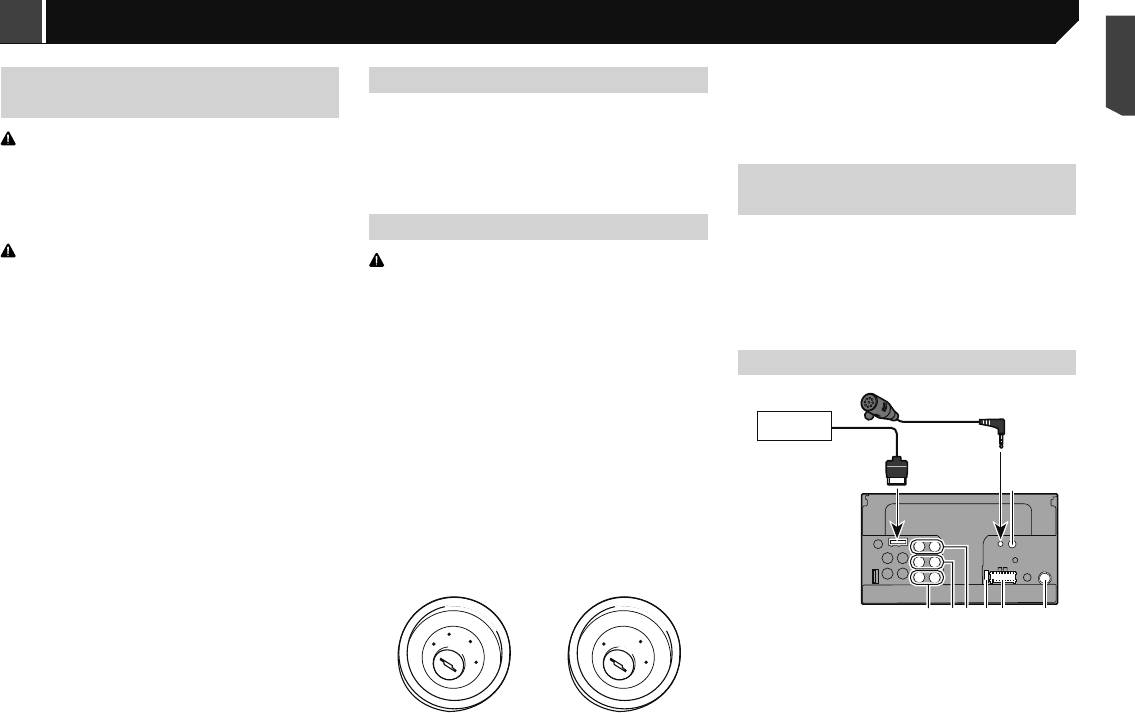
заизолировать все неиспользуемые провода динамиков.
Меры предосторожности перед
Перед установкой системы
В противном случае это может привести к короткому
замыканию.
подключением системы
Используйте данную систему только с 12-вольтным
Информацию по вопросам подключения к данному изделию
аккумулятором и заземлением отрицательного полюса.
усилителя мощности и других устройств см. в руководстве по
ПРЕДУПРЕЖДЕНИЕ
Невыполнение этого условия может привести к возгоранию
подключаемому устройству.
или неисправности.
Не предпринимайте каких-либо шагов относительно
Во избежание короткого замыкания в электрической системе
вмешательства в работу или отключения системы блоки-
обязательно отсоедините кабель (–) аккумуляторной батареи
Внимание: синий/белый
ровки ручного тормоза, которая предназначена для вашей
перед установкой.
защиты. Вмешательство в работу или отключение системы
провод
блокировки ручного тормоза может привести к серьезным
травмам или гибели.
Чтобы избежать повреждений
При включенном зажигании (ACC ON) сигнал управления
проходит через синий/белый провод. Подключите его к
ВНИМАНИЕ
ПРЕДУПРЕЖДЕНИЕ
терминалу пульта дистанционного управления системы
Крепеж проводки должен выполняться с помощью
усилителя мощности, терминалу управления реле авто-
кабельных хомутов или изоляционной ленты. Не остав-
Используйте колонки мощностью более 50 Вт (макси-
мобильной антенны или терминалу управления питанием
ляйте оголенные участки проводки.
мальная входная мощность) и сопротивлением от 4 Ω
усилителя мощности (макс. 300 мА 12 В, постоянный ток).
Запрещается напрямую соединять желтый провод
до 8 Ω (значение сопротивления). Не используйте для
Контрольный сигнал проходит по синему/белому проводу,
системы с аккумуляторной батареей. В противном
данной системы колонки с сопротивлением от 1 Ω до
даже если аудиоисточник выключен.
случае вибрация двигателя может вызвать повреждения
3 Ω.
изоляции в месте, где провод проходит от пассажир-
Черный провод является заземляющим. Его заземление
должно выполняться отдельно от заземления изделий,
Данное изделие
ского салона к двигателю. В случае разрыва изоляции
желтого провода и контакта с металлическими элемен-
работающих под сильным током, например усилителей
тами может произойти короткое замыкание, которое
мощности. Запрещается заземлять несколько изделий
приведет к серьезным повреждениям.
вместе с помощью одного заземляющего провода.
Чрезвычайно опасно оставлять кабели намотанными
Например, любой усилитель мощности необходимо
1
2
3
на рулевую колонку или рычаг переключения передач.
заземлять отдельно от данного изделия. Соединение
Обязательно устанавливайте данную систему, кабели и
заземляющих проводов может привести к возгоранию
проводку таким образом, чтобы они не препятствовали
и/или повреждению изделий после разделения таких
управлению автомобилем.
проводов.
Убедитесь, что кабели и провода не препятствуют и не
При замене плавкого предохранителя убедитесь, что
зацепляются за любые движущиеся детали автомобиля,
новый предохранитель соответствует номинальной
особенно рулевое колесо, рычаг переключения передач,
мощности, указанной на данном изделии.
стояночный тормоз, направляющие выдвижного сиде-
Система не может быть установлена в автомобиль, где
нья, двери или любые части управления автомобилем.
отсутствует положение ACC (дополнительно) в замке
Не прокладывайте проводку в зонах воздействия
зажигания.
высокой температуры. При нагревании изоляции
провода могут повредиться, что приведет к короткому
замыканию или другим неисправностям и повреждению
A
C
C
F
O
N
F
O
изделия.
F
F
N
O
O
Не создавайте короткого замыкания между выводами.
S
S
T
T
В противном случае это вызовет неполадки в работе
A
A
R
R
T
T
защитной цепи (держателя плавкого предохранителя,
резистора-предохранителя, фильтра и т.д.).
Запрещается подавать питание к другим электронным
изделиям за счет удаления изоляции силового провода
Положение ACC Положение ACC отсутствует
данного изделия и подключения к нему. В этом случае
будет превышена предельно допустимая нагрузка по
Во избежание короткого замыкания обматывайте отсое-
току для этого провода, что приведет к его перегреву.
диненный провод изоляционной лентой. Особенно важно
45
45
9ba
678
Подключение
Подключение Подключение
Меры предосторожности
Ваше новое изделие и данное
руководство
Не используйте данное изделие, любые приложения или
дополнительную камеру заднего вида (в случае ее приобре-
тения), если это может отвлечь ваше внимание от безопас-
ного управления автомобилем. Всегда соблюдайте правила
безопасного вождения и существующие правила дорожного
движения. Если у вас возникли сложности с управлением
данным изделием или с чтением информации на дисплее,
припаркуйте автомобиль в безопасном месте и поставьте
его на ручной тормоз, прежде чем выполнить необходимые
регулировки.
Не устанавливайте данное изделие в таких местах, где оно
может
(i) затруднять обзор водителю,
(ii) ухудшить работу любых систем управления автомобилем
или систем безопасности, включая подушки безопасности,
кнопки аварийной сигнализации, или
(iii) препятствовать возможности водителя безопасно управ-
лять автомобилем.
В некоторых случаях невозможно установить данное изделие
из-за типа автомобиля или формы его салона.
Важные меры безопасности
ПРЕДУПРЕЖДЕНИЕ
Компания Pioneer не рекомендует самостоятельно
устанавливать данное изделие. Это могут выполнить
только специалисты по установке. Установка и настройка
системы должна производиться сервисными сотрудни-
ками Pioneer, имеющими подготовку и опыт работы с
мобильным электронным оборудованием. НЕ ОБСЛУ-
ЖИВАЙТЕ СИСТЕМУ САМОСТОЯТЕЛЬНО. Установка
или обслуживание изделия и подключение проводки могут
1 Навигационная система Pioneer
подвергнуть Вас риску поражения электрическим током и
Обратитесь за помощью к своему дилеру, чтобы получить
другим опасностям или повредить изделие. В таком случае
информацию о совместимом навигационном устройстве.
гарантия становится недействительной.
2
Кабель RGB (входит в комплект поставки навигационной
системы)
3
Микрофон 4 м
(AVH-X5800BT) (AVH-X2800BT)
4
Данное изделие
5 Проводной дистанционный вход
Можно подключить адаптер пульта дистанционного управле-
ния с жестким монтажом (продается отдельно).
< CRB4734-A >
45
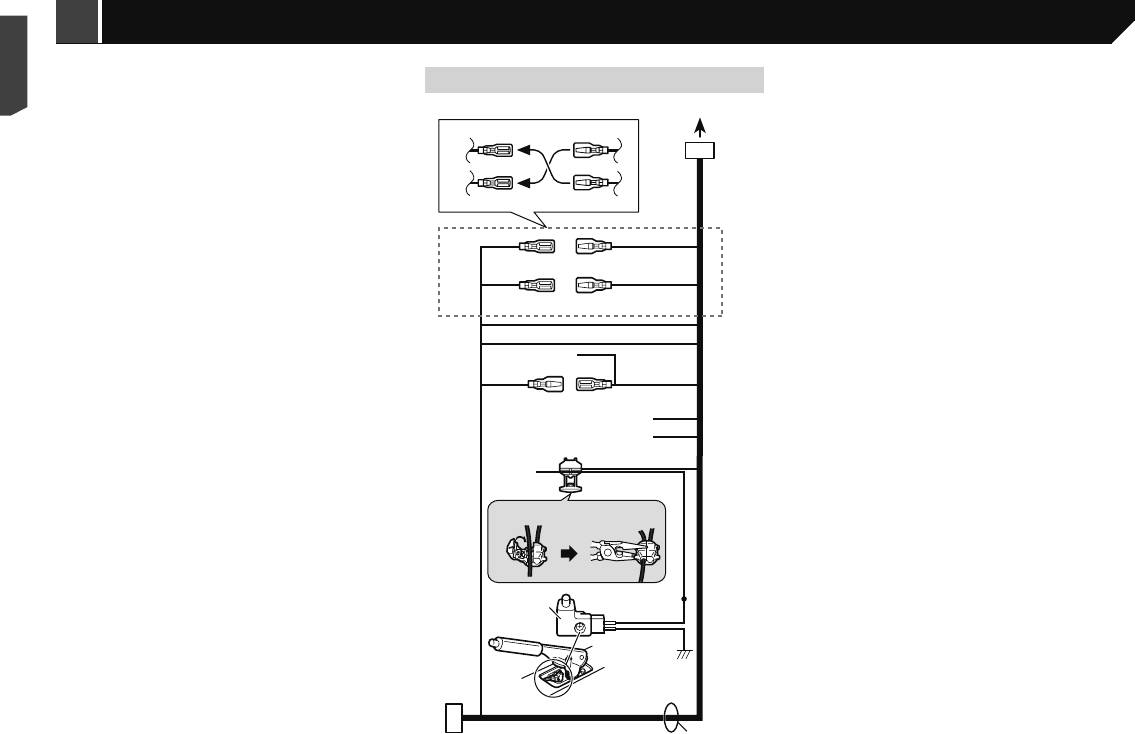
6 Гнездо антенны
Белый: Передний левый + или высший диапазон левый +
7 Источник питания
Силовой шнур
Белый/черный: Передний левый – или высший диапазон
8 Предохранитель (10 А)
левый –
9 Вывод на передний динамик (STD)/выход высшего диапазона
Серый: Передний правый + или высший диапазон правый +
(NW)
2
Серый/черный: Передний правый – или высший диапазон
2*
1*
1
a
Вывод на задний динамик (STD)/выход среднего
правый –
диапазона(NW)
Зеленый: Задний левый + или средний диапазон левый +
b
Выход сабвуфера (STD)/выход низких частот (NW)
Зеленый/черный: Задний левый – или средний диапазон
левый –
4*
3*
Фиолетовый: Задний правый + или средний диапазон правый
+
Фиолетовый/черный: Задний правый – или средний диапазон
правый –
l
Разъем ISO
3
4
В некоторых автомобилях может разделяться на два. В этом
случае подключите оба разъема.
Положение выключателя ручного тормоза зависит от модели
7
5
6
автомобиля. Подробные сведения можно получить в руковод-
8
стве владельца автомобиля или дилера.
При подключении сабвуфера к данному изделию вместо
9
заднего динамика измените настройку заднего выхода в
c
начальное значение. Выход сабвуфера данного изделия
монофонический.
При использовании сабвуфера сопротивлением 2 Ω подклю-
a (5*)
b (6*)
чите сабвуфер к фиолетовому и фиолетовому/черному выво-
d
дам этого устройства. Не подключайте ничего к зеленому и
e
зеленому/черному выводам.
f
Усилитель мощности (прода-
ются отдельно)
g
1. 2.
Без внутреннего усилителя
Важно
Выводы динамиков не используются, когда применяется это
подключение.
46
lk
Подключение Подключение
1 К источнику питания
2 Зависит от типа автомобиля, функция 2* и 4* могут разли-
чаться. В этом случае подключите 1* к 4* и 3* к 2*.
3
Желтый (2*)
Резервный (или дополнительный)
4
Желтый (1*)
Подключение к клемме источника 12 В постоянного тока.
5
Красный (4*)
Дополнительный (или резервный)
6
Красный (3*)
Подключение к клемме управления включения зажигания (12
В пост. тока).
7
Соединяйте между собой одинаковые по цвету выводы.
8 Оранжевый/белый
К клемме переключения освещения.
9
Черный (земля)
К корпусу (металл) автомобиля.
a
Синий/белый (5*)
Положение контакта разъема ISO будет отличаться в зависи-
мости от типа автомобиля. Подключите 5* и 6*, если контакт
5 – тип управления антенной. В другом типе автомобиля
никогда не соединяйте 5* и 6*.
b
Синий/белый (6*)
Подключение к клемме управления реле автомобильной
антенны (макс. 300 мА 12 В пост. тока).
c
Синий/белый
Подключение к клемме управления системой усилителя
мощности (макс. 300 мА 12 В пост. тока).
d
Фиолетовый/белый
Из двух электрических проводов, подключенных к задней
лампе, подключите один, в котором изменяется напряжение
при положении рычага переключения передач REVERSE (R).
Данное подключение позволяет устройству распознавать
движение автомобиля вперед или назад.
e
Желтый/черный
При использовании оборудования с функцией отключения
звука подключите этот вывод к выводу “Audio Mute” на
этом оборудовании. Если нет, оставьте вывод “Audio Mute”
i
свободным.
h
f
Светло-зеленый
Используется для обнаружения состояния ON/OFF. ручного
j
тормоза. Этот вывод должен подключаться со стороны
подачи энергии выключателя ручного тормоза.
g
Способ подключения
1 Зажмите вывод.
2 Зажмите жестко с помощью плоскогубцев с большим
удлинением.
h
Сторона подачи энергии
i Выключатель ручного тормоза
j Сторона земли
k Выводы динамика
46 < CRB4734-A >< CRB4734-A >
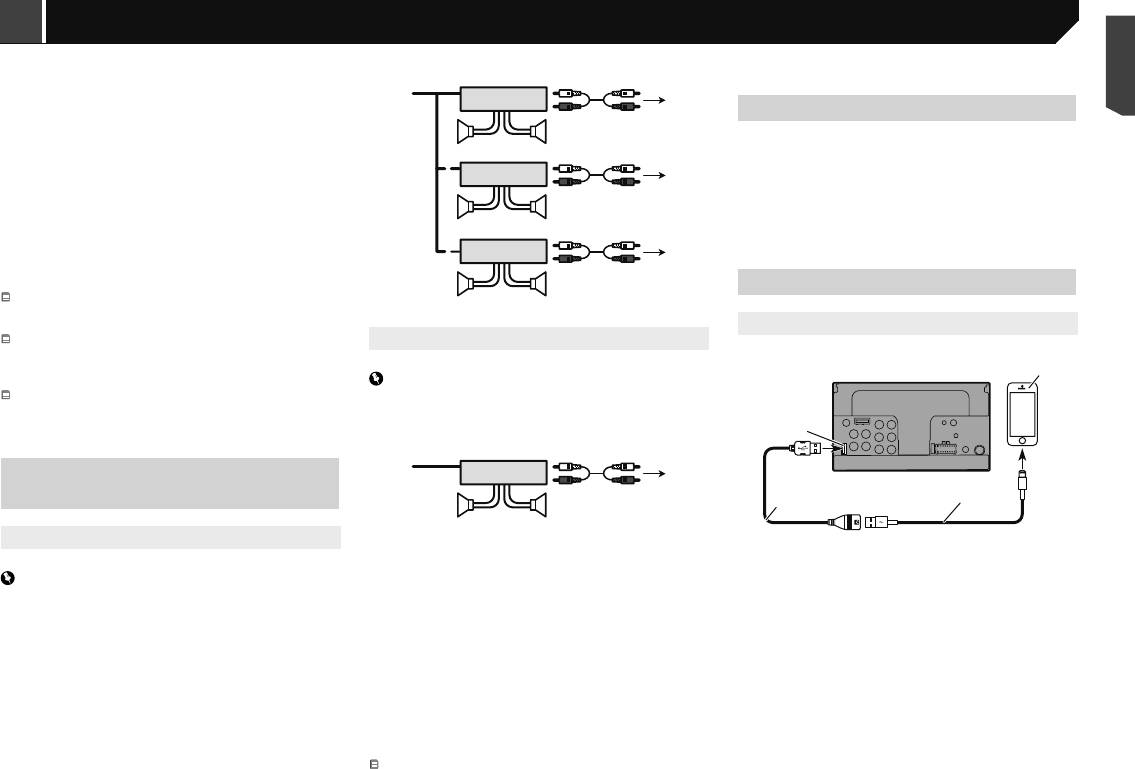
Белый: Передний левый + или высший диапазон левый +
Белый/черный: Передний левый – или высший диапазон
левый –
Серый: Передний правый + или высший диапазон правый +
Серый/черный: Передний правый – или высший диапазон
правый –
Зеленый: Задний левый + или средний диапазон левый +
Зеленый/черный: Задний левый – или средний диапазон
левый –
Фиолетовый: Задний правый + или средний диапазон правый
+
Фиолетовый/черный: Задний правый – или средний диапазон
правый –
l
Разъем ISO
В некоторых автомобилях может разделяться на два. В этом
случае подключите оба разъема.
Положение выключателя ручного тормоза зависит от модели
автомобиля. Подробные сведения можно получить в руковод-
стве владельца автомобиля или дилера.
При подключении сабвуфера к данному изделию вместо
заднего динамика измените настройку заднего выхода в
начальное значение. Выход сабвуфера данного изделия
монофонический.
При использовании сабвуфера сопротивлением 2 Ω подклю-
чите сабвуфер к фиолетовому и фиолетовому/черному выво-
дам этого устройства. Не подключайте ничего к зеленому и
зеленому/черному выводам.
Усилитель мощности (прода-
ются отдельно)
Без внутреннего усилителя
Важно
Выводы динамиков не используются, когда применяется это
подключение.
47
1
1
3
2
4
55
3
2
6
77
3
2
1
8
99
С внутренним усилителем
Важно
Сигналы переднего и заднего динамиков (STD) или сигналы
динамиков среднего диапазона (NW) – выход от выводов
динамиков, когда используется это подключение.
1
3
См.
При первом запуске
на стр. 8
iPhone и смартфон
Подробную информацию о подключении внешнего устрой-
ства с помощью кабеля, приобретаемого дополнительно, см.
в руководстве по эксплуатации кабеля.
Подробную информацию о подключении, управлении и
совместимости iPhone см. в
Настройка iPod / iPhone или
смартфона
на стр. 16.
Подробную информацию о подключении, управлении и
совместимости устройства Android см. в
Настройка iPod /
iPhone или смартфона
на стр. 16.
iPhone с разъемом Lightning
Подключение через USB-порт
1
2
8
99
2
1 Система дистанционного управления
Подключите к синему/белому кабелю.
2
Усилитель мощности (продаются отдельно)
3 Подключите с помощью RCA-кабеля (продается отдельно)
4 К заднему выходу (STD)
К выходу среднего диапазона (NW)
5
Задний динамик (STD)
Динамик среднего диапазона (NW)
6
К переднему выходу (STD)
К выходу высшего диапазона (NW)
7
Передний громкоговоритель (STD)
Громкоговоритель высоких частот (NW)
8
К выходу сабвуфера (STD)
К выходу низшего диапазона (NW)
9
Сабвуфер (STD)
Динамик низшего диапазона (NW)
Выберите соответствующий режим громкоговорителя: стан-
дартный (STD) или сетевой режим (NW).
4
Подключение Подключение
1 К источнику питания
2 Зависит от типа автомобиля, функция 2* и 4* могут разли-
чаться. В этом случае подключите 1* к 4* и 3* к 2*.
Желтый (2*)
3
Резервный (или дополнительный)
Желтый (1*)
4
Подключение к клемме источника 12 В постоянного тока.
5
Красный (4*)
Дополнительный (или резервный)
Красный (3*)
6
Подключение к клемме управления включения зажигания (12
В пост. тока).
Соединяйте между собой одинаковые по цвету выводы.
7
8 Оранжевый/белый
К клемме переключения освещения.
Черный (земля)
9
К корпусу (металл) автомобиля.
a
Синий/белый (5*)
Положение контакта разъема ISO будет отличаться в зависи-
мости от типа автомобиля. Подключите 5* и 6*, если контакт
5 – тип управления антенной. В другом типе автомобиля
никогда не соединяйте 5* и 6*.
b
Синий/белый (6*)
Подключение к клемме управления реле автомобильной
антенны (макс. 300 мА 12 В пост. тока).
c
Синий/белый
Подключение к клемме управления системой усилителя
мощности (макс. 300 мА 12 В пост. тока).
Фиолетовый/белый
d
Из двух электрических проводов, подключенных к задней
лампе, подключите один, в котором изменяется напряжение
3
при положении рычага переключения передач REVERSE (R).
Данное подключение позволяет устройству распознавать
движение автомобиля вперед или назад.
e
Желтый/черный
1 USB-порт
При использовании оборудования с функцией отключения
2 USB-кабель 1,5 м
звука подключите этот вывод к выводу “Audio Mute” на
3 Интерфейсный USB-кабель для iPod / iPhone (CD-IU52)
этом оборудовании. Если нет, оставьте вывод “Audio Mute”
(продается отдельно)
свободным.
4
iPhone с разъемом Lightning
Светло-зеленый
f
Используется для обнаружения состояния ON/OFF. ручного
тормоза. Этот вывод должен подключаться со стороны
подачи энергии выключателя ручного тормоза.
g
Способ подключения
1 Зажмите вывод.
2 Зажмите жестко с помощью плоскогубцев с большим
удлинением.
h
Сторона подачи энергии
i Выключатель ручного тормоза
j Сторона земли
k Выводы динамика
< CRB4734-A >
47
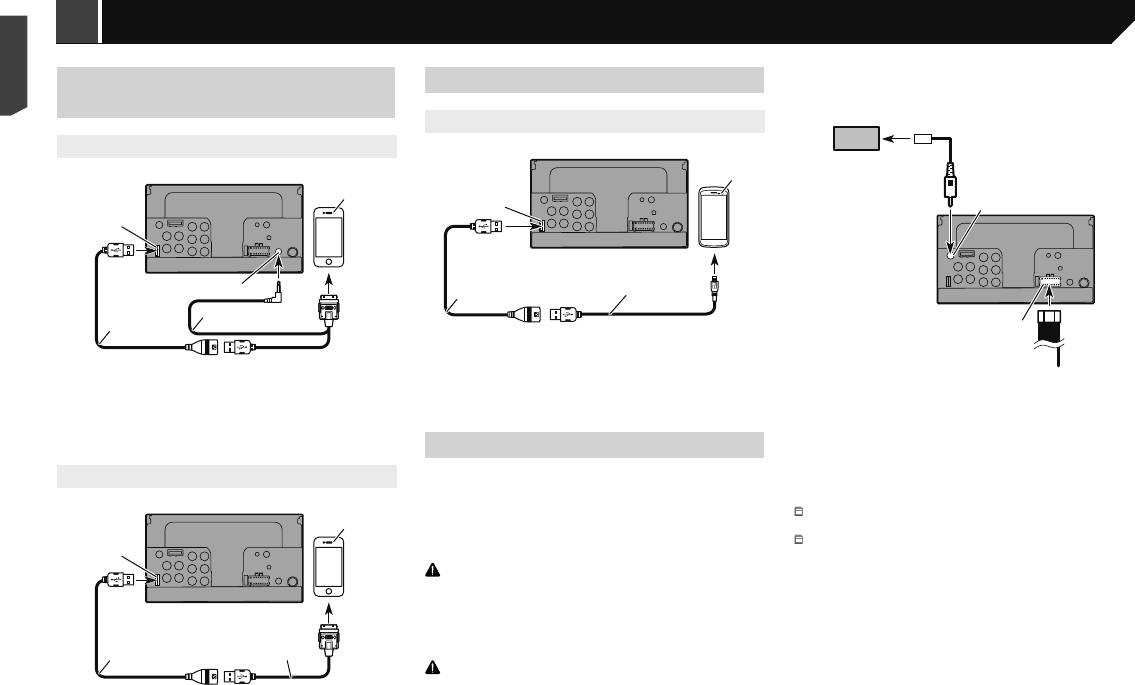
Внешний видеокомпонент и
дисплей
48
1
3
2
4
5
6
8
7
a
cd
b
9
3
ef
g
iPhone с 30-штырьковым
разъемом
Подключение через AUX-вход
1
2
1 Задний экран с гнездами RCA-входа
2 К входу видео
3 RCA-кабели (продается отдельно)
4 Данное изделие
5 Желтый (V OUT)
6
Желтый (V IN)
7
Красный, белый (R IN, L IN)
8
AUX-вход
9 AV-кабель с мини-гнездом (CD-RM10) (продается отдельно)
a Желтый
b Красный, белый
c К желтому
d К красному, белому
e К выходу видео
f К выходам аудио
g Внешний видеокомпонент (продается отдельно)
5
4
3
1 USB-порт
2 AUX-вход
3 USB-кабель 1,5 м
4 Интерфейсный USB-кабель для iPod / iPhone (CD-IU201V)
(продается отдельно)
5
iPhone с 30-штырьковым разъемом
Подключение через USB-порт
1
4
Устройство Android
Подключение через USB-порт
1
2
2
3
1 USB-порт
2 USB-кабель 1,5 м
3 Интерфейсный USB-кабель для iPod / iPhone (CD-IU51)
(продается отдельно)
4
iPhone с 30-штырьковым разъемом
4
Подключение Подключение
Участок полноэкранных изображений, отображаемый при
движении задним ходом, или наблюдение заднего вида
автомобиля может незначительно отличаться.
2
1
3
5
4
3
7
6
1 USB-порт
2 USB-кабель (поставляется с CD-MU200 (продается
8
отдельно))
3
Кабель micro-USB (тип USB A – micro-USB B) (поставляется
1 Камера заднего вида (ND-BC8) (продается отдельно)
с CD-MU200 (продается отдельно))
2 К выходу видео
4
Устройство Android
3 RCA-кабель (поставляется с ND-BC8)
4 Данное изделие
5 Коричневый (R.C IN)
Камера
6
Источник питания
7 Силовой шнур
О камере заднего вида
8 Фиолетовый/белый (REVERSE-GEAR SIGNAL INPUT)
При использовании камеры заднего вида изображение заднего
См.
Силовой шнур
на стр. 46
вида автоматически переключается с видео рычагом переклю-
Подключите только камеру заднего вида к R.C IN. Не под-
чения передач в положение REVERSE (R). Кроме того, режим
ключайте любое другое оборудование.
Поле зрения камеры позволяет проверить ситуацию позади при
Чтобы использовать камеру заднего вида, необходимо прове-
движении автомобиля.
сти некоторые настройки.
ПРЕДУПРЕЖДЕНИЕ
См.
Настройка камеры заднего вида
на стр. 33
ИСПОЛЬЗУЙТЕ ВХОДНОЙ РАЗЪЕМ ТОЛЬКО ДЛЯ ПОД-
КЛЮЧЕНИЯ КАМЕР ЗАДНЕГО ВИДА С ПЕРЕВЕРНУТЫМ
ИЛИ ЗЕРКАЛЬНЫМ ИЗОБРАЖЕНИЕМ. ИСПОЛЬЗОВАНИЕ
ДРУГИХ КАМЕР МОЖЕТ ПРИВЕСТИ К ТРАВМАМ ИЛИ
ПОВРЕЖДЕНИЯМ.
ВНИМАНИЕ
На экране может появиться перевернутое изображение.
С помощью камеры заднего вида можно наблюдать за
прицепами, а также при парковке задним ходом на ограни-
ченном пространстве. Не используйте данную функцию для
развлечения.
Объекты в камере заднего вида могут казаться расположен-
ными ближе или дальше, чем в действительности.
48 < CRB4734-A >< CRB4734-A >
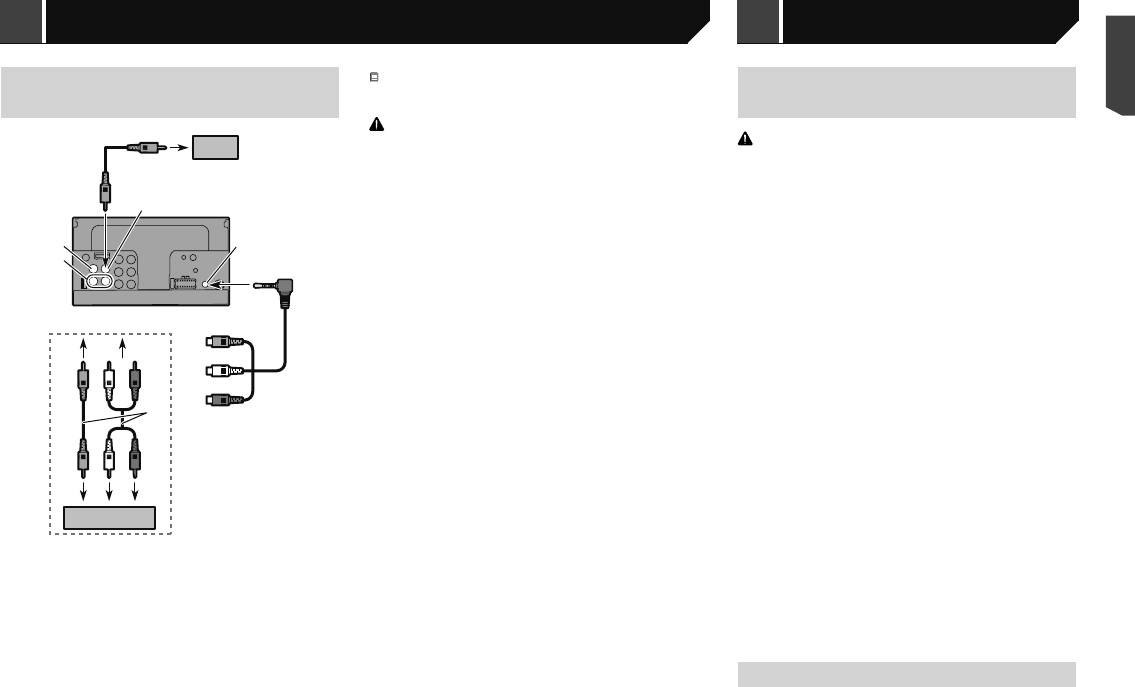
Внешний видеокомпонент и
дисплей
1
3
2
4
5
8
a
cd
b
9
3
ef
g
49
6
7
Установка
Участок полноэкранных изображений, отображаемый при
Для использования внешнего видеокомпонента требуется
движении задним ходом, или наблюдение заднего вида
Меры предосторожности перед
настройка.
автомобиля может незначительно отличаться.
См.
AV-вход
на стр. 31
установкой
ПРЕДУПРЕЖДЕНИЕ
ЗАПРЕЩАЕТСЯ устанавливать задний экран в местах, с
ВНИМАНИЕ
которых водитель может просматривать источник видеои-
Запрещено устанавливать систему там или таким образом,
зображения во время управления автомобилем.
где:
Задний видеовыход данного изделия используется для подклю-
Она может нанести травму водителю или пассажирам в
чения экрана, с помощью которого пассажиры, сидящие на
случае резкой остановки автомобиля.
задних сидениях, могут просматривать видео.
Может препятствовать управлению водителем автомо-
биля, например, на полу напротив водительского сиде-
нья, вблизи рулевого колеса или рычага переключения
передач.
Для обеспечения правильной установки следует исполь-
зовать детали, входящие в комплект и соответственно
указанным процедурам. Если какие-либо детали не
поставляются с изделием, используйте совместимые
детали соответственно указанным процедурам после
проверки деталей дилером на совместимость. Если
используются неоригинальные или несовместимые
детали, это может привести к повреждениям внутренних
деталей данного изделия или ослабить их крепление,
в результате чего изделие может отделиться от панели
крепления.
Не устанавливайте данное изделие в таких местах, где
оно может
(i) затруднять обзор водителю,
(ii) ухудшить работу любых систем управления авто-
мобилем или систем безопасности, включая подушки
безопасности, кнопки аварийной сигнализации, или
(iii) препятствовать возможности водителя безопасно
управлять автомобилем.
1 Задний экран с гнездами RCA-входа
Никогда не устанавливайте данное изделие напротив
2 К входу видео
или рядом с местом на приборной панели, двери или
3 RCA-кабели (продается отдельно)
стойке, откуда будет осуществляться развертывание
4 Данное изделие
подушек безопасности автомобиля. Обратитесь к
5 Желтый (V OUT)
руководству пользователя автомобиля для получения
6
Желтый (V IN)
информации относительно мест развертывания перед-
7
Красный, белый (R IN, L IN)
них подушек безопасности.
8
AUX-вход
9 AV-кабель с мини-гнездом (CD-RM10) (продается отдельно)
a Желтый
Перед установкой
b Красный, белый
c К желтому
Обратитесь к своему дилеру для получения информации
d К красному, белому
о том, нужно ли для осуществления установки сверлить
e К выходу видео
отверстия или вносить другие изменения в конструкцию
f К выходам аудио
автомобиля.
g Внешний видеокомпонент (продается отдельно)
2
1
3
5
4
7
6
8
Подключение Подключение Установка
1 Камера заднего вида (ND-BC8) (продается отдельно)
2 К выходу видео
3 RCA-кабель (поставляется с ND-BC8)
4 Данное изделие
5 Коричневый (R.C IN)
6
Источник питания
7 Силовой шнур
8 Фиолетовый/белый (REVERSE-GEAR SIGNAL INPUT)
на стр. 46
Силовой шнур
См.
Подключите только камеру заднего вида к R.C IN. Не под-
ключайте любое другое оборудование.
Чтобы использовать камеру заднего вида, необходимо прове-
сти некоторые настройки.
См.
Настройка камеры заднего вида
на стр. 33
< CRB4734-A >
49
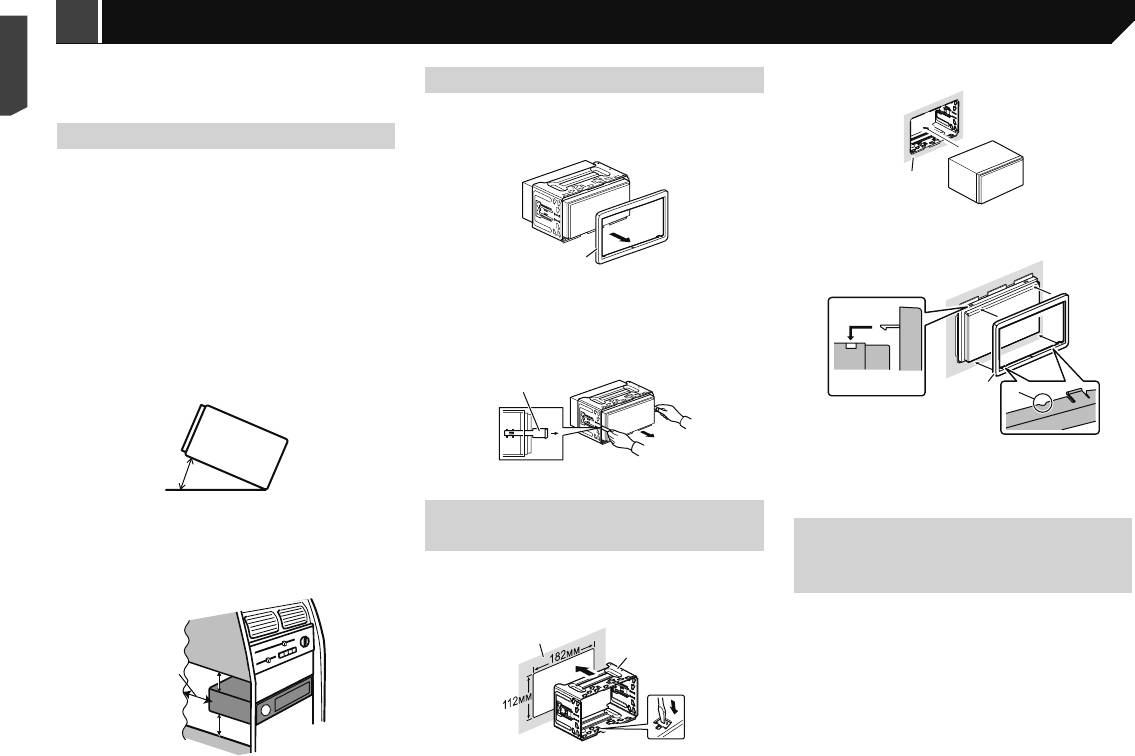
50
1
2
4
3
Перед окончанием установки системы выполните времен-
ное соединение проводов, чтобы убедиться в правильности
выполненных подключений и надлежащей работе системы.
Рекомендации по установке
Запрещается устанавливать данное изделие в местах, подвер-
гающихся воздействию высоких температур или влажности,
например в местах:
Ближайших к отопительным, вентиляционным отверстиям
или диффузорам кондиционера.
На которые попадают прямые солнечные лучи, например на
поверхности приборной панели.
На которые может попадать дождь, например возле двери или
на полу автомобиля.
Устанавливайте данное изделие горизонтально на поверх-
ности, имеющей отклонение в пределах от 0 до 30 градусов
(в пределах 5 градусов влево или вправо). Ненадлежащая
установка блока на поверхности с наклоном, превышающим
указанные отклонения, повышает вероятность возникнове-
ния ошибок при отображении местоположения автомобиля
и может ухудшать характеристики отображения иным
способом.
1 Заводской кронштейн для установки радиоблока
2 Если защелка препятствует установке, ее можно отогнуть
вниз.
3
Приборная панель или консоль
4 Винт со сферической головкой большого размера или болт с
30°
плоской головкой
Используйте только винты, входящие в комплект поставки
Чтобы обеспечить надлежащее рассеивание тепла во
данного изделия.
время использования данного устройства, при выполнении
установки следует убедиться, что позади задней панели
оставлено достаточно свободного пространства, и свернуть
Установка микрофона
все свободные кабели таким образом, чтобы они не блокиро-
вали вентиляционные отверстия.
X5800BT
X2800BT
Установите микрофон в таком месте и на таком расстоянии, с
которого легко будет восприниматься голос водителя.
Убедитесь в том, что изделие выключено (ACC OFF) перед
подключением микрофона.
5 см
Установка на солнцезащитный
козырек
5 см
1 Проложите провод микрофона в паз.
Ост
авить
прост
орное
мест
Перед установкой системы
1 Снимите накладную рамку.
Чтобы снять накладную рамку, потяните наружу ее верхнюю и
нижнюю часть.
о
1
1 Накладная рамка
2 Вставьте прилагаемые ключи для извлечения с
обеих сторон устройства до тех пор, пока они не
защелкнутся на месте.
3 Потяните устройство из держателя.
1
1 Ключ для извлечения
Установка с помощью
держателя
1 Вставьте держатель в приборную панель.
2 Зафиксируйте монтажную обойму, загнув метал-
лические язычки (90°) с помощью отвертки.
1
3 Установите данное устройство в держатель.
2
1 Приборная панель
2 Держатель
1
Установка Установка
1 Приборная панель
4 Установите накладную рамку.
1
2
1 Накладная рамка
2 Паз
Установите накладную рамку таким образом, чтобы сторона с
пазом была направлена вниз.
Установка с использованием
боковых отверстий для винтов
данного изделия
1 Установка данного изделия на заводской крон-
штейн для установки радиоблока.
Расположите данное изделие таким образом, чтобы отверстия
для болтов совпадали с отверстиями для болтов на кронштейне, и
затяните болты в трех точках с каждой стороны.
Используйте либо винты со сферической головкой большого раз-
мера (5 мм × 8 мм), либо винты с плоской головкой (5 мм × 9 мм),
в зависимости от формы отверстий для винтов на кронштейне.
50 < CRB4734-A >< CRB4734-A >
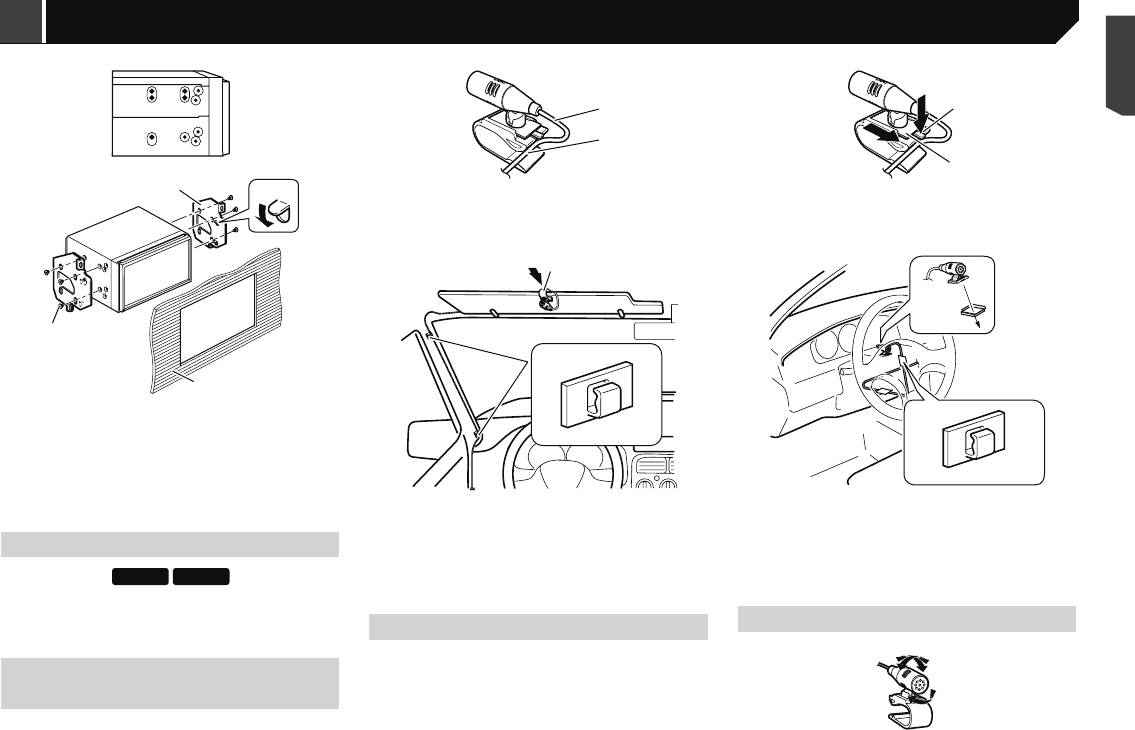
1
51
4
3
1
2
1 Заводской кронштейн для установки радиоблока
2 Если защелка препятствует установке, ее можно отогнуть
вниз.
3
Приборная панель или консоль
4 Винт со сферической головкой большого размера или болт с
плоской головкой
Используйте только винты, входящие в комплект поставки
данного изделия.
Установка микрофона
X5800BT
X2800BT
Установите микрофон в таком месте и на таком расстоянии, с
которого легко будет восприниматься голос водителя.
Убедитесь в том, что изделие выключено (ACC OFF) перед
подключением микрофона.
Установка на солнцезащитный
козырек
1 Проложите провод микрофона в паз.
2
1 Провод микрофона
2 Паз
2 Закрепите зажим на солнцезащитный козырек.
1
2
1 Зажим микрофона
2 Зажимы
Используйте отдельно продающиеся зажимы, чтобы закре-
пить провод внутри автомобиля там, где это необходимо.
Устанавливайте микрофон на козырек, когда он находится в
поднятом положении. Если солнцезащитный козырек находится в
опущенном положении, голос водителя может не распознаваться.
Установка на рулевую колонку
1 Отсоедините подставку микрофона от зажима
микрофона, передвигая подставку микрофона
при нажатом лепестке.
1
2
3 Установите данное устройство в держатель.
1 Лепесток
2 Подставка микрофона
2 Закрепите микрофон на рулевой колонке.
1
2
1 Двусторонняя лента
2 Зажимы
Используйте отдельно продающиеся зажимы, чтобы закре-
пить провод внутри автомобиля там, где это необходимо.
3 Расположите ее на достаточном расстоянии от
рулевого колеса.
Регулировка угла микрофона
1
1 Приборная панель
4 Установите накладную рамку.
1
2
Установка Установка
1 Накладная рамка
2 Паз
Установите накладную рамку таким образом, чтобы сторона с
пазом была направлена вниз.
Установка с использованием
боковых отверстий для винтов
данного изделия
1 Установка данного изделия на заводской крон-
штейн для установки радиоблока.
Расположите данное изделие таким образом, чтобы отверстия
для болтов совпадали с отверстиями для болтов на кронштейне, и
затяните болты в трех точках с каждой стороны.
Используйте либо винты со сферической головкой большого раз-
мера (5 мм × 8 мм), либо винты с плоской головкой (5 мм × 9 мм),
в зависимости от формы отверстий для винтов на кронштейне.
< CRB4734-A >
51
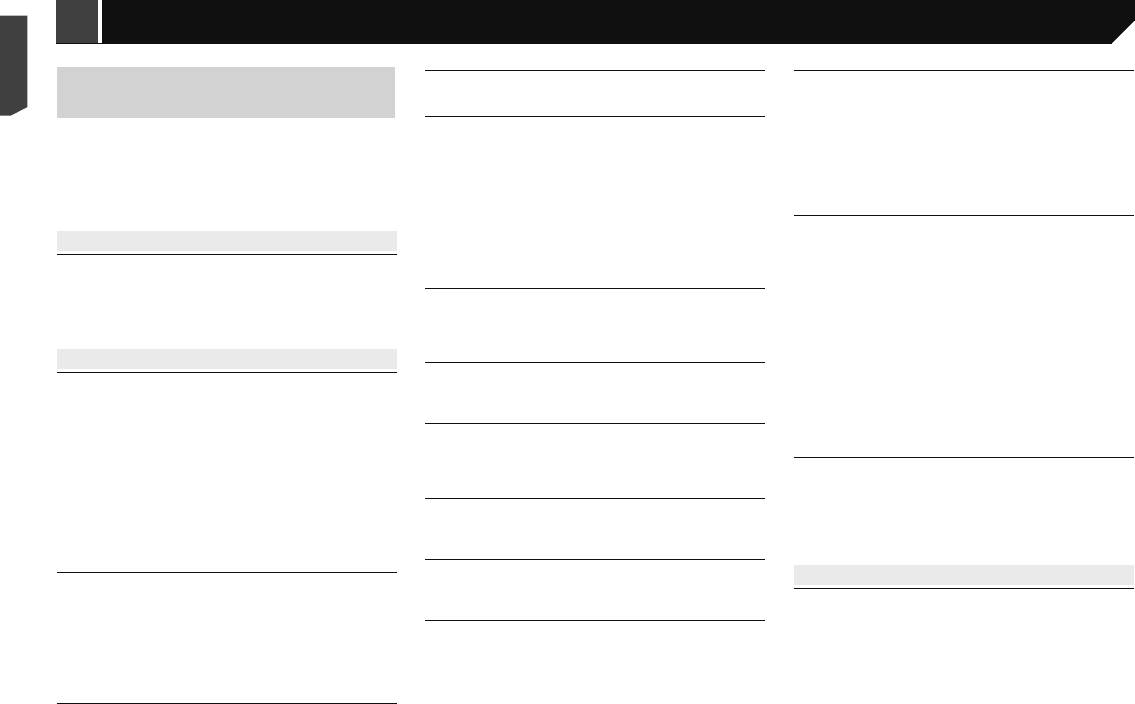
Приложение
Приложение Приложение
Поиск и устранение
Аудио или видео прерывается.
Во время воспроизведения изображение очень нечеткое/иска-
Проблемы с экраном приложения
Данное изделие не закреплено должным образом.
женное и темное.
Отображается черный экран.
неисправностей
— Надежно закрепите данное изделие.
На диске записан сигнал, запрещающий копирование.
При использовании приложения оно было остановлено со
Звук отсутствует. Уровень громкости не будет повышаться.
(Некоторые диски имеют такую функцию.)
стороны смартфона.
В случае возникновения проблем при эксплуатации данной
Кабели подсоединены неправильно.
— Поскольку данное изделие совместимо с системой защиты
— Нажмите , чтобы открыть экран главного меню.
— Правильно подсоедините кабели.
от аналогового копирования, во время просмотра диска с
системы обратитесь к этому разделу. Ниже перечислены наи-
Возможно, ОС смартфона ожидает операции на экране.
более часто встречающиеся проблемы вместе с их вероятными
Система находится в режиме паузы, замедленного или пока-
таким типом сигнала защиты на некоторых дисплеях на
— Остановите автомобиль в безопасном месте и проверьте
дрового воспроизведения диска DVD-Video.
изображении могут появиться горизонтальные полосы
причинами и методами устранения. Если здесь не приведено
экран смартфона.
— Во время паузы, замедленного или покадрового воспроиз-
или другие искажения. Это не является признаком
решение Вашей проблемы, свяжитесь с дилером или ближайшим
Экран отображается, но операция не выполняется.
авторизованным сервисным центром компании Pioneer.
ведения диска DVD-Video вывод звука невозможен.
неисправности.
Возникла ошибка.
Система находится в режиме паузы, ускоренного перемеще-
Невозможно управлять устройством iPod.
— Припаркуйте автомобиль в безопасном месте, а затем
ния назад или вперед во время воспроизведения.
Устройство iPod не реагирует на команды.
Типичные проблемы
выключите зажигание (ACC OFF). После этого снова
— Для всех носителей, кроме музыкальных CD (CD-DA),
— Выполните повторное подсоединение iPod с помощью
Отображается черный экран, невозможно выполнить опера-
включите зажигание (ACC ON).
воспроизведение звука во время ускоренного перемещения
интерфейсного USB-кабеля для iPod / iPhone.
— При подключении устройства Android отсоедините соеди-
цию при помощи клавиш сенсорной панели.
назад или вперед невозможно.
— Установите новую версию программного обеспечения для
нение Bluetooth от данного изделия и переподключите его.
Включен режим “Power OFF”.
Отображается значок и операция не выполняется.
iPod.
— Нажмите любую кнопку на устройстве для отключения
Данная операция несовместима с конфигурацией видео.
Возникла ошибка.
Смартфон не был заряжен.
режима.
— Выполните повторное подсоединение iPod с помощью
Зарядка была прервана, поскольку температура смартфона
— Выполнение данной операции невозможно. (Например,
на воспроизводимом DVD-диске не записан такой угол
интерфейсного USB-кабеля для iPod / iPhone.
возросла из-за продолжительного использования смартфона
просмотра, система звука, язык субтитров и т.д.)
— Припаркуйте автомобиль в безопасном месте и выключите
во время зарядки.
Проблемы с AV-экраном
двигатель. Поверните ключ зажигания обратно в положе-
— Отсоедините смартфон от кабеля и подождите, пока смарт-
Изображение останавливается (приостанавливается), и
Не удается воспроизвести диск CD или DVD.
ние выключения (ACC OFF). Затем снова запустите двига-
фон остынет.
данное изделие не реагирует на команды.
тель и снова включите питание данного изделия.
Было использовано больше мощности аккумуляторной
Диск установлен в перевернутом положении.
Не удается считать данные во время воспроизведения диска.
— Вставьте диск наклейкой верх.
— Установите новую версию программного обеспечения для
батареи, чем получено во время зарядки.
— Остановите, а затем повторно запустите воспроизведение.
— Проблема может быть решена путем остановки всех
Диск загрязнен.
iPod.
— Очистите диск.
Изображение растянуто и имеет неправильное соотношение
Кабели подсоединены неправильно.
ненужных сервисов в смартфоне.
Диск имеет трещину или другое повреждение.
сторон.
— Правильно подсоедините кабели.
— Вставьте обычный круглый диск.
Установленное соотношение сторон не соответствует выво-
Звук из iPod не слышен.
Файлы на диске записаны в неправильном формате.
димому изображению.
При одновременном использовании соединений Bluetooth
Сообщения об ошибках
— Проверьте формат файлов.
— Выберите настройку, соответствующую изображению.
и USB направление вывода аудиосигналов может переклю-
Диск данного формата не может быть воспроизведен.
Отображается сообщение о защите от детей, и DVD-диск не
чаться автоматически.
При возникновении проблем с данным изделием на дисплее
— Замените диск.
воспроизводится.
— Воспользуйтесь iPod для изменения направления вывода
появится сообщение об ошибке. Обратитесь к приведенной ниже
Загруженный диск относится к типу, который не может быть
Включена защита от детей.
аудиосигналов.
таблице для идентификации проблемы, а затем предпримите
воспроизведен данным изделием.
— Выключите защиту от детей или измените ее уровень.
предложенные действия по ее устранению. Если ошибка продол-
— Проверьте тип диска.
Не удается отменить защиту от детей при воспроизведении
жает появляться, свяжитесь со своим дилером или с ближайшим
На экран выводится сообщение с предупреждением и видео
DVD-диска.
Проблемы с экраном телефона
центром обслуживания компании Pioneer.
не отображается.
Неправильный код.
Не набирается номер, так как клавиши сенсорной панели
Не подсоединен провод стояночного тормоза или стояночный
— Введите правильный код.
набора номера неактивны.
тормоз не задействован.
Воспроизведение осуществляется с настройками языка аудио
Телефон находится за пределами зоны обслуживания.
— Правильно подсоедините провод стояночного тормоза и
и субтитров, отличными от выбранных в “Настройка DVD/
— Повторите действие после возврата в зону обслуживания.
задействуйте стояночный тормоз.
DivX”.
В настоящий момент не удается установить соединение
Включена блокировка стояночного тормоза.
На воспроизводимом DVD-диске не записан звук или субти-
между мобильным телефоном и данным изделием.
— Припаркуйте автомобиль в безопасном месте и задей-
тры на языке, выбранном в “Настройка DVD/DivX”.
— Выполните соединение.
ствуйте стояночный тормоз.
— Переключение на выбранный язык невозможно, если язык,
Если при двух одновременно подключенных сотовых теле-
Отсутствует выходной сигнал от подсоединенного
выбранный в “Настройка DVD/DivX”, не записан на
фонах на первом телефоне выполняется набор номера, прием
оборудования.
диске.
звонка или идет телефонный разговор, то набрать номер на
Выбрана неверная настройка “AV вход” или “AUX вход”.
втором телефоне невозможно.
— Исправьте настройки.
— По завершении работы с первым из двух сотовых телефо-
нов переключитесь на второй телефон с помощью кнопки
переключения устройств, а затем наберите номер.
52
52 < CRB4734-A >< CRB4734-A >
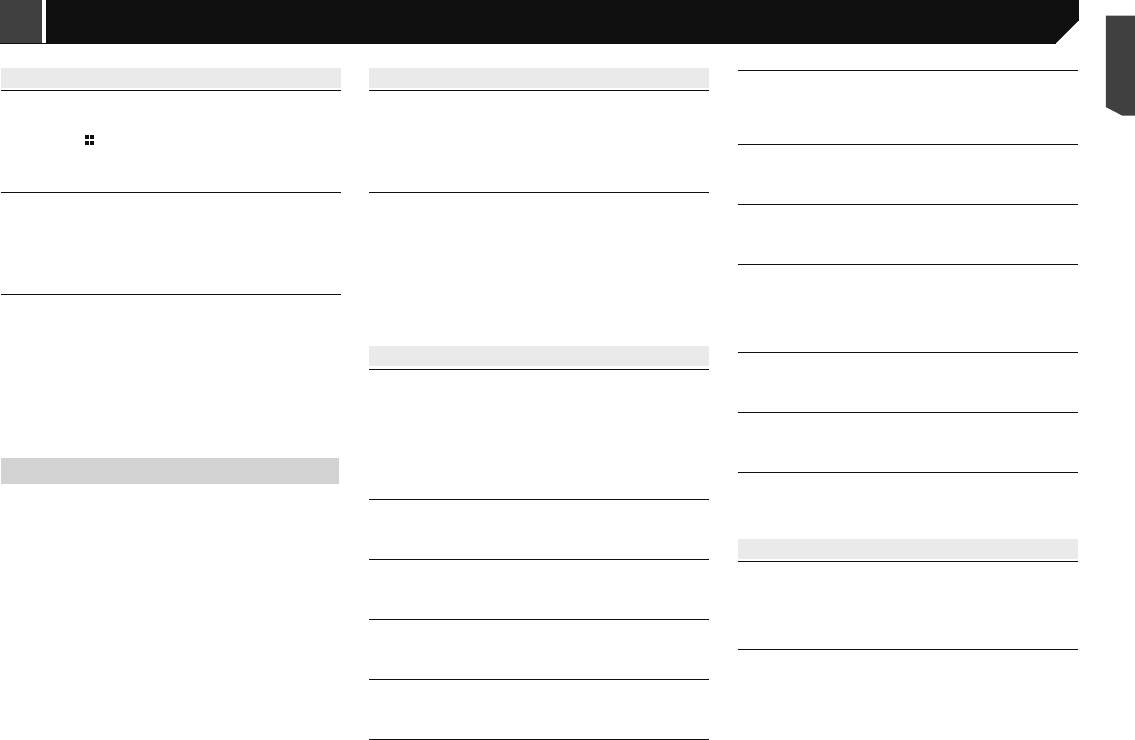
Приложение Приложение
Во время воспроизведения изображение очень нечеткое/иска-
Проблемы с экраном приложения
Общие
ТЕМП
женное и темное.
Температура данного изделия находится за пределами нор-
Отображается черный экран.
Ошибка усилителя
На диске записан сигнал, запрещающий копирование.
мального рабочего диапазона.
При использовании приложения оно было остановлено со
Не удается управлять данным изделием, или же подключение
(Некоторые диски имеют такую функцию.)
— Подождите, пока данное изделие не вернется к нормаль-
стороны смартфона.
динамиков неправильное; активирована схема защиты.
— Поскольку данное изделие совместимо с системой защиты
ному рабочему диапазону температур.
— Нажмите , чтобы открыть экран главного меню.
— Проверьте подключение динамиков. Если сообщение не
от аналогового копирования, во время просмотра диска с
Возможно, ОС смартфона ожидает операции на экране.
исчезает даже после выключения/включения двигателя,
Данная лицензия истекла.
таким типом сигнала защиты на некоторых дисплеях на
— Остановите автомобиль в безопасном месте и проверьте
обратитесь за помощью к своему дилеру или в уполномо-
Загруженный диск содержит содержимое DivX VOD, срок
изображении могут появиться горизонтальные полосы
экран смартфона.
ченный сервисный центр Pioneer.
действия которого истек.
или другие искажения. Это не является признаком
— Выберите файл, который можно воспроизвести.
неисправности.
Экран отображается, но операция не выполняется.
Product overheat. System will be shut down automatically in 1
Возникла ошибка.
minute. Restart the product by ACC Off/On may x this problem.
Video resolution not supported
Невозможно управлять устройством iPod.
— Припаркуйте автомобиль в безопасном месте, а затем
If this message keep showing up, it is possible that some problem
Файл содержит файлы, которые невозможно воспроизвести
Устройство iPod не реагирует на команды.
выключите зажигание (ACC OFF). После этого снова
на данном изделии.
occurred in the product.
— Выполните повторное подсоединение iPod с помощью
включите зажигание (ACC ON).
— Выберите файл, который можно воспроизвести.
Слишком высокая температура для работы данного изделия.
интерфейсного USB-кабеля для iPod / iPhone.
— При подключении устройства Android отсоедините соеди-
— Соблюдайте инструкции, появляющиеся на экране. Если
Ошибка записи на флеш
— Установите новую версию программного обеспечения для
нение Bluetooth от данного изделия и переподключите его.
проблему не удается решить таким образом, обратитесь
По каким-то причинам история воспроизведения содержания
iPod.
Смартфон не был заряжен.
за помощью к своему торговому представителю или на
VOD не может быть сохранена.
Возникла ошибка.
авторизованную станцию по обслуживанию Pioneer.
— Повторите попытку.
— Выполните повторное подсоединение iPod с помощью
Зарядка была прервана, поскольку температура смартфона
возросла из-за продолжительного использования смартфона
— Если это сообщение появляется часто, обратитесь к
интерфейсного USB-кабеля для iPod / iPhone.
дилеру.
— Припаркуйте автомобиль в безопасном месте и выключите
во время зарядки.
двигатель. Поверните ключ зажигания обратно в положе-
— Отсоедините смартфон от кабеля и подождите, пока смарт-
Диск
Нет авторизации для воспроизведения DivX с защитой
ние выключения (ACC OFF). Затем снова запустите двига-
фон остынет.
Error-02-XX/FF-FF
Регистрационный код DivX данного изделия не авторизован
тель и снова включите питание данного изделия.
Было использовано больше мощности аккумуляторной
Диск загрязнен.
провайдером DivX VOD.
— Установите новую версию программного обеспечения для
батареи, чем получено во время зарядки.
— Очистите диск.
— Зарегистрируйте данное изделие у провайдера DivX VOD.
iPod.
— Проблема может быть решена путем остановки всех
Диск поцарапан.
Видеоформат не поддерживается
Кабели подсоединены неправильно.
ненужных сервисов в смартфоне.
— Замените диск.
Частота смены кадров файла DivX превышает 30 кадров в
— Правильно подсоедините кабели.
Диск загружен в перевернутом положении.
сек.
Звук из iPod не слышен.
— Убедитесь, что диск загружен правильно.
— Выберите файл, который можно воспроизвести.
При одновременном использовании соединений Bluetooth
Сообщения об ошибках
Имеется электрическая или механическая неисправность.
АУДИОФОРМАТ НЕ ПОДДЕРЖИВАЕТСЯ
и USB направление вывода аудиосигналов может переклю-
— Нажмите кнопку RESET.
Файл такого типа не поддерживается данным изделием.
чаться автоматически.
При возникновении проблем с данным изделием на дисплее
Диск другого региона
— Выберите файл, который можно воспроизвести.
— Воспользуйтесь iPod для изменения направления вывода
появится сообщение об ошибке. Обратитесь к приведенной ниже
Региональные коды диска и данного изделия не совпадают.
аудиосигналов.
таблице для идентификации проблемы, а затем предпримите
— Замените DVD-диск диском с правильным региональным
предложенные действия по ее устранению. Если ошибка продол-
кодом.
Устройство памяти USB
жает появляться, свяжитесь со своим дилером или с ближайшим
Нет диска
Error-02-9X/-DX
Проблемы с экраном телефона
центром обслуживания компании Pioneer.
Воспроизведение диска такого типа с помощью данного
Ошибка связи.
Не набирается номер, так как клавиши сенсорной панели
изделия невозможно.
— Выключите (OFF) и снова включите (ON) зажигание.
набора номера неактивны.
— Замените диск на совместимый с данным изделием.
— Отсоедините устройство памяти USB.
Телефон находится за пределами зоны обслуживания.
Воспр. невозможно
— Поменяйте источник Затем вернитесь к устройству памяти
— Повторите действие после возврата в зону обслуживания.
Воспроизведение файла такого типа с помощью данного
USB.
В настоящий момент не удается установить соединение
изделия невозможно.
Воспр. невозможно
между мобильным телефоном и данным изделием.
— Выберите файл, который можно воспроизвести.
Воспроизведение файла такого типа с помощью данного
— Выполните соединение.
Пропущ.
изделия невозможно.
Если при двух одновременно подключенных сотовых теле-
Загруженный диск содержит файлы, защищенные системой
— Выберите файл, который можно воспроизвести.
фонах на первом телефоне выполняется набор номера, прием
DRM.
На подключенном устройстве памяти USB включена функция
звонка или идет телефонный разговор, то набрать номер на
— Защищенные файлы пропускаются.
защиты.
втором телефоне невозможно.
— Чтобы отключить функцию защиты, следуйте инструк-
— По завершении работы с первым из двух сотовых телефо-
Защита
циям к устройству памяти USB.
нов переключитесь на второй телефон с помощью кнопки
Все файлы на загруженном диске защищены системой DRM.
переключения устройств, а затем наберите номер.
— Замените диск.
53
< CRB4734-A >
53
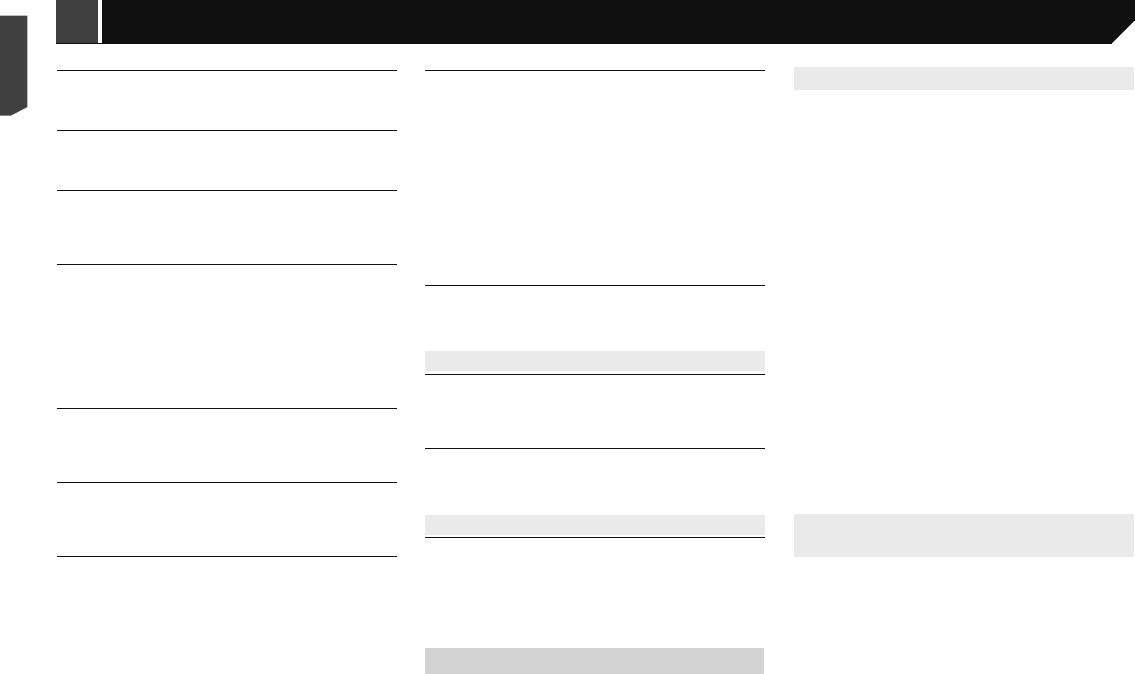
Приложение Приложение
Пропущ.
USB был отсоединен для защиты устройства.Не подключайте
Встроенный привод и уход за ним
Воспроизводимые диски
Подключенное устройство памяти USB содержит файлы,
повторно это USB устройство.Перезапустите устройство
защищенные системой DRM.
Произошло замыкание в USB-разъеме или USB-кабеле.
Используйте только обычные круглые диски. Не используйте
— Защищенные файлы пропускаются.
— Убедитесь, что USB-разъем или USB-кабель не зажаты и
диски другой формы.
DVD-Video
Защита
не повреждены.
Не используйте треснутые, расколотые, деформированные
Все файлы на подключенном устройстве памяти USB защи-
Подсоединенное устройство памяти USB потребляет ток,
или иным способом поврежденные диски, так как они могут
щены системой DRM.
превышающий максимально допустимый ток.
повредить встроенный привод.
— Замените устройство памяти USB.
— Отсоедините устройство памяти USB и не используйте
Используйте 12-см диски. Не используйте 8-см диски или
его. Выключите зажигание (OFF), затем снова включите в
Нет USB устройства
адаптеры для 8-см дисков.
положение ACC или ON, а затем подсоедините совмести-
Подключенное устройство памяти USB не поддерживается
При использовании дисков, допускающих печать на поверх-
мое устройство памяти USB.
данным изделием.
ности с наклейкой, изучите инструкции и предупреждения
Произошло замыкание в интерфейсном USB-кабеле для iPod
— Отсоедините устройство и замените его на совместимое
относительно таких дисков. В зависимости от диска его уста-
/ iPhone.
устройство памяти USB.
новка и извлечение могут быть недопустимы. Использование
— Убедитесь в том, что интерфейсный USB-кабель для iPod /
Проверьте USB
таких дисков может привести к повреждению данного
iPhone или USB-кабель не зажат и не поврежден.
является торговой маркой DVD Format/Logo Licensing
Произошло замыкание в USB-разъеме или USB-кабеле.
оборудования.
Corporation.
АУДИОФОРМАТ НЕ ПОДДЕРЖИВАЕТСЯ
— Убедитесь, что USB-разъем или USB-кабель не зажаты и
Не прикрепляйте этикетки, не пишите и не наносите химиче-
Воспроизведение дисков DVD-Audio невозможно. Данный
Файл такого типа не поддерживается данным изделием.
не повреждены.
ские вещества на поверхности дисков.
DVD-привод может воспроизводить не все диски, имеющие
— Выберите файл, который можно воспроизвести.
Подсоединенное устройство памяти USB потребляет ток,
Не наклеивайте на диски продаваемые отдельно наклейки
маркировку, показанную выше.
превышающий максимально допустимый ток.
или другие материалы.
— Отсоедините устройство памяти USB и не используйте
Для очистки диска вытрите его мягкой тканью, перемещая ее
iPod
от центра наружу.
CD
его. Выключите зажигание (OFF), затем снова включите в
положение ACC или ON, а затем подсоедините совмести-
Error-02-6X/-9X/-DX
Образование конденсата может вызвать временные неисправ-
мое устройство памяти USB.
Ошибка iPod.
ности в работе встроенного привода.
— Отсоедините кабель от iPod. Как только отобразится глав-
Воспроизведению диска могут препятствовать его характери-
Ошибка источника
ное меню iPod, снова подсоедините кабель и выполните
стики, формат, записанные приложения, условия воспроизве-
Подключенный концентратор USB не поддерживается дан-
сброс iPod.
дения, хранения и т.д.
ным изделием.
Толчки от неровностей дороги могут прерывать воспроизве-
— Подключите устройство памяти USB напрямую к данному
Error-02-67
дение диска.
изделию.
Старая версия прошивки iPod.
Перед использованием диска прочтите меры предосторожно-
— Обновите версию программного обеспечения для iPod.
Нет отклика
сти по работе с ним.
Устройство не распознает подключенное устройство памяти
USB.
— Отсоедините устройство и замените его на другое устрой-
Bluetooth
Условия окружающей среды для
ство памяти USB.
Error-10
воспроизведения диска
Отключилось питание модуля Bluetooth данного изделия.
Диски, записанные в формате
Video resolution not supported
Файл содержит файлы, которые невозможно воспроизвести
— Выключите (OFF) и затем снова включите (ON) зажигание.
При экстремально высоких температурах температурный
AVCHD
на данном изделии.
Если сообщение об ошибке после этого все еще появ-
предохранитель защитит данное изделие путем его автомати-
— Выберите файл, который можно воспроизвести.
ляется, обратитесь за помощью к своему дилеру или в
ческого отключения.
уполномоченный сервисный центр Pioneer.
Данная система несовместима с дисками, записанными в формате
Несмотря на продуманную конструкцию нашего изделия,
AVCHD (усовершенствованный видеокодек высокой четкости).
вследствие механического износа, условий использования
Не вставляйте в привод диски в формате AVCHD. Если такие
или хранения на поверхности диска могут возникнуть незна-
диски будут вставлены в привод, их, возможно, не удастся
Обращение и уход за дисками
чительные царапины, не влияющие на его рабочие характери-
извлечь.
стики. Такие царапины не являются признаком неисправно-
Использование дисков подразумевает соблюдение определенных
сти изделия. Они считаются обычным износом.
основных мер предосторожности.
Воспроизведение двухстороннего
диска
Двухсторонние диски являются двойными дисками, одна сто-
рона которых является записываемым CD-диском для записи
54
звука, а другая записываемым DVD-диском для записи видео.
54 < CRB4734-A >< CRB4734-A >
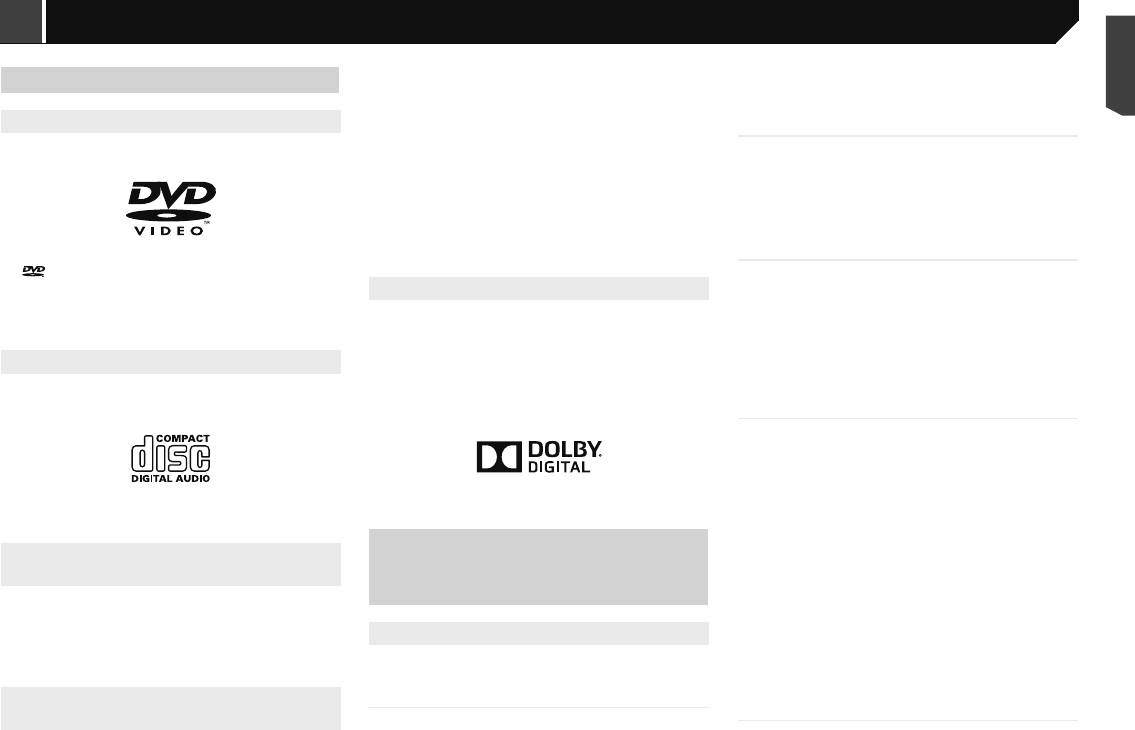
Приложение Приложение
Данное изделие может воспроизводить сторону DVD.
Диски могут не воспроизводиться, если они подверглись
Встроенный привод и уход за ним
Воспроизводимые диски
Однако, поскольку сторона CD двухсторонних дисков явля-
воздействию прямых солнечных лучей, высоких температур
ется физически несовместимой с общим стандартом CD,
или хранились в автомобиле в ненадлежащих условиях.
Используйте только обычные круглые диски. Не используйте
данное изделие может не воспроизвести сторону CD.
диски другой формы.
DVD-Video
Частая загрузка и выгрузка двухстороннего диска может
Диски DVD-Video
Не используйте треснутые, расколотые, деформированные
привести к появлению царапин на диске.
Воспроизведение дисков DVD-Video, имеющих несовме-
или иным способом поврежденные диски, так как они могут
Серьезные царапины могут привести к проблемам с воспро-
стимые региональные коды, в данном DVD-приводе невоз-
повредить встроенный привод.
изведением на данном изделии. В некоторых случаях двух-
можно. Региональный код плеера можно найти на корпусе
Используйте 12-см диски. Не используйте 8-см диски или
сторонний диск может застревать в слоте для загрузки диска
данного изделия.
адаптеры для 8-см дисков.
и не будет извлекаться. Чтобы избежать этого, рекомендуется
При использовании дисков, допускающих печать на поверх-
воздерживаться от использования двухсторонних дисков с
Диски DVD-R/DVD-RW/DVD-R SL
ности с наклейкой, изучите инструкции и предупреждения
данным изделием.
(однослойные)/DVD-R DL
относительно таких дисков. В зависимости от диска его уста-
Для получения более подробных сведений о двухсторонних
новка и извлечение могут быть недопустимы. Использование
дисках, пожалуйста, обратитесь к производителю.
(двухслойные)
таких дисков может привести к повреждению данного
является торговой маркой DVD Format/Logo Licensing
Воспроизведение нефинализированных дисков, записанных в
оборудования.
Corporation.
Dolby Digital
Video-формате (видеорежиме), невозможно.
Не прикрепляйте этикетки, не пишите и не наносите химиче-
Воспроизведение дисков DVD-Audio невозможно. Данный
Воспроизведение дисков, записанных в формате Video
ские вещества на поверхности дисков.
DVD-привод может воспроизводить не все диски, имеющие
Recording (VR-режиме), невозможно.
Не наклеивайте на диски продаваемые отдельно наклейки
маркировку, показанную выше.
Данное изделие будет выполнять внутреннее понижающее
Воспроизведение дисков DVD-R DL (двухслойных), записан-
или другие материалы.
микширование сигналов Dolby Digital, и звук будет выводиться в
ные с помощью метода записи Layer Jump, невозможно.
Для очистки диска вытрите его мягкой тканью, перемещая ее
стереоформате.
Для получения подробной информации о режиме записи,
от центра наружу.
CD
p
Произведено по лицензии Dolby Laboratories. Dolby и символ
обратитесь к изготовителю носителя, записывающего устрой-
Образование конденсата может вызвать временные неисправ-
двойного D являются зарегистрированными товарными
ства или программного обеспечения для записи.
ности в работе встроенного привода.
знаками компании Dolby Laboratories.
Воспроизведению диска могут препятствовать его характери-
Диски CD-R/CD-RW
стики, формат, записанные приложения, условия воспроизве-
Воспроизведение нефинализированных дисков невозможно.
дения, хранения и т.д.
Диски CD-R/CD-RW, записанные в устройстве для записи
Толчки от неровностей дороги могут прерывать воспроизве-
музыкальных CD или на компьютере, могут не воспроизво-
дение диска.
диться по причине характеристик диска, царапин или грязи
Перед использованием диска прочтите меры предосторожно-
на диске или грязи, царапин или конденсата на линзах встро-
сти по работе с ним.
енного привода.
Диски, записанные на компьютере, могут не воспроизво-
Условия окружающей среды для
диться в зависимости от записывающего устройства, про-
воспроизведения диска
Подробная информация о
граммы для записи, их настроек и других внешних факторов.
Диски, записанные в формате
Выполните запись в правильном формате. (Для получения
воспроизводимых носителях
подробной информации обратитесь к изготовителю носителя,
При экстремально высоких температурах температурный
AVCHD
записывающего устройства или программного обеспечения
предохранитель защитит данное изделие путем его автомати-
информации
для записи.)
ческого отключения.
Данная система несовместима с дисками, записанными в формате
Названия и другая текстовая информация, записанная на
Несмотря на продуманную конструкцию нашего изделия,
AVCHD (усовершенствованный видеокодек высокой четкости).
диске CD-R/CD-RW, может не отображаться на данном
вследствие механического износа, условий использования
Не вставляйте в привод диски в формате AVCHD. Если такие
Совместимость
изделии (в случае звуковых данных (CD-DA)).
или хранения на поверхности диска могут возникнуть незна-
диски будут вставлены в привод, их, возможно, не удастся
Прочтите меры предосторожности на дисках CD-R/CD-RW
чительные царапины, не влияющие на его рабочие характери-
извлечь.
перед их использованием.
стики. Такие царапины не являются признаком неисправно-
Общая информация о совместимости
сти изделия. Они считаются обычным износом.
Воспроизведение двухстороннего
дисков
Общая информация об устройстве
памяти USB
диска
Определенные функции данного изделия могут быть недо-
ступны для некоторых дисков.
Не оставляйте устройство памяти USB в местах, подвержен-
Совместимость со всеми дисками не гарантируется.
ных воздействию высоких температур.
Двухсторонние диски являются двойными дисками, одна сто-
Воспроизведение дисков DVD-ROM/DVD-RAM невозможно.
рона которых является записываемым CD-диском для записи
звука, а другая записываемым DVD-диском для записи видео.
55
< CRB4734-A >
55
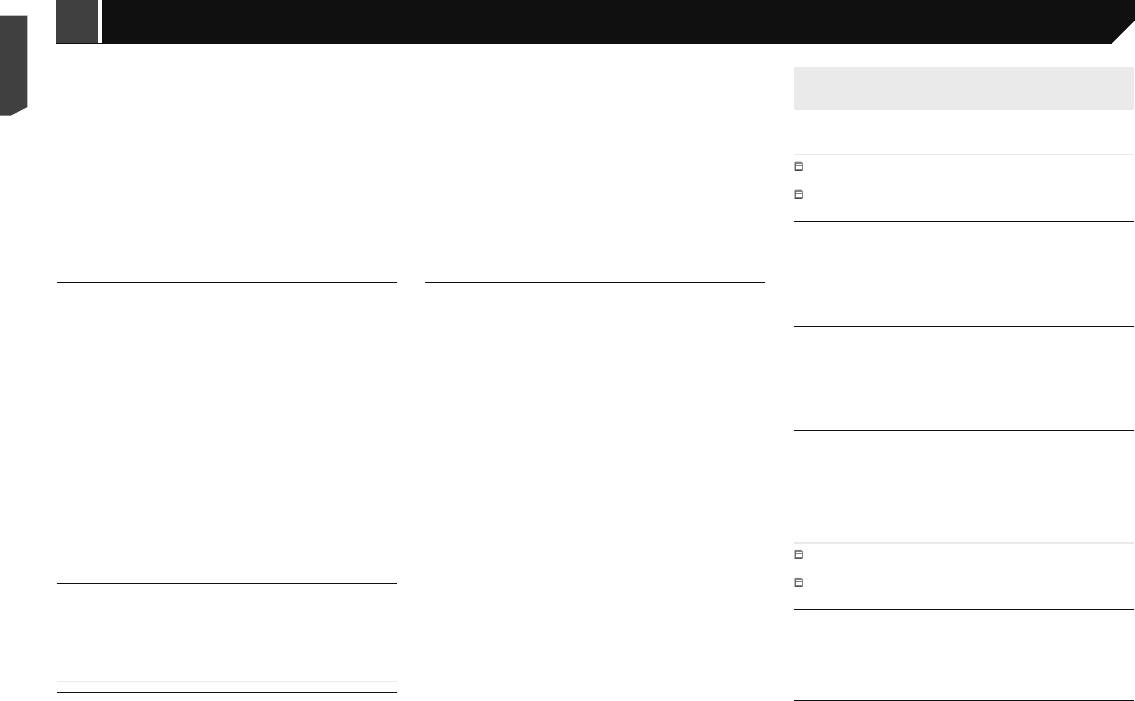
Приложение Приложение
В зависимости от используемого устройства памяти USB
Платные файлы DRM не будут функционировать до начала
Таблица совместимости носителей
Устройство памяти USB
данное изделие может не распознать устройство или не
воспроизведения.
Расширение файла: .mp3
воспроизвести записанные файлы надлежащим образом.
Данное изделие может отображать файл DivX длительностью
информации
Скорость передачи данных: От 8 кбит/с до 320 кбит/с (CBR), VBR
Текстовая информация некоторых аудио- и видеофайлов
до 1 590 минут 43 секунд. Операции поиска свыше установ-
Частота выборки: От 8 кГц до 48 кГц
может отображаться неверно.
ленного времени запрещены.
Тег ID3: Тег ID3 вер. 1.0, 1.1, 2.2, 2.3, 2.4
Используйте правильные расширения файлов.
Для воспроизведения файлов DivX VOD требуется предоста-
Общие
После запуска воспроизведения файлов на устройстве памяти
вить идентификационный код данного изделия провайдеру
Совместимость с WMA
USB со сложной иерархией папок возможна небольшая
DivX VOD. Подробно об идентификационных кодах см.
Максимальное время воспроизведения аудиофайла, храняще-
Данное изделие не поддерживает следующие форматы:
задержка.
Отображение регистрационного кода DivX VOD
на стр. 41.
гося на диске: 60 ч
Максимальное время воспроизведения аудиофайла, храняще-
Windows Media™ Audio 9 Professional, Lossless, Voice
Операции могут варьироваться в зависимости от типа
Подробнее о версиях видео в формате Divx, которое можно
устройства памяти USB.
воспроизводить на данном устройстве, см. в
Технические
гося на устройстве памяти USB: 7,5 ч (450 минут)
CD-R/-RW
Воспроизведение музыки с устройства памяти USB может
характеристики
на стр. 62.
CD-R/-RW
Расширение файла: .wma
быть невозможно из-за характеристик файла, размера файла,
Подробную информацию о DivX можно найти на следующем
Файловая система: ISO9660 level 1.ISO9660 level 2.Romeo, Joliet.
Скорость передачи данных: От 5 кбит/с до 320 кбит/с (CBR), VBR
записанного приложения, среды воспроизведения, условий
сайте:
UDF 1.02/1.50/2.00/2.01/2.50
Частота выборки: От 8 кГц до 48 кГц
хранения и т.д.
http://www.divx.com/
Максимальное количество папок: 700
DVD-R/-R SL/-R DL/ DVD-RW
Совместимость USB-накопителя
Файлы субтитров DivX
Максимальное количество файлов: 999
Расширение файла: .wma
Чтобы узнать подробнее о совместимости USB-накопителя
Можно использовать файлы субтитров в формате Srt с расши-
Воспроизводимые типы файлов: MP3, WMA, AAC, DivX,
Скорость передачи данных: От 5 кбит/с до 320 кбит/с (CBR), VBR
с данным устройством, см.
Технические характеристики
на
рением “.srt”.
MPEG1, MPEG2, MPEG4
Частота выборки: От 8 кГц до 48 кГц
стр. 62.
Для каждого файла DivX используется только один файл
DVD-R/-R SL/-R DL/ DVD-RW
Устройство памяти USB
Протокол: bulk
субтитров. Несколько файлов субтитров использоваться не
Файловая система: ISO9660 level 1.ISO9660 level 2.Romeo, Joliet.
Расширение файла: .wma
USB-накопитель нельзя подключать к данному устройству
могут.
UDF 1.02/1.50/2.00/2.01/2.50
Скорость передачи данных: От 5 кбит/с до 320 кбит/с (CBR), VBR
через USB-хаб (концентратор).
Файлы субтитров, имена которых до расширения совпа-
Максимальное количество папок: 700
Частота выборки: От 8 кГц до 48 кГц
USB-накопитель, разбитый на разделы, не совместим с
дают с именем файл DivX, ассоциируются с файлом DivX.
Максимальное количество файлов: 3 500
данным устройством.
Последовательности символов до расширения должны точно
Воспроизводимые типы файлов: MP3, WMA, AAC, DivX,
Совместимость с WAV
Надежно прикрепите USB-накопитель во время транспорти-
совпадать. Однако если имеется только один файл DivX и
MPEG1, MPEG2, MPEG4
ровки. Не допускайте падения USB-накопителя на пол, где он
один файл субтитров в одной папке, эти файлы ассоцииру-
Частота выборки, отображенная на экране, может быть
Устройство памяти USB
может быть поврежден педалью газа или тормоза.
ются даже в том случае, если имена не совпадают.
округлена.
Файловая система: FAT16/FAT32
Воспроизведение аудиофайлов, содержащих графические
Файл субтитров необходимо хранить в той же папке, что и
Воспроизведение WAV-файлов на дисках CD-R/-RW, DVD-
Максимальное количество папок: 1 500
данные, может начинаться с незначительной задержкой.
файл DivX.
R/-RW/-R SL/-R DL невозможно.
Максимальное количество файлов: 15 000
Некоторые USB-накопители, будучи подключенными к
Допускается использовать до 255 файлов субтитров. Файлы
Устройство памяти USB
Воспроизводимые типы файлов: MP3, WMA, AAC, WAV, FLAC,
данному устройству, могут вызывать шум в радиоприемнике.
субтитров свыше этого количества не будут распознаны.
Расширение файла: .wav
H.264, MPEG4, JPEG
Не подключайте в гнездо другие устройства, кроме
В имени файла субтитров можно использовать до 64 симво-
Формат: Линейный PCM (LPCM)
USB-накопителя.
лов, включая расширение. Если в имени файла используется
Совместимость с MP3
Частота выборки: От 16 кГц до 48 кГц
Последовательность аудиофайлов на USB-накопителе
больше 64 символов, такой файл может быть не распознан.
Биты дискретизации: 8 бит и 16 бит
На USB-накопителе последовательность аудиофайлов может
Кодировка символов должна соответствовать стандарту
Вер. Версия 2.x тега ID3 имеет приоритет, если присутствуют
отличаться.
ISO-8859-1. Использование символов, не соответствующих
версии 1.x и вер. 2.x.
Совместимость с AAC
ISO-8859-1, может привести к искаженному отображению
Данное изделие не поддерживает следующие форматы: MP3i
Использование руководств и дополнительной информации
Данное изделие воспроизводит AAC-файлы, закодированные
этих символов.
(интерактивный MP3), mp3 PRO, плейлист m3u
Данное изделие несовместимо с картами Multi Media Card
с помощью iTunes.
Возможно искаженное отображение субтитров, если отобра-
(MMC).
CD-R/-RW
жаемые символы в файле субтитров содержат контрольный
CD-R/-RW
Файлы, имеющие защиту авторского права, не
Расширение файла: .mp3
код.
Расширение файла: .m4a
воспроизводятся.
Скорость передачи данных: От 8 кбит/с до 320 кбит/с (CBR), VBR
Субтитры и видео в материалах с большей скоростью пере-
Скорость передачи данных: От 8 кбит/с до 320 кбит/с (CBR)
Частота выборки: От 16 кГц до 48 кГц (32 кГц, 44,1 кГц, 48 кГц
Частота выборки: От 8 кГц до 44,1 кГц
Общая информация о файлах DivX
дачи данных могут синхронизироваться не полностью.
для акцентирования)
Если множественные субтитры запрограммированы для
Тег ID3: Тег ID3 вер. 1.0, 1.1, 2.2, 2.3
DVD-R/-R SL/-R DL/ DVD-RW
Примечания, относящиеся только к DivX-файлам
отображения в течение короткого времени, например 0,1
Расширение файла: .m4a
Надлежащее функционирование гарантируется только
секунды, такие субтитры могут не отображаться в установ-
DVD-R/-R SL/-R DL/ DVD-RW
Скорость передачи данных: От 8 кбит/с до 320 кбит/с (CBR)
Расширение файла: .mp3
для DivX-файлов, загруженных с сайтов партнеров DivX.
ленное время.
Частота выборки: От 8 кГц до 44,1 кГц
Скорость передачи данных: От 8 кбит/с до 320 кбит/с (CBR), VBR
Несанкционированные DivX-файлы могут не функциониро-
Частота выборки: От 16 кГц до 48 кГц (32 кГц, 44,1 кГц, 48 кГц
вать надлежащим образом.
Устройство памяти USB
для акцентирования)
Расширение файла: .m4a
Тег ID3: Тег ID3 вер. 1.0, 1.1, 2.2, 2.3
Скорость передачи данных: От 8 кбит/с до 320 кбит/с (CBR)
56
56 < CRB4734-A >< CRB4734-A >
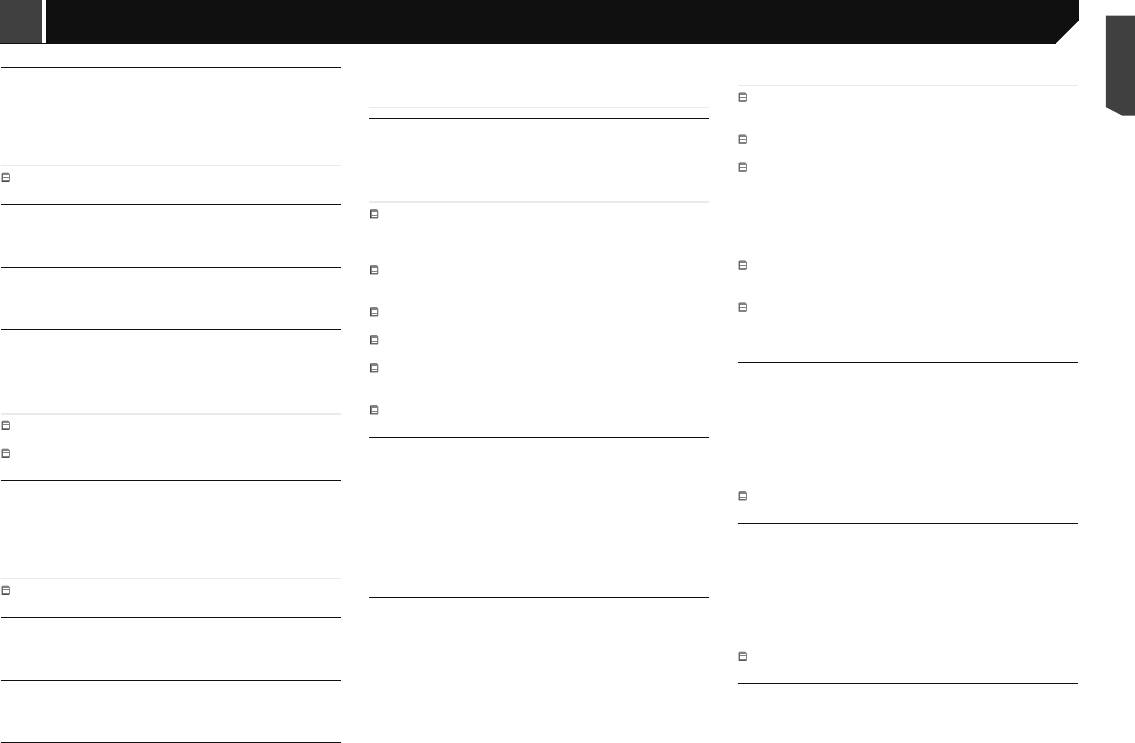
Приложение Приложение
Частота выборки: От 8 кГц до 48 кГц
Таблица совместимости носителей
Устройство памяти USB
Совместимость видеофайлов (USB)
Расширение файла: .mp3
информации
Совместимость с FLAC
Файлы могут не воспроизводиться должным образом.
Скорость передачи данных: От 8 кбит/с до 320 кбит/с (CBR), VBR
Причиной этому может быть среда, в которой был создан
Частота выборки: От 8 кГц до 48 кГц
Устройство памяти USB
файл, или содержимое файла.
Тег ID3: Тег ID3 вер. 1.0, 1.1, 2.2, 2.3, 2.4
Расширение файла: .ac
Данное изделие несовместимо с передачей данных с пакет-
Общие
Совместимость с WMA
Скорость передачи данных: 8 кбит/с, 16 кбит/с, 24 кбит/с
ной записью.
Максимальное время воспроизведения аудиофайла, храняще-
Частота выборки: от 8 кГц до 48 кГц
Данное изделие может распознавать до 32 символов, начиная
гося на диске: 60 ч
Данное изделие не поддерживает следующие форматы:
с первого символа, включая расширение файла и название
Максимальное время воспроизведения аудиофайла, храняще-
Windows Media™ Audio 9 Professional, Lossless, Voice
Совместимость с DivX
папки. В зависимости от площади изображения, данное
гося на устройстве памяти USB: 7,5 ч (450 минут)
CD-R/-RW
Данное изделие не поддерживает следующие форматы: фор-
изделие может попытаться воспроизвести их с уменьшенным
Расширение файла: .wma
мат DivX Ultra, файлы DivX без видеоданных, файлы DivX,
размером шрифта. Однако максимальное число символов,
CD-R/-RW
Скорость передачи данных: От 5 кбит/с до 320 кбит/с (CBR), VBR
закодированные с помощью аудиокодека LPCM (Линейный
которые могут быть воспроизведены, зависит от ширины
Файловая система: ISO9660 level 1.ISO9660 level 2.Romeo, Joliet.
Частота выборки: От 8 кГц до 48 кГц
каждого символа и от площади изображения.
UDF 1.02/1.50/2.00/2.01/2.50
PCM)
Максимальное количество папок: 700
DVD-R/-R SL/-R DL/ DVD-RW
В зависимости от состава информации о файле, например
Последовательность выбора папок или другие операции
могут меняться в зависимости от программы кодировки или
Максимальное количество файлов: 999
Расширение файла: .wma
числа аудиопотоков, возможна небольшая задержка во время
записи.
Воспроизводимые типы файлов: MP3, WMA, AAC, DivX,
Скорость передачи данных: От 5 кбит/с до 320 кбит/с (CBR), VBR
запуска воспроизведения на дисках.
MPEG1, MPEG2, MPEG4
Частота выборки: От 8 кГц до 48 кГц
Если размер файла составляет более 4 Гб, воспроизведение
Независимо от длительности пустого фрагмента между
будет остановлено до его завершения.
песнями оригинальной записи воспроизведение сжатых
DVD-R/-R SL/-R DL/ DVD-RW
Устройство памяти USB
Содержимое файлов DivX может накладывать запрет на
аудиодисков выполняется с незначительными паузами между
Файловая система: ISO9660 level 1.ISO9660 level 2.Romeo, Joliet.
Расширение файла: .wma
выполнение некоторых специальных операций.
песнями.
UDF 1.02/1.50/2.00/2.01/2.50
Скорость передачи данных: От 5 кбит/с до 320 кбит/с (CBR), VBR
Файлы с большей скоростью передачи данных не всегда
.avi
Максимальное количество папок: 700
Частота выборки: От 8 кГц до 48 кГц
воспроизводятся корректно. Стандартная скорость передачи
Формат: MPEG-4/H.264
Максимальное количество файлов: 3 500
данных составляет 4 Мбит/с для CD и 10,08 Мбит/с для DVD.
Совместимый видеокодек: MPEG-4 (простой профиль)/H.264
Воспроизводимые типы файлов: MP3, WMA, AAC, DivX,
Совместимость с WAV
Файлы DivX, хранящиеся на устройстве памяти USB не
(основной профиль)
MPEG1, MPEG2, MPEG4
Частота выборки, отображенная на экране, может быть
воспроизводятся.
Совместимый аудиокодек: Linear PCM (LPCM) MP3
Устройство памяти USB
округлена.
CD-R/-RW
Максимальное разрешение: 640 пикселей x 360 пикселей
Файловая система: FAT16/FAT32
Воспроизведение WAV-файлов на дисках CD-R/-RW, DVD-
Расширение файла: .avi/.divx
Максимальная частота кадров: 30 кадров/с
Максимальное количество папок: 1 500
R/-RW/-R SL/-R DL невозможно.
Профиль (Версия DivX): Домашний кинотеатр вер. 3.11/вер. 4.x/
Максимальный размер файла: 2 ГБ
Максимальное количество файлов: 15 000
вер. 5.x/вер. 6.x
Максимальное время воспроизведения: 150 минут
Устройство памяти USB
Воспроизводимые типы файлов: MP3, WMA, AAC, WAV, FLAC,
Расширение файла: .wav
Совместимый аудиокодек: MP3, Dolby Digital
В зависимости от скорости передачи в битах воспроизведе-
H.264, MPEG4, JPEG
Скорость передачи данных (MP3): От 8 кбит/с до 320 кбит/с
ние файлов может быть невозможным.
Формат: Линейный PCM (LPCM)
Совместимость с MP3
Частота выборки: От 16 кГц до 48 кГц
(CBR), VBR
.mp4
Биты дискретизации: 8 бит и 16 бит
Частота выборки (MP3): От 16 кГц до 48 кГц (32 кГц, 44,1 кГц,
Формат: MPEG-4/H.264
Вер. Версия 2.x тега ID3 имеет приоритет, если присутствуют
48 кГц для акцентирования)
Совместимый видеокодек: MPEG-4 (простой профиль)/H.264
версии 1.x и вер. 2.x.
Совместимость с AAC
Максимальный размер изображения: 720 x 576 пикселей
(основной профиль)
Данное изделие не поддерживает следующие форматы: MP3i
Максимальный размер файла: 4 Гб
Данное изделие воспроизводит AAC-файлы, закодированные
Совместимый аудиокодек: AAC/Linear PCM (LPCM) MP3
(интерактивный MP3), mp3 PRO, плейлист m3u
с помощью iTunes.
DVD-R/-R SL/-R DL/ DVD-RW
Максимальное разрешение: 640 пикселей x 360 пикселей
CD-R/-RW
Расширение файла: .avi/.divx
Максимальная частота кадров: 30 кадров/с
CD-R/-RW
Расширение файла: .mp3
Профиль (Версия DivX): Домашний кинотеатр вер. 3.11/вер. 4.x/
Максимальный размер файла: 2 ГБ
Расширение файла: .m4a
Скорость передачи данных: От 8 кбит/с до 320 кбит/с (CBR), VBR
вер. 5.x/вер. 6.x
Максимальное время воспроизведения: 150 минут
Скорость передачи данных: От 8 кбит/с до 320 кбит/с (CBR)
Частота выборки: От 16 кГц до 48 кГц (32 кГц, 44,1 кГц, 48 кГц
Совместимый аудиокодек: MP3, Dolby Digital
В зависимости от скорости передачи в битах воспроизведе-
Частота выборки: От 8 кГц до 44,1 кГц
для акцентирования)
Скорость передачи данных (MP3): От 8 кбит/с до 320 кбит/с
ние файлов может быть невозможным.
Тег ID3: Тег ID3 вер. 1.0, 1.1, 2.2, 2.3
DVD-R/-R SL/-R DL/ DVD-RW
(CBR), VBR
.3gp
Расширение файла: .m4a
DVD-R/-R SL/-R DL/ DVD-RW
Частота выборки (MP3): От 16 кГц до 48 кГц (32 кГц, 44,1 кГц,
Формат: MPEG-4/H.264
Скорость передачи данных: От 8 кбит/с до 320 кбит/с (CBR)
Расширение файла: .mp3
48 кГц для акцентирования)
Совместимый видеокодек: MPEG-4 (простой профиль)/H.264
Частота выборки: От 8 кГц до 44,1 кГц
Скорость передачи данных: От 8 кбит/с до 320 кбит/с (CBR), VBR
Максимальный размер изображения: 720 x 576 пикселей
(основной профиль)
Частота выборки: От 16 кГц до 48 кГц (32 кГц, 44,1 кГц, 48 кГц
Устройство памяти USB
Максимальный размер файла: 4 Гб
Совместимый аудиокодек: AAC/Linear PCM (LPCM) MP3
для акцентирования)
Расширение файла: .m4a
Максимальное разрешение: 640 пикселей x 360 пикселей
Тег ID3: Тег ID3 вер. 1.0, 1.1, 2.2, 2.3
Скорость передачи данных: От 8 кбит/с до 320 кбит/с (CBR)
Максимальная частота кадров: 30 кадров/с
57
< CRB4734-A >
57
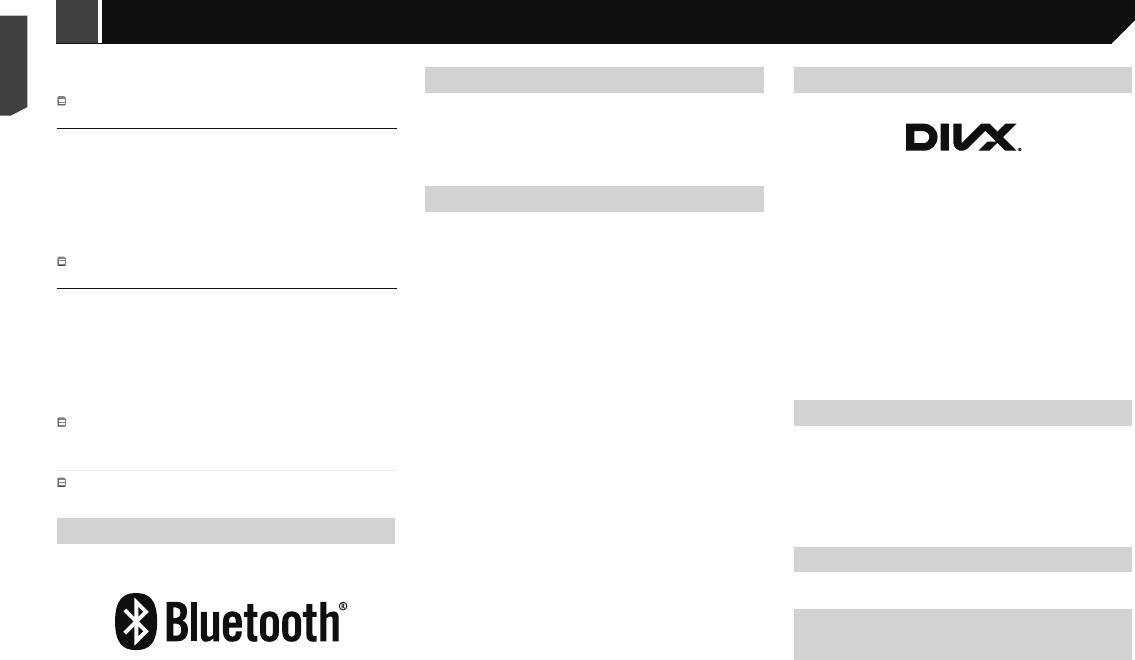
Приложение Приложение
Максимальный размер файла: 2 ГБ
тур.
Максимальное время воспроизведения: 150 минут
WMA
DivX
Во время движения надежно фиксируйте iPod. Не допускай-
В зависимости от скорости передачи в битах воспроизведе-
те падения iPod на пол, где он может застрять под педалями
Windows Media – это зарегистрированная торговая марка или тор-
ние файлов может быть невозможным.
тормоза или акселератора.
говая марка Microsoft Corporation в США и/или других странах.
.mkv
В данном изделии используются технологии, принадлежащие
Подробнее см. руководство по эксплуатации iPod.
Формат: MPEG-4/H.264
корпорации Microsoft, которые не разрешается использовать или
Совместимый видеокодек: MPEG-4 (простой профиль)/H.264
распространять без лицензии от Microsoft Licensing, Inc.
iPhone и iPod
(основной профиль)
Устройства DivX Certied
®
прошли испытания на высококаче-
Совместимый аудиокодек: AAC/Linear PCM (LPCM) MP3/AC-3
FLAC
ственное воспроизведение видео в формате DivX
®
(.divx, .avi).
Максимальное разрешение: 640 пикселей x 360 пикселей
Если Вы видите логотип DivX, это значит, что Вы можете сво-
Максимальная частота кадров: 30 кадров/с
Авторское право © 2000-2009 Josh Coalson
бодно выбирать для просмотра свои любимые фильмы в формате
Максимальный размер файла: 2 ГБ
Авторское право © 2011-2013 Xiph.Org Foundation
DivX.
Максимальное время воспроизведения: 150 минут
®
Перераспределение и использование в исходных и двоичных
DivX
, DivX Certied
®
и сопутствующие логотипы являются
В зависимости от скорости передачи в битах воспроизведе-
формах с изменением и без него разрешается при соблюдении
товарными знаками DivX, LLC и используются по их лицензии.
ние файлов может быть невозможным.
Это устройство с маркировкой DivX Certied
®
следующих условий:
прошло тщатель-
ные испытания на воспроизведение видео в формате DivX
®
.mov
— Перераспределение кода источника должно оставлять в силе
.
Формат: MPEG-4/H.264
вышеупомянутое уведомлением об авторских правах, этот
Чтобы воспроизводить приобретенные фильмы в формате DivX,
Совместимый видеокодек: MPEG-4 (простой профиль)/H.264
список условий и следующую оговорку об ограничении
зарегистрируйте ваше устройство на сайте vod.divx.com. Ваш
(основной профиль)
ответственности.
регистрационный код находится в разделе DivX VOD в меню
настройки вашего устройства.
“Made for iPod” и “Made for iPhone” означает, что электронный
Совместимый аудиокодек: AAC/Linear PCM (LPCM) MP3
— Перераспределения в двоичной форме должны воспроиз-
прибор был разработан с целью подключения определенно к iPod
Максимальное разрешение: 640 пикселей x 360 пикселей
водить вышеупомянутое уведомление об авторских правах,
См.
Отображение регистрационного кода DivX VOD
на стр.
или iPhone соответственно, и имеется сертифицикация разработ-
Максимальная частота кадров: 30 кадров/с
этот список условий и следующую оговорку об ограничении
41
чика о соответствии с техническими характеристиками Apple.
Максимальный размер файла: 2 ГБ
ответственности в документации и/или других материалах,
Apple не несет ответственности за работу данного устройства или
Максимальное время воспроизведения: 150 минут
предоставляемых с раздачей.
AAC
его соответствие со стандартами по технике безопасности или
В зависимости от скорости передачи в битах воспроизведе-
— Запрещается использовать название Xiph.org Foundation, а
регулятивными нормами.
ние файлов может быть невозможным.
также имена его участников для утверждения или рекламы
AAC – это аббревиатура термина Advanced Audio Coding
Пожалуйста, обратите внимание, что использование данного
продуктов, созданных на основе этого программного обе-
(Усовершенствованное копирование аудиофайлов). Относится
Пример иерархической структуры
прибора с iPod или iPhone может отрицательно сказываться на
спечения, без специального предварительного письменного
к стандарту технологии сжатия аудио, используемому в фор-
качестве беспроводной связи.
Данное изделие присваивает номера папкам. Пользователь не
разрешения.
матах MPEG-2 и MPEG-4. Для кодировки AAC-файлов можно
iPhone, iPod, iPod classic, iPod nano и iPod touch являются товар-
может присваивать номера папкам.
ЭТО ПРОГРАММНОЕ ОБЕСПЕЧЕНИЕ ПРЕДОСТАВЛЯЕТСЯ
использовать несколько приложений, от которых будут зависеть
ными знаками компании Apple Inc., зарегистрированными в США
ВЛАДЕЛЬЦАМИ АВТОРСКОГО ПРАВА И УЧАСТНИКАМИ
форматы файлов и расширения. Данное изделие воспроизводит
и других странах.
НА УСЛОВИЯХ “КАК ЕСТЬ”, И ЛЮБЫЕ ЯВНЫЕ
AAC-файлы, закодированные с помощью iTunes.
Bluetooth
ИЛИ НЕЯВНЫЕ ГАРАНТИИ, В ТОМ ЧИСЛЕ (НО НЕ
ОГРАНИЧИВАЯСЬ ИМИ), НЕЯВНЫЕ ГАРАНТИИ
Lightning
™
КОММЕРЧЕСКОЙ ЦЕННОСТИ И ПРИГОДНОСТИ ДЛЯ
Android
ОПРЕДЕЛЕННЫХ ЦЕЛЕЙ, НЕ ДАЮТСЯ. НИ В КАКОМ
Lightning является торговым знаком компании Apple Inc.
СЛУЧАЕ ФОНД ИЛИ ЕГО СОТРУДНИКИ НЕ НЕСУТ
Android является торговым знаком компании Google Inc.
ОТВЕТСТВЕННОСТИ ЗА ПРЯМОЙ, КОСВЕННЫЙ,
СЛУЧАЙНЫЙ, СПЕЦИАЛЬНЫЙ, ИСКЛЮЧИТЕЛЬНЫЙ
App Store
Подробная информация о под-
УЩЕРБ (В ТОМ ЧИСЛЕ, ПРИОБРЕТЕНИЕ ЗАМЕНЯЕМЫХ
ТОВАРОВ ИЛИ УСЛУГ, ПОТЕРЯ ИСПОЛЬЗОВАНИЯ,
соединенных устройствах iPod
App Store является знаком обслуживания Apple Inc.
ДАННЫХ ИЛИ ПРИБЫЛИ; ИЛИ ПЕРЕРЫВ В
ДЕЯТЕЛЬНОСТИ, НО НЕ ОГРАНИЧИВАЯСЬ ИМИ),
Компания Pioneer не несет ответственности за потерю дан-
ВЫЗВАННЫЙ И, СОГЛАСНО ЛЮБОЙ ТЕОРИИ
ных с iPod, даже если эти данные были потеряны во время
iOS
Bluetooth
®
(слово и логотипы) является зарегистрированным
ОТВЕТСТВЕННОСТИ, БУДЬ ТО КОНТРАКТ, ОБЪЕКТИВНАЯ
использования данного изделия. Позаботьтесь о регулярном
товарным знаком и принадлежит компании Bluetooth SIG, Inc.;
ОТВЕТСТВЕННОСТЬ ИЛИ ПРАВОНАРУШЕНИЯ (В
создании резервной копии данных iPod.
iOS является торговой маркой, право на торговую марку которой
использование PIONEER CORPORATION этих товарных зна-
ТОМ ЧИСЛЕ ХАЛАТНОСТЬ ИЛИ ИНОЕ), ВОЗНИКШИЙ
Не подвергайте iPod продолжительному воздействию
в США и определенных других странах принадлежит Cisco.
ков разрешено соответствующей лицензией. Прочие товарные
В ЛЮБОМ СЛУЧАЕ В РЕЗУЛЬТАТЕ ИСПОЛЬЗОВАНИЯ
прямых солнечных лучей. Это может привести к сбоям в
знаки и торговые наименования принадлежат соответствующим
ДАННОГО ПРОГРАММНОГО ОБЕСПЕЧЕНИЯ, ДАЖЕ ЕСЛИ
работе iPod, вызванным высокой температурой.
владельцам.
РАССМОТРЕНА ВОЗМОЖНОСТЬ ТАКОГО УЩЕРБА
Не оставляйте iPod в местах воздействия высоких темпера-
58
58 < CRB4734-A >< CRB4734-A >
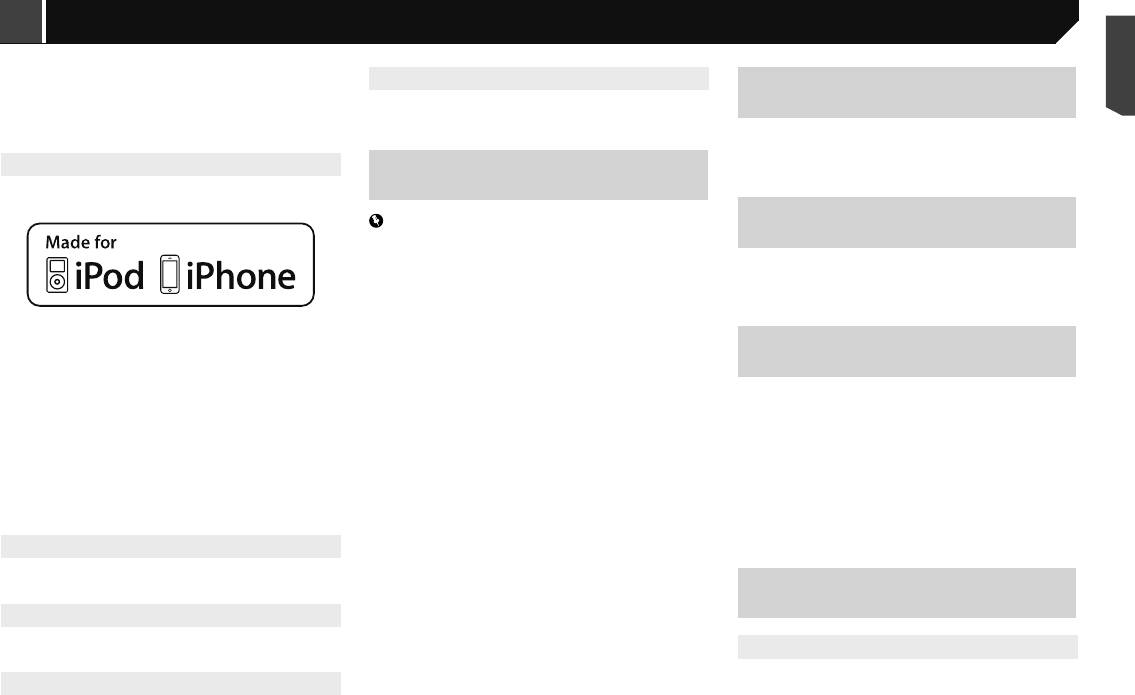
Приложение Приложение
тур.
DivX
iTunes
Во время движения надежно фиксируйте iPod. Не допускай-
Примечание о просмотре
те падения iPod на пол, где он может застрять под педалями
видео
тормоза или акселератора.
iTunes является торговой маркой компании Apple Inc., зареги-
Подробнее см. руководство по эксплуатации iPod.
стрированной в США и других странах.
Помните, что использование данной системы для коммерческого
или публичного просмотра может представлять собой нарушение
iPhone и iPod
Использование контента, свя-
авторских прав, защищенных законодательством об авторском
®
праве.
Устройства DivX Certied
прошли испытания на высококаче-
занного на основе приложения
ственное воспроизведение видео в формате DivX
®
(.divx, .avi).
Если Вы видите логотип DivX, это значит, что Вы можете сво-
Примечание о просмотре
бодно выбирать для просмотра свои любимые фильмы в формате
ВАЖНО
DivX.
Условия, необходимые для доступа с помощью данного изде-
DVD-Video
DivX
®
, DivX Certied
®
и сопутствующие логотипы являются
лия к услугам контента, связанного на основе приложения:
товарными знаками DivX, LLC и используются по их лицензии.
В данном изделии реализована технология защиты авторских
На смартфон загружена последняя версия совместимого
Это устройство с маркировкой DivX Certied
®
прошло тщатель-
прав, защищенная патентами США и другими правами на интел-
приложения связанного контента Pioneer для смартфона,
®
ные испытания на воспроизведение видео в формате DivX
.
лектуальную собственность, принадлежащую Rovi Corporation.
доступного от провайдера услуг.
Чтобы воспроизводить приобретенные фильмы в формате DivX,
Обратный инжиниринг и дизассемблирование запрещены.
Имеется действующая учетная запись у провайдера кон-
зарегистрируйте ваше устройство на сайте vod.divx.com. Ваш
тентных услуг.
регистрационный код находится в разделе DivX VOD в меню
“Made for iPod” и “Made for iPhone” означает, что электронный
Тарифный план смартфона.
Примечание об использовании
настройки вашего устройства.
Примечание: если тарифный план для смартфона не пред-
Отображение регистрационного кода DivX VOD
См.
на стр.
прибор был разработан с целью подключения определенно к iPod
файлов MP3
41
или iPhone соответственно, и имеется сертифицикация разработ-
усматривает неограниченного использования данных,
чика о соответствии с техническими характеристиками Apple.
может взиматься дополнительная плата за доступ к кон-
В комплект данного изделия входит лицензия только для частного
Apple не несет ответственности за работу данного устройства или
тенту, связанному на основе приложения, через сети 3G,
или некоммерческого использования, и лицензия не предусма-
AAC
его соответствие со стандартами по технике безопасности или
EDGE и/или LTE (4G).
тривает использование данного изделия в коммерческих целях
регулятивными нормами.
Соединение с Интернетом через сеть 3G, EDGE, LTE (4G)
(т.е. с целью получения прибыли), для радиотрансляции в режиме
AAC – это аббревиатура термина Advanced Audio Coding
Пожалуйста, обратите внимание, что использование данного
или Wi-Fi.
реального времени (наземной, спутниковой, кабельной и/или с
(Усовершенствованное копирование аудиофайлов). Относится
прибора с iPod или iPhone может отрицательно сказываться на
Дополнительный кабель с адаптером Pioneer для подсоеди-
помощью других средств), передачи/потокового воспроизведения
к стандарту технологии сжатия аудио, используемому в фор-
качестве беспроводной связи.
нения iPhone к данному изделию.
через Интернет, внутренние сети и/или другие сети или сети
матах MPEG-2 и MPEG-4. Для кодировки AAC-файлов можно
iPhone, iPod, iPod classic, iPod nano и iPod touch являются товар-
распределения электронного содержания, например приложения
использовать несколько приложений, от которых будут зависеть
ными знаками компании Apple Inc., зарегистрированными в США
Ограничения:
платного аудиовоспроизведения или аудиопрограмм по запросу.
форматы файлов и расширения. Данное изделие воспроизводит
и других странах.
Доступ к контенту, связанному на основе приложения,
Для данного использования требуется отдельная лицензия.
AAC-файлы, закодированные с помощью iTunes.
будет зависеть от наличия покрытия сотовой сети и/или
Подробную информацию можно получить на сайте
сети Wi-Fi, необходимой для подключения смартфона к
Lightning
http://www.mp3licensing.com.
™
Android
сети Интернет.
Доступность услуги может быть ограничена географиче-
Lightning является торговым знаком компании Apple Inc.
Android является торговым знаком компании Google Inc.
ским регионом. Для получения дополнительной информа-
Надлежащее использование
ции свяжитесь с провайдером услуги связанного контента.
ЖК-экрана
App Store
Возможность доступа данного изделия к связанному кон-
Подробная информация о под-
тенту может изменяться без уведомления и может зависеть
соединенных устройствах iPod
от любой из следующих причин: проблемы совместимости
App Store является знаком обслуживания Apple Inc.
Обращение с ЖК-экраном
с будущими версиями встроенного программного обеспе-
Компания Pioneer не несет ответственности за потерю дан-
чения смартфона; проблемы совместимости с будущими
ных с iPod, даже если эти данные были потеряны во время
iOS
Если ЖК-экран подвергается длительному воздействию
версиями приложений связанного контента для смартфона;
прямых солнечных лучей, он нагревается, что может приве-
использования данного изделия. Позаботьтесь о регулярном
изменениями или прекращением поддержки приложений
сти к повреждению самого экрана. Если данное изделие не
создании резервной копии данных iPod.
iOS является торговой маркой, право на торговую марку которой
связанного контента или услуг их провайдером.
используется, сократите до минимума воздействие прямых
Не подвергайте iPod продолжительному воздействию
в США и определенных других странах принадлежит Cisco.
солнечных лучей на ЖК-экран.
прямых солнечных лучей. Это может привести к сбоям в
ЖК-экран следует использовать в диапазоне температур,
работе iPod, вызванным высокой температурой.
показанном в
Технические характеристики
на стр. 62.
Не оставляйте iPod в местах воздействия высоких темпера-
59
< CRB4734-A >
59
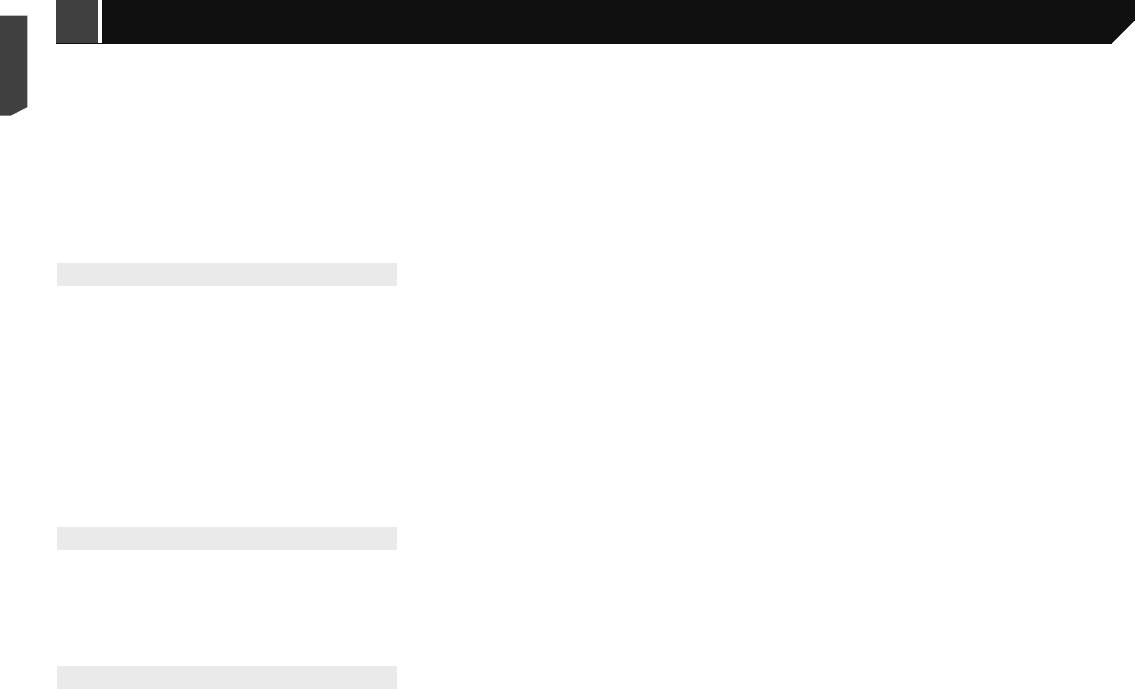
Серийный номер
На этом рисунке показана информация о месяце и годе изготовления устройства.
60
12 цифр
2 цифры
10 цифр
P1 P2
Дата изготовления оборудования
P1 - Год изготовления
Год
2001 2002 2003 2004 2005 2006 2007 2008 2009 2010
ABCDEFGH IJСимвол
Год
2011 2012 2013 2014 2015 2016 2017 2018 2019 2020
Символ
K LMN O P QRS T
L
P2 - Месяц изготовления
Месяц
1
234 5 6 7 89 1110 12
Символ
ABCDEFGH IJK L
Приложение Приложение
Не используйте ЖК-экран при температурах выше или
ЖК-экрана. Качество изображения улучшится при увеличе-
ниже диапазона рабочей температуры, поскольку это может
нии температуры.
привести к нарушению нормальной работы ЖК-экрана и его
Срок службы светодиодной подсветки составляет более
повреждению.
10 000 часов. Однако он может уменьшиться в случае эксплу-
Для повышения различимости в автомобиле ЖК-экран не
атации при высоких температурах.
оснащен защитным покрытием. Не прикладывайте излишнее
В конце срока службы светодиодной подсветки экран станет
усилие при нажатии на экран, поскольку это может привести
более тусклым и изображение больше не будет видимым. В
к его повреждению.
этом случае обратитесь к своему дилеру или в ближайший
Не толкайте ЖК-экран, поскольку это может привести к
авторизованный сервисный центр Pioneer.
появлению на нем царапин.
Ни в коем случае не прикасайтесь к ЖК-экрану ничем кроме
пальцев во время использования функций сенсорной панели.
Это может привести к появлению царапин на ЖК-экране.
Жидкокристаллический (ЖК) экран
Если ЖК-экран расположен рядом с вентиляционным отвер-
стием кондиционера, убедитесь, что выходящий из кондицио-
нера воздух не дует на экран. Теплый воздух из обогревателя
может повредить ЖК-экран, а холодный воздух может
привести к образованию влаги внутри данного изделия, что
также может привести к повреждениям.
На ЖК-экране могут появиться небольшие черные или белые
точки (яркие точки). Это является свойством ЖК-экрана и не
указывает на неисправность.
Если ЖК-экран подвергается воздействию прямых солнеч-
ных лучей, изображение на нем будет трудноразличимо.
При использовании сотового телефона антенна должна нахо-
диться на максимальном расстоянии от ЖК-экрана, чтобы
предотвратить помехи видеосигнала в виде пятен и цветных
полос.
Уход за ЖК-экраном
При устранении пыли или очистке ЖК-экрана сначала
выключите данное изделие, а затем очистите экран сухой
мягкой тканью.
Протирая ЖК-экран, не царапайте его поверхность. Не
используйте агрессивные или абразивные чистящие
вещества.
Светодиодная подсветка
Светоизлучающий диод используется внутри дисплея для под-
светки ЖК-экрана.
При низких температурах использование светодиодной
подсветки может увеличить время задержки изображения
и ухудшить качество изображения из-за характеристик
60 < CRB4734-A >< CRB4734-A >
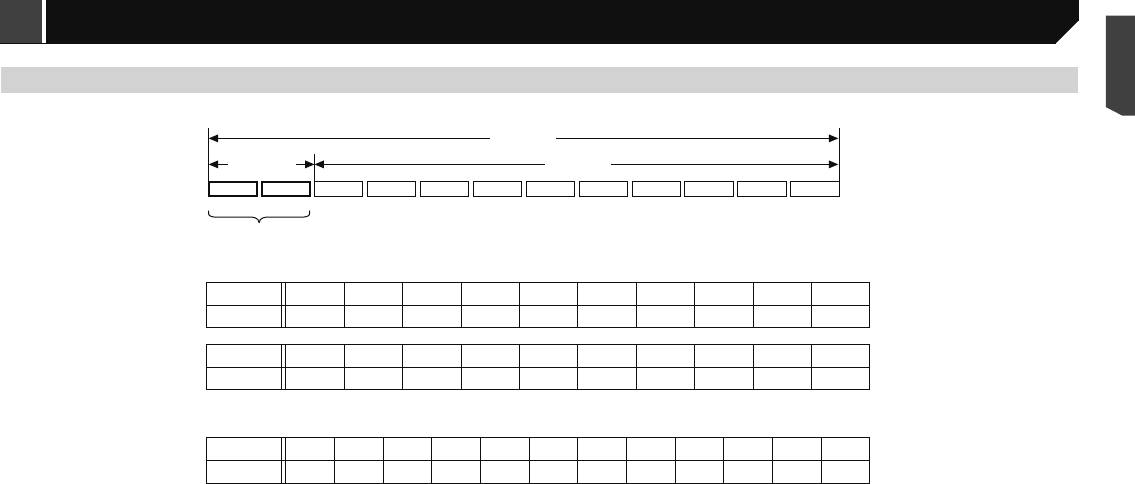
Серийный номер
На этом рисунке показана информация о месяце и годе изготовления устройства.
Год
2001 2002 2003 2004 2005 2006 2007 2008 2009 2010
ABCDEFGH
Год
2011 2012 2013 2014 2015 2016 2017 2018 2019 2020
Символ
K LMN O P QRS T
L
61
IJ
P1 - Год изготовления
Символ
P2 - Месяц изготовления
Месяц
1
234 5 6 7 89 1110 12
Символ
ABCDEFGH IJK L
12 цифр
Приложение Приложение
2 цифры
10 цифр
P1 P2
Дата изготовления оборудования
61< CRB4734-A >
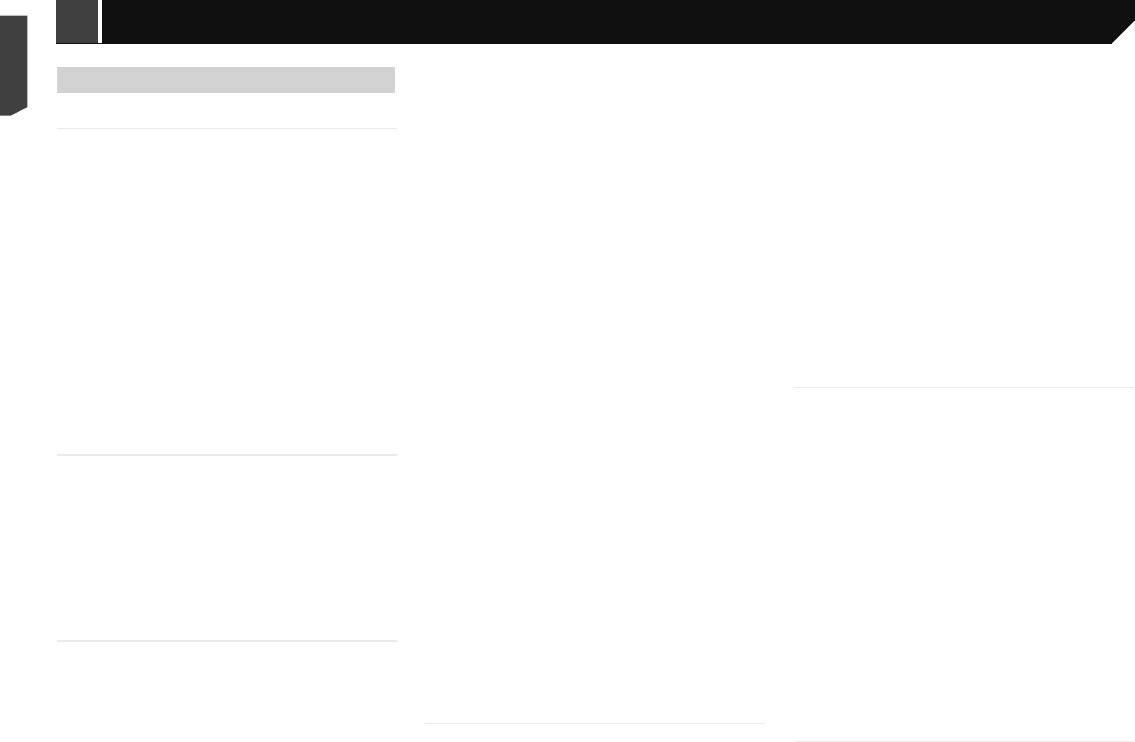
Приложение Приложение
Частота 50 Гц/80 Гц/125 Гц/200 Гц/315 Гц/500 Гц/800 Гц/1,25 кГц/
Региональный код .............................................................................5
Выходная мощность .....................................................+4 дБм Макс.
Технические характеристики
2 кГц/3,15 кГц/5 кГц/8 кГц/12,5 кГц
Формат Сигнала:
(Класс мощности 2)
Усиление ............................................................... ±12 дБ (2 дБ /шаг)
Частота дискретизации
...................32 кГц/44,1 кГц/48 кГц/96 кГц
Диапазон частот
...................................от 2400 МГц до 2483,5 МГц
<Стандартный режим>
Разрядность
........................................ 16 бит/20 бит/24 бит; линейн
Общие
HPF/ФВЧ
АЧХ
................от 5 Гц до 22 000 Гц (для DVD-дисков, при частоте
FM-тюнер
Номинальный источник питания ..........................14,4 В пост. тока
Частота
................. 50 Гц/63 Гц/80 Гц/100 Гц/125 Гц/160 Гц/200 Гц
дискретизации 48 кГц)
Частотный диапазон .................................... от 87,5 ГГц до 108 ГГц
(допустимо от 10,8 В до 15,1 В)
Крутизна спада .........–6 дБ/окт, –12 дБ/окт, –18 дБ/окт, –24 дБ/окт,
Соотношение сигнал-шум
91 дБ (1 кГц) (IEC-A networк) (уровень
Чувствительность
11 дБ(Ф) (0,8 микро В/75 Ω, моно, сигнал/шум:
Система заземления .......................................... Отрицательный тип
ВЫКЛ
RCA)
30 дБ)
Максимальный потребляемый ток
.................................... .... 10,0 А
Сабвуфер/ФНЧ:
Уровень выходного сигнала:
Соотношение сигнал-шум
............................. ....72 дБ (сеть IEC-A)
Размеры (Ш × В × Г):
Частота
................. 50 Гц/63 Гц/80 Гц/100 Гц/125 Гц/160 Гц/200 Гц
Видео
.................................................... 1,0 В (размах)/75 Ω (±0,2 В)
DIN
Крутизна спада .........–6 дБ/окт, –12 дБ/окт, –18 дБ/окт, –24 дБ/окт,
Число каналов ..................................................................... 2 (стерео)
СВ-тюнер
Корпус
.................................................... 178 мм × 100 мм × 157 мм
ВЫКЛ
Формат декодирования MP3
...................MPEG-1 и 2 A udio Layer 3
Передняя часть ..................................... .... 188 мм × 118 мм × 26 мм
Частотный диапазон ....................... от 531 кГц до 1602 кГц (9 кГц)
Усиление
.............................................. +10 дБ до –24 дБ (1 дБ /шаг)
Формат декодирования WMA
.........версии 7, 7.1, 8, 9, 10, 11, 12 (2
(AVH-X5800BT/AVH-X4800DVD)
Предельная чувствительность
....28 мкВ (отношение сигнал-шум:
Фаза
................................................................ Нормальная/Обратная
канала аудио) (Windows Media Player)
Передняя часть
.......................................... 188 мм × 118 мм × 11 мм
20 дБ)
Согласование по времени ................ от 0 до 140 шагов (2,5 см/шаг)
Формат декодирования AAC
........... MPEG-4 A AC (декодирование
(AVH-X2800BT/AVH-X1800DVD)
Отношение сигнал-шум ..................................... 62 дБ (сеть IEC-A)
Подъем ЧХ низших звуковых частот:
только iTunes):
D
Усиление
.................................................................от +12 дБ до 0 дБ
.m4a (версия 10.6 и более ранние)
Корпус
.................................................... 178 мм × 100 мм × 165 мм
ДВ-тюнер
Уровень громкости динамика
.........от +10 дБ до –24 дБ (1 дБ/шаг)
Формат декодирования DivX
.... Домашний кинотеатр версий 3, 4,
Передняя часть ....................................... .... 171 мм × 97 мм × 18 мм
<Сетевой режим>
5.2, 6 (кроме Ultra и HD): .avi, .divx
Частотный диапазон ................................. .... от 153 кГц до 281 кГц
(AVH-X5800BT/AVH-X4800DVD)
ФВЧ (Выс.):
Формат декодирования видео в формате MPEG
.............. MPEG-1,
Предельная чувствительность
..................... .... 30 мкВ (отношение
Передняя часть
......................................... .... 171 мм × 97 мм × 3 мм
Частота
............... 1,25 кГц/1,6 кГц/2 кГц/2,5 кГц/3,15 кГц/4 кГц/5
MPEG-2, MPEG-4 (Part 2), MS MPEG-4 (версия 3)
сигнал-шум: 20 дБ)
(AVH-X2800BT/AVH-X1800DVD)
кГц/6,3 кГц/8 кГц/10 кГц/12,5 кГц
Отношение сигнал-шум ..................................... 62 дБ (сеть IEC-A)
Вес .... 1,8 кг
Крутизна спада ..... –6 дБ/октаву, –12 дБ/октаву, –18 дБ/октаву, –24
USB
Примечание:
(AVH-X5800BT/AVH-X4800DVD)
дБ/октаву
В соответствии со статьей 5 закона Российской Федерации
Стандарт спецификаций USB . USB 1.1, USB 2.0 полная скорость,
Вес .... 1,6 кг
ФВЧ (Средн.):
«О защите прав потребителей» и постановлением прави-
USB 2.0 высокая скорость
(AVH-X2800BT/AVH-X1800DVD)
Частота
25 Гц/31,5 Гц/40 Гц/50 Гц/63 Гц/80 Гц/100 Гц/125 Гц/160
тельства Российской Федерации № 720 от 16.06.97 компания
Макс. ток
....................................................................................1,0 А
Гц/200 Гц/250 Гц
Pioneer Europe NV оговаривает следующий срок службы
Класс USB
............MSC (Mass Storage Class), MTP (Media Transfer
Дисплей
Крутизна спада .........–6 дБ/окт, –12 дБ/окт, –18 дБ/окт, –24 дБ/окт,
изделий, официально поставляемых на российский рынок.
Protocol)
Размер экрана/соотношение сторон ................................ диагональ
ВЫКЛ
Автомобильная электроника: 6 лет
Файловая система
....................................................... FAT16, FAT32
6,95 дюймов/16:9
ФНЧ (Средн.):
Прочие изделия (наушники, микрофоны и т.п.): 5 лет
Формат декодирования MP3
...................MPEG-1 и 2 A udio Layer 3
(полезная площадь отображения: 156,6 мм × 81,6 мм)
Частота
............... 1,25 кГц/1,6 кГц/2 кГц/2,5 кГц/3,15 кГц/4 кГц/5
В целях совершенствования технические характеристики
Формат декодирования WMA
..........версии 7, 7.1, 8, 9, 10, 11, 12 (2
(AVH-X5800BT/AVH-X4800DVD)
кГц/6,3 кГц/8 кГц/10 кГц/12,5 кГц
и конструкция могут быть изменены без предварительного
канала аудио) (Windows Media Player)
Размер экрана/соотношение сторон
.... диагональ 6,2 дюймов/16:9
Крутизна спада .........–6 дБ/окт, –12 дБ/окт, –18 дБ/окт, –24 дБ/окт,
уведомления.
Формат декодирования AAC
........... MPEG-4 A AC (декодирование
(полезная площадь отображения: 137,52 мм × 77,232 мм)
ВЫКЛ
Данное устройство произведено в Таиланде.
только iTunes) (версия 10.6 и более ранние)
(AVH-X2800BT/AVH-X1800DVD)
Сабвуфер:
Формат декодирования FLAC
...................версии 1.3.0 (свободный
Пиксели
...................................................... 1 152 000 ( 2 400 × 480 )
Частота
25 Гц/31,5 Гц/40 Гц/50 Гц/63 Гц/80 Гц/100 Гц/125 Гц/160
аудиокодек без потерь)
Метод отображения ............... Активное управление матрицей TFT
Гц/200 Гц/250 Гц
Формат сигнала WAV (только режим MSC)
..................... Линейная
Система цветности
.........совместима с PAL/NTSC/PAL-M/PAL-N/
Крутизна спада
–12 дБ/окт, –18 дБ/окт, –24 дБ/окт, –30 дБ/окт, –36
импульсно-кодовая модуляция
SECAM
дБ/окт, ВЫКЛ
Частота сэмплирования
. Линейная импульсно-кодовая модуляция:
Усиление
.............................................. +10 дБ до –24 дБ (1 дБ /шаг)
16 кГц, 22,05 кГц, 24 кГц, 32 кГц, 44,1 кГц, 48 кГц
Аудио
Фаза
................................................................ Нормальная/Обратная
Формат декодирования JPEG (только режим MSC)
. .jpeg, .jpg, .jpe
Согласование по времени ................ от 0 до 140 шагов (2,5 см/шаг)
Максимальная выходная мощность ...................•50 Вт × 4 кан./4 Ω
Семплирование пикселей
.................................................4:2:2, 4:2:0
Подъем ЧХ низших звуковых частот:
•50 Вт × 2 кан./4 Ω + 70 Вт × 1 кан./2 Ω (для сабвуфера)
Размер декодирования
.....МАКС.: 8 192 (В) x 7 680 (Ш), МИН.: 32
Усиление
.................................................................от +12 дБ до 0 дБ
Постоянная выходная мощность 22 Вт × 4 (от 50 Гц до 15 кГц, 5%
(В) x 32 (Ш)
Уровень громкости динамика
.........от +10 дБ до –24 дБ (1 дБ/шаг)
КНИ, 4 Ω НАГРУЗКА, Задействованы оба канала)
Формат декодирования видео H.264
........Профиль базовой линии
Сопротивление нагрузки ........4 Ω (от 4 Ω до 8 Ω [2 Ω для 1 канала]
Формат декодирования видео MPEG4
............... Простой Профиль
DVD-привод
допустимое значение)
Уровень выходного сигнала предварительного выхода (макс.)
......
Система проигрыватель DVD-Video, VCD, CD, MP3, WMA, AAC,
Bluetooth
4,0 В
DivX, MPEG
(AVH-X5800BT/AVH-X2800BT)
Эквалайзер (13-полосный графический эквалайзер):
Читаемые диски
..... DVD-VIDEO, VIDEO-CD, CD, CD-R, CD-RW,
Версия
....................................................... Bluetooth 3.0 сертифицир
DVD-R, DVD-RW, DVD-RDL
62
62 < CRB4734-A >< CRB4734-A >
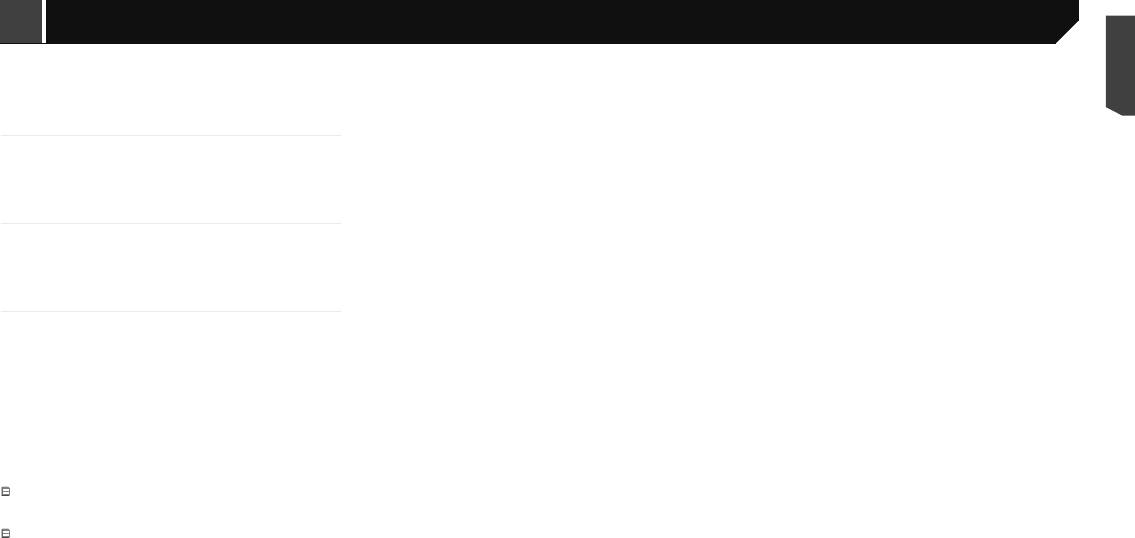
Приложение Приложение
Региональный код .............................................................................5
Выходная мощность .....................................................+4 дБм Макс.
Формат Сигнала:
(Класс мощности 2)
Частота дискретизации
...................32 кГц/44,1 кГц/48 кГц/96 кГц
Диапазон частот
...................................от 2400 МГц до 2483,5 МГц
Разрядность
........................................ 16 бит/20 бит/24 бит; линейн
АЧХ
................от 5 Гц до 22 000 Гц (для DVD-дисков, при частоте
FM-тюнер
дискретизации 48 кГц)
Частотный диапазон .................................... от 87,5 ГГц до 108 ГГц
91 дБ (1 кГц) (IEC-A networк) (уровень
Соотношение сигнал-шум
Чувствительность
11 дБ(Ф) (0,8 микро В/75 Ω, моно, сигнал/шум:
RCA)
30 дБ)
Уровень выходного сигнала:
Соотношение сигнал-шум
............................. ....72 дБ (сеть IEC-A)
.................................................... 1,0 В (размах)/75 Ω (±0,2 В)
Видео
Число каналов ..................................................................... 2 (стерео)
СВ-тюнер
Формат декодирования MP3
...................MPEG-1 и 2 A udio Layer 3
Частотный диапазон ....................... от 531 кГц до 1602 кГц (9 кГц)
.........версии 7, 7.1, 8, 9, 10, 11, 12 (2
Формат декодирования WMA
Предельная чувствительность
....28 мкВ (отношение сигнал-шум:
канала аудио) (Windows Media Player)
20 дБ)
........... MPEG-4 A AC (декодирование
Формат декодирования AAC
Отношение сигнал-шум ..................................... 62 дБ (сеть IEC-A)
только iTunes):
.m4a (версия 10.6 и более ранние)
ДВ-тюнер
.... Домашний кинотеатр версий 3, 4,
Формат декодирования DivX
5.2, 6 (кроме Ultra и HD): .avi, .divx
Частотный диапазон ................................. .... от 153 кГц до 281 кГц
.............. MPEG-1,
Формат декодирования видео в формате MPEG
Предельная чувствительность
..................... .... 30 мкВ (отношение
MPEG-2, MPEG-4 (Part 2), MS MPEG-4 (версия 3)
сигнал-шум: 20 дБ)
Отношение сигнал-шум ..................................... 62 дБ (сеть IEC-A)
USB
Примечание:
В соответствии со статьей 5 закона Российской Федерации
Стандарт спецификаций USB . USB 1.1, USB 2.0 полная скорость,
«О защите прав потребителей» и постановлением прави-
USB 2.0 высокая скорость
тельства Российской Федерации № 720 от 16.06.97 компания
Макс. ток
....................................................................................1,0 А
Pioneer Europe NV оговаривает следующий срок службы
Класс USB
............MSC (Mass Storage Class), MTP (Media Transfer
изделий, официально поставляемых на российский рынок.
Protocol)
Автомобильная электроника: 6 лет
Файловая система
....................................................... FAT16, FAT32
Прочие изделия (наушники, микрофоны и т.п.): 5 лет
Формат декодирования MP3
...................MPEG-1 и 2 A udio Layer 3
В целях совершенствования технические характеристики
Формат декодирования WMA
..........версии 7, 7.1, 8, 9, 10, 11, 12 (2
и конструкция могут быть изменены без предварительного
канала аудио) (Windows Media Player)
уведомления.
........... MPEG-4 A AC (декодирование
Формат декодирования AAC
Данное устройство произведено в Таиланде.
только iTunes) (версия 10.6 и более ранние)
Формат декодирования FLAC
...................версии 1.3.0 (свободный
аудиокодек без потерь)
Формат сигнала WAV (только режим MSC)
..................... Линейная
импульсно-кодовая модуляция
Частота сэмплирования
. Линейная импульсно-кодовая модуляция:
16 кГц, 22,05 кГц, 24 кГц, 32 кГц, 44,1 кГц, 48 кГц
Формат декодирования JPEG (только режим MSC)
. .jpeg, .jpg, .jpe
Семплирование пикселей
.................................................4:2:2, 4:2:0
Размер декодирования
.....МАКС.: 8 192 (В) x 7 680 (Ш), МИН.: 32
(В) x 32 (Ш)
Формат декодирования видео H.264
........Профиль базовой линии
Формат декодирования видео MPEG4
............... Простой Профиль
Bluetooth
(AVH-X5800BT/AVH-X2800BT)
Версия
....................................................... Bluetooth 3.0 сертифицир
63
< CRB4734-A >
63
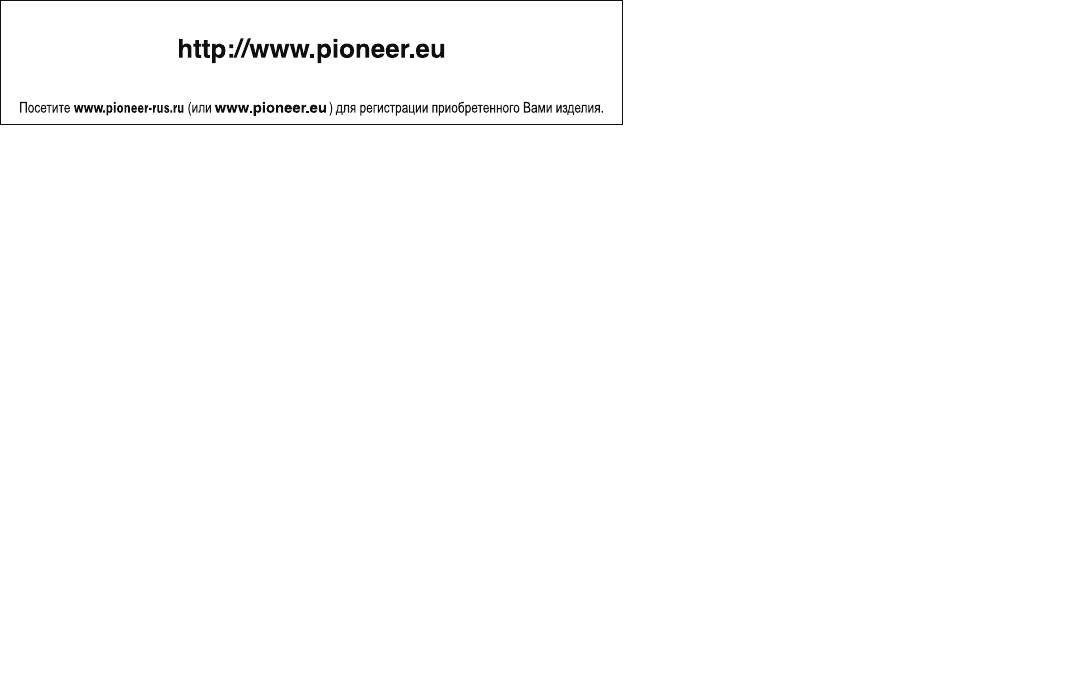
PIONEER CORPORATION
1-1, Shin-ogura, Saiwai-ku, Kawasaki-shi,
Kanagawa 212-0031, JAPAN
Корпорация Пайонир
1-1, Син-Огура, Сайвай-ку, г. Кавасаки,
префектура Канагава, 212-0031, Япония
Импортер ООО “ПИОНЕР РУС”
105064, Россия, г. Москва, Нижний Сусальный
переулок, дом 5, строение 19
Тел.: +7(495) 956-89-01
PIONEER EUROPE NV
Haven 1087, Keetberglaan 1, B-9120 Melsele, Belgium/
Belgique
TEL: (0) 3/570.05.11
PIONEER ELECTRONICS (USA) INC.
P.O. Box 1540, Long Beach, California 90801-1540, U.S.A.
ТЕЛ: (800) 421-1404
© PIONEER CORPORATION, 2015. Все права защищены.
< CRB4734-A > UR
< KOKZ15I >
64< CRB4734-A >






